Page 1

Zariadenie série HP Officejet J6400
All-in-One
Používateľská príručka
Podręcznik użytkownika
Page 2

Zariadenie série HP Officejet J6400
All-in-One
Používateľská príručka
Page 3

Informácie o autorských
právach
© 2008 Copyright Hewlett-Packard
Development Company, L.P.
Poznámky spoločnosti
Hewlett-Packard
Informácie obsiahnuté v tomto
dokumente sa môžu zmeniť bez
upozornenia.
Všetky práva vyhradené.
Reprodukovanie, úpravy alebo
preklad tohto materiálu bez
predchádzajúceho písomného
súhlasu spoločnosti Hewlett-Packard
sú zakázané, okrem prípadov
povolených autorskými zákonmi.
Jediné záruky vzťahujúce sa na
produkty a služby spoločnosti HP sú
uvedené v prehláseniach o výslovnej
záruke, ktoré sa dodávajú spolu
s takýmito produktmi a službami.
Žiadne informácie uvedené v tejto
príručke nemožno považovať za
dodatočnú záruku. Spoločnosť HP nie
je zodpovedná za technické
a redakčné chyby alebo opomenutia
v tejto príručke.
Prehlásenie
Windows a Windows XP sú ochranné
známky spoločnosti Microsoft
Corporation registrované v USA.
Windows Vista je buď registrovaná
ochranná známka, alebo ochranná
známka spoločnosti Microsoft
Corporation v USA alebo ďalších
krajinách.
pamäťovú kartu Secure Digital. SD
logo je obchodná známka príslušného
vlastníka.
Produkt podporujte
Informácie o bezpečnosti
Aby ste znížili riziko úrazu v dôsledku
požiaru alebo úrazu elektrickým
prúdom, dodržiavajte pri používaní
tohto produktu vždy základné
bezpečnostné predpisy.
1. Prečítajte si všetky pokyny
uvedené v dokumentácii dodanej so
zariadením a pochopte ich.
2. Pri pripájaní tohto produktu k
napájaciemu zdroju používajte
výhradne uzemnenú elektrickú
zásuvku. Ak neviete, či je zásuvka
uzemnená, nechajte ju preveriť
kvalifikovaným elektrikárom.
3. Dodržiavajte všetky upozornenia a
pokyny vyznačené na produkte.
4. Pred čistením odpojte tento produkt
z elektrických zásuviek.
5. Neinštalujte tento produkt ani ho
nepoužívajte v blízkosti vody alebo
keď ste mokrí.
6. Inštalujte produkt bezpečne na
stabilný povrch.
7. Zariadenie inštalujte na chránenom
mieste, kde nikto nemôže stúpiť na
niektorý z linkových káblov alebo oň
zakopnúť. Zabránite tak poškodeniu
linkového kábla.
8. Ak produkt nefunguje normálne,
pozrite si časť
problémov.
9. Zariadenie neobsahuje žiadne
časti, ktoré by mohol opraviť
používateľ. Servis prenechajte na
kvalifikovaný servisný personál.
10. Používajte výlučne externý
napájací adaptér alebo batériu
dodané spolu so zariadením.
Údržba a riešenie
Zjednodušenie ovládania
Zariadenie poskytuje množstvo
funkcií, vďaka ktorým je dostupné pre
hendikepovaných ľudí.
Zrak
Softvér zariadenia je dostupný pre
používateľov s poškodeným alebo so
slabým zrakom prostredníctvom
používania možností a funkcií
zjednodušenia ovládania operačného
systému. Podporuje aj veľmi
nápomocnú technológiu, ako sú
čítačky obrazovky, čítačky Braillovho
písma a aplikácie prevádzajúce hlas
na text. Pre farboslepých
používateľov sú na farebných
tlačidlách a klávesoch používaných v
softvéri a na ovládacom paneli
zariadenia uvedené jednoduché texty
alebo ikony vyjadrujúce príslušnú
akciu.
Mobilita
Používatelia s obmedzenou mobilitou
môžu funkcie softvéru zariadenia
vykonávať prostredníctvom príkazov
zadávaných klávesnicou. Softvér
podporuje aj možnosti zjednodušenia
ovládania systému Windows, napr.
tlačidlá StickyKey, ToggleKey,
FilterKey a MouseKey. Dvierka,
tlačidlá, zásobníky papiera a vodiace
lišty papiera na zariadení môžu
ovládať aj používatelia s obmedzenou
silou a dosahom.
Podpora
Podrobnejšie informácie
o zjednodušení ovládania tohto
produktu a záväzku spoločnosti HP
týkajúceho sa zjednodušenia
ovládania produktov nájdete
na webovej stránke spoločnosti HP
www.hp.com/accessibility.
Informácie o zjednodušení ovládania
pre systém Mac OS získate na
webovej stránke spoločnosti Apple
www.apple.com/accessibility.
Page 4

Page 5

Obsah
1Začíname
Nájdite ďalšie zdroje pre tento produkt .....................................................................................9
Vysvetlivky k súčastiam zariadenia ......................................................................................... 10
Pohľad spredu ..................................................................................................................10
Oblasť tlačového spotrebného materiálu ..........................................................................11
Pohľad zozadu ..................................................................................................................11
Tlačidlá a indikátory ovládacieho panela zariadenia .........................................................12
Informácie o pripojení .......................................................................................................14
Vypnutie zariadenia ................................................................................................................14
2 Používanie zariadenia
Používanie ponúk ovládacieho panela zariadenia ..................................................................15
Typy hlásení ovládacieho panela zariadenia ..........................................................................16
Stavové hlásenia ..............................................................................................................16
Upozorňujúce hlásenia .....................................................................................................16
Chybové hlásenia .............................................................................................................16
Kritické chybové hlásenia .................................................................................................16
Zmena nastavení zariadenia ..................................................................................................16
Používanie aplikácie HP Solution Center (Centrum riešení HP) (Windows) ...........................17
Používanie programu HP photo and imaging software ...........................................................17
Vkladanie originálov ...............................................................................................................19
Položenie originálu na sklenenú podložku skenera ..........................................................19
Vloženie originálu do automatického podávača dokumentov (ADF) .................................19
Výber tlačového média ...........................................................................................................20
Tipy na výber a používanie tlačových médií .....................................................................21
Vysvetlivky k špecifikáciám podporovaných médií ............................................................ 22
Informácie o podporovaných formátoch ......................................................................22
Informácie o podporovaných typoch a hmotnostiach médií ........................................25
Nastavenie minimálnych okrajov ......................................................................................26
Vkladanie médií ......................................................................................................................26
Tlač na špeciálne médiá a médiá používateľského formátu ...................................................28
Tlač bez okrajov .....................................................................................................................29
Nastavenie položiek rýchlej voľby ...........................................................................................30
Nastavenie faxových čísel ako položiek alebo skupín rýchlej voľby .................................30
Nastavenie položiek rýchlej vo
Nastavenie skupiny rýchlej voľby ................................................................................31
Tlač a zobrazenie zoznamu položiek rýchlej voľby ...........................................................32
Zobrazenie zoznamu položiek rýchlej voľby ...............................................................33
Inštalácia duplexora ................................................................................................................33
ľby ...............................................................................31
3 Tlač
Zmena nastavení tlače ...........................................................................................................34
Zmena nastavenia aktuálnych úloh z aplikácie (Windows) ...............................................34
Zmena predvoleného nastavenia pre všetky budúce úlohy (Windows) ............................35
Zmena nastavenia (Mac OS) ............................................................................................35
1
Page 6

Tlač na obe strany (duplexná tlač) ..........................................................................................35
Pokyny pre tlač na obe strany listu ...................................................................................35
Duplexná tlač ....................................................................................................................36
Zrušenie tlačovej úlohy ...........................................................................................................37
4 Kopírovanie
Kopírovanie z ovládacieho panela zariadenia ........................................................................38
Zmena nastavení kopírovania ................................................................................................39
Nastavenie počtu kópií ...........................................................................................................39
Nastavenie veľkosti papiera pri kopírovaní .............................................................................39
Nastavenie druhu papiera kópie .............................................................................................40
Zmena rýchlosti kopírovania alebo kvality ..............................................................................41
Prispôsobenie veľkosti originálu veľkosti papiera letter A4 .....................................................41
Kopírovanie dokumentu veľkosti legal na papier veľkosti letter ..............................................42
Nastavenie svetlosti a tmavosti kópie .....................................................................................43
Vylepšenie rozmazaných oblastí kópie ...................................................................................43
Zvýraznenie svetlých častí kópie ............................................................................................44
Zrušenie kopírovacej úlohy .....................................................................................................44
5 Skenovanie
Skenovanie orginálu ...............................................................................................................45
Skenovanie originálu do počítačového programu (priame pripojenie) ..............................46
Skenovanie originálu do pamäťového zariadenia .............................................................46
Používanie funkcie Webscan prostredníctvom zabudovaného webového servera .................46
Skenovanie z programu kompatibilného so štandardom TWAIN alebo WIA ..........................47
Skenovanie z programu kompatibilného so štandardom TWAIN ......................................47
Skenovanie z programu kompatibilného so štandardom WIA ..........................................47
Úprava naskenovaného originálu ...........................................................................................47
Úprava naskenovanej fotografie alebo obrázku ................................................................48
Úprava naskenovaného dokumentu pomocou softvéru na optické rozpoznávanie
znakov (optical character recognition – OCR) ..................................................................48
Zmena nastavení skenovania .................................................................................................48
Zrušenie úlohy skenovania .....................................................................................................48
6 Práca s pamäťovými zariadeniami
Vloženie pamäťovej karty .......................................................................................................49
Tlač fotografií DPOF ...............................................................................................................50
Zobrazenie fotografií ...............................................................................................................50
Zobrazenie fotografií pomocou počítača ...........................................................................51
Tlač indexového hárka pomocou ovládacieho panela zariadenia ...........................................51
Uloženie fotografií do počítača ...............................................................................................51
2
Page 7

Obsah
7 Fax
Odoslanie faxu ........................................................................................................................52
Odoslanie jednoduchého faxu ..........................................................................................53
Odoslanie faxu ručne prostredníctvom telefónu ................................................................ 53
Odoslanie faxu prostredníctvom kontrolného vytáčania ...................................................54
Odoslanie faxu z pamäte ..................................................................................................55
Naplánovanie odoslania faxu neskôr ................................................................................55
Odoslanie faxu viacerým príjemcom .................................................................................56
Odoslanie faxu viacerým príjemcom pomocou ovládacieho panela zariadenia ..........57
Odoslanie faxu viacerým príjemcom pomocou softvéru HP Photosmart Studio
(Mac OS) ....................................................................................................................57
Odosielanie farebného originálu alebo faxu s fotografiami ...............................................58
Zmena rozlíšenia faxu a nastavenia Svetlejšie/Tmavšie ................................................58
Zmena rozlíšenia faxu ................................................................................................58
Zmena nastavenia Svetlejšie/Tmavšie .....................................................................59
Nastavenie nových predvolených hodnôt ...................................................................60
Odosielanie faxu v režime opravy chyby ..........................................................................60
Prijímanie faxov ......................................................................................................................61
Prijímanie faxov ručne ......................................................................................................61
Nastavenie záložného príjmu faxu ....................................................................................62
Opakovaná tlač prijatých faxov z pamäte .........................................................................63
Výzva na príjem faxu ........................................................................................................64
Poslanie faxov ďalej na iné číslo ....................................................................................... 64
Nastavenie veľkosti papiera pre prijímané faxy ................................................................65
Nastavenie automatickej redukcie prichádzajúcich faxov .................................................65
Blokovanie čísel nevyžiadaných faxov ..............................................................................66
Nastavenie režimu nevyžiadaných faxov ....................................................................66
Pridanie čísel do zoznamu nevyžiadaných faxov ........................................................66
Odstránenie čísel zo zoznamu nevyžiadaných faxov .................................................67
Prijímanie faxov do počítača (funkcia Fax do počítača) ....................................................67
Aktivovanie funkcie Fax do počítača ...........................................................................68
Zmena nastavenia funkcie Fax do po
čítača ................................................................ 68
Zmena nastavení faxu ............................................................................................................69
Konfigurácia hlavičky faxu ................................................................................................69
Nastavenie režimu odpovedania (automatická odpoveď) .................................................70
Nastavenie počtu zvonení pred odpovedaním ..................................................................70
Zmena vzoru zvonenia pre odpoveď pre rozlíšené zvonenie ...........................................71
Nastavenie režimu opravy chýb faxu ................................................................................71
Nastavenie typu voľby ......................................................................................................72
Nastavenie možností opakovanej voľby ...........................................................................72
Nastavenie rýchlosti faxovania .........................................................................................72
Faxovanie prostredníctvom Internetu .....................................................................................73
Test nastavenia faxu ............................................................................................................... 74
Použitie správ .........................................................................................................................74
Tlač potvrdení faxov .........................................................................................................75
Tlač správ o chybách faxu ................................................................................................75
Tlač a zobrazenie protokolu faxu ......................................................................................76
Zrušenie faxu ..........................................................................................................................76
3
Page 8

8 Konfigurácia a správa
Správa zariadenia ...................................................................................................................77
Monitorovanie zariadenia ..................................................................................................78
Správa zariadenia .............................................................................................................78
Použitie nástrojov správy zariadenia ......................................................................................79
Nástroje (Windows) ..........................................................................................................79
Otvorenie programu Toolbox ......................................................................................79
Karty Nástrojov ...........................................................................................................80
Zabudova-ný webový server .............................................................................................80
Otvorenie zabudovaného webového servera .............................................................. 81
Stránky zabudovaného webového servera .................................................................81
HP Printer Utility (Pomôcka tlačiarne HP) (Mac OS) ........................................................82
Otvorenie pomôcky HP Printer Utility ..........................................................................82
Panely aplikácie HP Printer Utility (Pomôcka tlačiarne HP) ........................................82
Informácie o diagnostickej stránke autotestu ..........................................................................83
Vysvetlivky ku konfiguračnej stránke siete ..............................................................................84
Definície rozsahu kanálov .................................................................................................85
Konfigurácia možností siete ....................................................................................................85
Zmena základných nastavení siete ................................................................................... 86
Použitie Sprievodcu nastavením bezdrôtovej siete .....................................................86
Zobrazenie a tlač nastavení siete ...............................................................................86
Zapnutie a vypnutie bezdrôtového rádiového pripojenia .............................................86
Zmena predvolených nastavení siete ...............................................................................87
Nastavenie rýchlosti prepojenia ..................................................................................87
Zobrazenie nastavenia IP ...........................................................................................87
Zmena nastavenia IP ..................................................................................................87
Nastavenie zariadenia na faxovanie .......................................................................................88
Nastavenie faxovania (paralelné telefónne systémy) ........................................................89
Výber správneho nastavenia faxu pre domácnosť alebo kanceláriu ...........................90
Výber prípadu nastavenia faxu ...................................................................................91
Prípad A: Samostatná faxová linka (neprijímajú sa hlasové volania) ..........................93
Prípad B: Nastavenie zariadenia s linkou DSL ...........................................................93
Prípad C: Nastavenie zariadenia s telefónnym systémom PBX alebo linkou
ISDN ...........................................................................................................................95
Prípad D: Faxovanie so službou rozlíšeného zvonenia na tej istej linke .....................95
Prípad E: Zdieľaná hlasová a faxová linka ..................................................................96
Prípad F: Zdieľaná hlasová a faxová linka s hlasovou poštou ....................................97
Prípad G: Faxová linka zdieľaná s počítačovým modemom (neprijímajú sa
hlasové volania) ..........................................................................................................98
Prípad H: Zdieľaná hlasová a faxová linka s počítačovým modemom ......................101
Prípad I: Zdieľaná hlasová a faxová linka so záznamníkom .....................................105
Prípad J: Zdieľaná hlasová a faxová linka s počítačovým modemom a
záznamníkom ...........................................................................................................106
Prípad K: Zdieľaná hlasová a faxová linka s počítačovým modemom a hlasovou
službou .....................................................................................................................110
Nastavenie sériového faxu .............................................................................................112
4
Page 9

Obsah
Konfigurácia zariadenia (Windows) ......................................................................................112
Priame pripojenie ............................................................................................................113
Inštalácia softvéru pred pripojením zariadenia (odporúča sa) ................................... 113
Pripojenie zariadenia pred inštaláciou softvéru ......................................................... 113
Zdieľanie zariadenia v lokálne zdieľanej sieti ............................................................114
Sieťové pripojenie ...........................................................................................................115
Inštalácia zariadenia v sieti .......................................................................................115
Inštalácia softvéru zariadenia na klientských počítačoch ..........................................116
Inštalácia ovládača tlačiarne príkazom Pridať tlačiareň ............................................116
Konfigurácia zariadenia (Mac OS) ........................................................................................116
Inštalácia softvéru pre sieťové alebo priame pripojenie ..................................................116
Zdieľanie zariadenia v lokálnej zdieľanej sieti .................................................................117
Nastavenie zariadenia na bezdrôtovú komunikáciu ..............................................................118
Vysvetlivky k nastaveniam bezdrôtovej siete 802.11 ......................................................119
Nastavenie bezdrôtovej komunikácie pomocou sprievodcu nastavením bezdrôtovej
siete z ovládacieho panela zariadenia ............................................................................120
Nastavenie bezdrôtovej komunikácie pomocou inštalátora (Windows) ..........................121
Nastavenie zariadenia v bezdrôtovej sieti (Mac OS) ......................................................121
Vypnutie bezdrôtovej komunikácie .................................................................................122
Pokyny na zníženie rušenia v bezdrôtovej sieti ..............................................................122
Pokyny na zaistenie zabezpečenia bezdrôtovej siete .....................................................122
Pridanie hardvérovej adresy k WAP .........................................................................122
Ďalšie pokyny ...........................................................................................................123
Odinštalovanie a opakovaná inštalácia softvéru ...................................................................123
9 Údržba a riešenie problémov
Práca s tlačovými kazetami ..................................................................................................126
Podporované tlačové kazety ...........................................................................................126
Manipulácia s tlačovými kazetami ...................................................................................127
Výmena tlačových kaziet ................................................................................................127
Zarovnávanie tlačových kaziet ........................................................................................130
Čistenie tlačových kaziet ................................................................................................132
Čistenie kontaktov tlačovej kazety ..................................................................................132
Čistenie oblasti atramentových dýz ................................................................................134
Skladovanie spotrebného tlačového materiálu ...............................................................136
Čistenie zariadenia ...............................................................................................................137
Čistenie sklenenej podložky skenera ..............................................................................138
Čistenie vonkajších častí ................................................................................................138
Čistenie automatického podávača dokumentov .............................................................. 138
Všeobecné tipy a zdroje riešenia problémov ........................................................................141
Riešenie problémov s tlačou .................................................................................................142
Zariadenie sa nečakane vypína ......................................................................................142
Na displeji ovládacieho panela sú zobrazené chybové hlásenia ....................................143
Zariadenie neodpovedá (netlačí) ....................................................................................143
Tlač trvá zariadeniu dlho .................................................................................................143
Vytlačená prázdna alebo čiastočne vytlačená strana .....................................................144
Niečo na strane chýba alebo je nesprávne .....................................................................144
Umiestnenie textu alebo grafiky je nesprávne ................................................................145
Zariadenie vytlačí polovicu strany, potom papier vysunie ...............................................145
5
Page 10
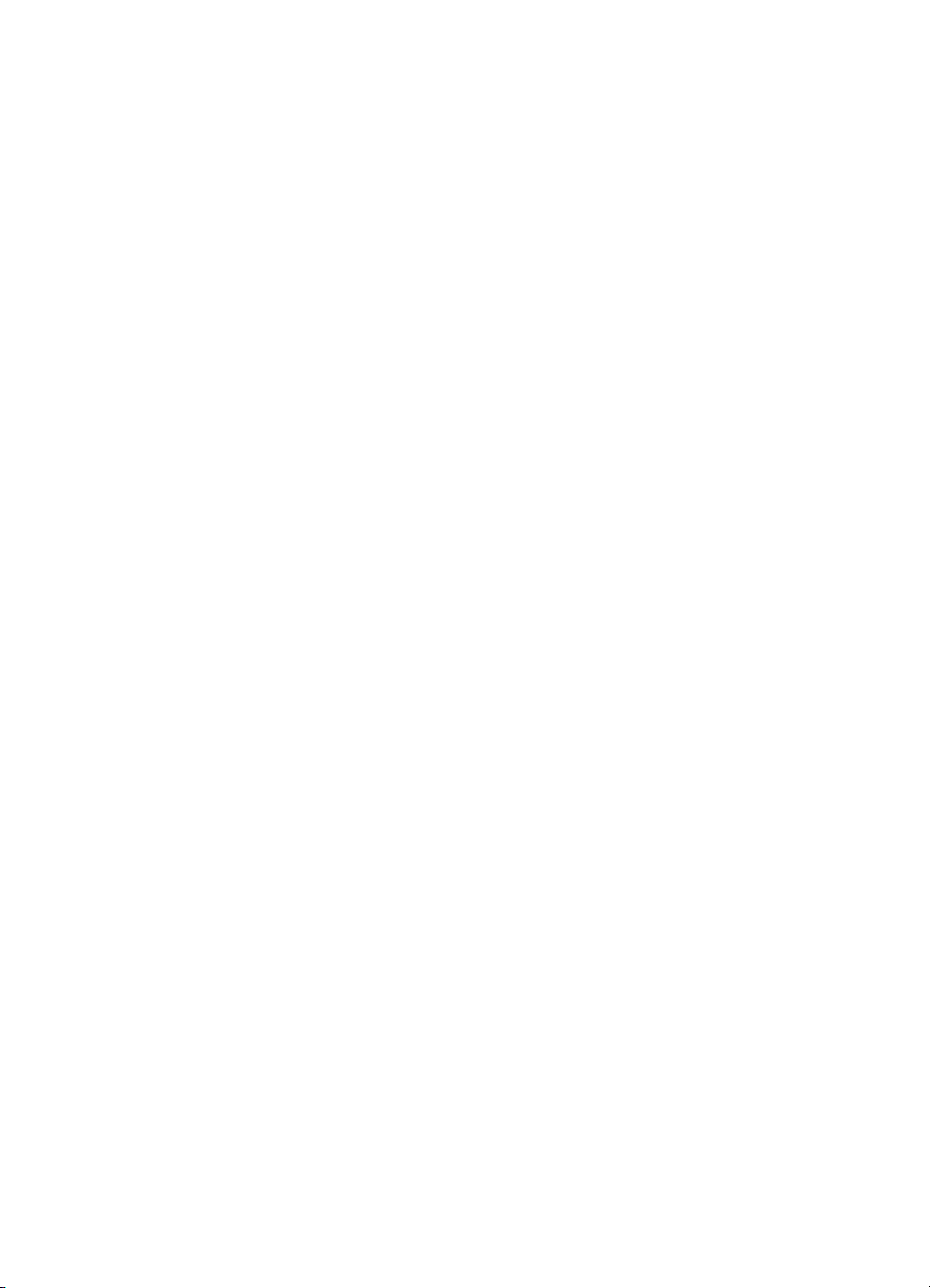
Nízka kvalita tlače a iné ako očakávané výtlačky .................................................................145
Najčastejšie problémy so zlou kvalitou výtlačku .............................................................146
Tlač nezmyselných znakov .............................................................................................146
Atrament sa rozmazáva ..................................................................................................147
Atrament úplne nevypĺňa text alebo grafiku ....................................................................148
Výstup má vyblednuté alebo nevýrazné farby ................................................................148
Farby sa tlačia čiernobielo ..............................................................................................148
Tlačia sa nesprávne farby ...............................................................................................149
Na výtlačku sa zlievajú farby ..........................................................................................149
Farby sú nesprávne zoradené ........................................................................................149
V texte alebo grafike chýbajú riadky alebo bodky ...........................................................150
Vyriešte problémy s podávaním papiera ...............................................................................150
Riešenie problémov s kopírovaním ....................................................................................... 152
Nevyšla žiadna kópia ......................................................................................................152
Kópie sú prázdne ............................................................................................................152
Dokumenty chýbajú alebo sú vyblednuté .......................................................................153
Je zmenšená veľkosť ......................................................................................................153
Kvalita kopírovania je nízka ............................................................................................153
Sú zjavné chyby kopírovania ..........................................................................................154
Zariadenie vytlačí polovicu strany, potom papier vysunie ...............................................154
Zobrazujú sa chybové hlásenia ......................................................................................154
Riešenie problémov so skenovaním .....................................................................................155
Skener nevykonal skenovanie ........................................................................................155
Skenovanie trvá pridlho ..................................................................................................155
Nenaskenovala sa časť dokumentu alebo chýba text .....................................................156
Nemožno upraviť text .....................................................................................................156
Zobrazujú sa chybové hlásenia ......................................................................................157
Kvalita naskenovaného obrázka je nízka ........................................................................157
Sú zjavné chyby skenovania ..........................................................................................158
Riešenie problémov s faxovaním ..........................................................................................159
Zlyhanie testu faxu ..........................................................................................................159
Riešenie problémov so sieťou ..............................................................................................172
Riešenie problémov s bezdrôtovým pripojením ....................................................................173
Riešenie problémov s fotografiami (pamäťovou kartou) .......................................................174
Zariadenie nemôže čítať z pamäťovej karty ....................................................................174
Zariadenie nemôže čítať fotografie na pamäťovej karte .................................................175
Zariadenie vytlačí polovicu strany, potom papier vysunie ...............................................175
Riešenie problémov s inštaláciou .........................................................................................175
Odporúčania pre inštaláciu hardvéru ..............................................................................175
Odporúčania pre inštaláciu softvéru ...............................................................................176
Odstraňovanie zaseknutého papiera ....................................................................................177
Uvoľnenie uviaznutého papiera ......................................................................................177
Predchádzanie uviaznutiu papiera ..................................................................................179
A Spotrebný materiál a príslušenstvo HP
Objednanie tlačového spotrebného materiálu online ............................................................180
Spotrebný materiál ................................................................................................................ 180
Podporované tlačové kazety ...........................................................................................180
Médiá HP ........................................................................................................................180
6
Page 11

Obsah
B Podpora a záruka
Získanie elektronickej podpory .............................................................................................181
Záruka ..................................................................................................................................182
Získanie telefonickej podpory HP .........................................................................................183
Pred telefonátom ............................................................................................................183
Postup poskytovania podpory .........................................................................................183
Telefonická technická podpora spoločnosti HP ..............................................................183
Obdobie poskytovania telefonickej podpory .............................................................. 184
Telefónne čísla podpory ...........................................................................................184
Telefonovanie ...........................................................................................................185
Po uplynutí obdobia bezplatnej telefonickej podpory ................................................185
Možnosti rozšírenej záruky .............................................................................................185
HP Quick Exchange Service (Japan) ..............................................................................186
HP Korea customer support ...........................................................................................186
Príprava zariadenia na prepravu ..........................................................................................187
Vybratie čelného krytu ovládacieho panela zariadenia ...................................................187
Pred prepravou odstráňte tlačové kazety .......................................................................188
Vytiahnutie duplexora .....................................................................................................189
Vytiahnutie výstupného zásobníka .................................................................................190
Zabalenie zariadenia ............................................................................................................190
C Špecifikácie zariadenia
Fyzické špecifikácie ..............................................................................................................192
Funkcie a kapacita produktu .................................................................................................192
Špecifikácie procesora a pamäte ..........................................................................................193
Systémové požiadavky .........................................................................................................193
Špecifikácie sieťového protokolu ..........................................................................................194
Špecifikácie zabudovaného webového servera ....................................................................194
Špecifikácie tlače ..................................................................................................................195
Špecifikácie kopírovania .......................................................................................................195
Špecifikácie faxu ...................................................................................................................195
Špecifikácie skenovania .......................................................................................................196
Špecifikácie prostredia ..........................................................................................................196
Elektrické špecifikácie ...........................................................................................................196
Špecifikácie hlukových emisií (tlač v režime konceptu, úroveň hluku podľa ISO 7779) ........197
Špecifikácie pamäťových kariet ............................................................................................197
D Homologizáč
né informácie
FCC statement .....................................................................................................................199
Notice to users in Korea .......................................................................................................199
VCCI (Class B) compliance statement for users in Japan ....................................................200
Notice to users in Japan about the power cord .....................................................................200
Toxic and hazardous substance table ..................................................................................200
LED indicator statement .......................................................................................................200
Noise emission statement for Germany ................................................................................201
Notice to users of the U.S. telephone network: FCC requirements ....................................... 202
Notice to users of the Canadian telephone network .............................................................203
Notice to users in the European Economic Area ..................................................................204
Notice to users of the German telephone network ................................................................204
Australia wired fax statement ................................................................................................204
7
Page 12

Informácie o regulačných predpisoch pre bezdrôtové produkty ............................................205
Exposure to radio frequency radiation ............................................................................205
Notice to users in Brazil ..................................................................................................205
Notice to users in Canada ..............................................................................................205
Notice to users in Taiwan ...............................................................................................206
European Union regulatory notice ..................................................................................207
Homologizačné číslo modelu ................................................................................................207
Vyhlásenie o zhode ..............................................................................................................208
Program dozoru nad ekológiou výrobkov .............................................................................209
Využitie papiera ..............................................................................................................209
Plasty ..............................................................................................................................209
Informačné listy o bezpečnosti materiálu ........................................................................209
Program recyklovania .....................................................................................................209
Program spoločnosti HP na recykláciu spotrebného materiálu pre atramentovú tlač .....209
Likvidácia vyradených zariadení používateľmi v domácnostiach v Európskej únii ..........210
Poznámka k programu Energy Star® .............................................................................211
Register......................................................................................................................................212
8
Page 13

1Začíname
Táto príručka obsahuje podrobnosti o tom, ako používať zariadenie a riešiť problémy.
•
Nájdite ďalšie zdroje pre tento produkt
Vysvetlivky k súčastiam zariadenia
•
Vypnutie zariadenia
•
Nájdite ďalšie zdroje pre tento produkt
Informácie o produkte a ďalšie zdroje na riešenie problémov, ktoré sa nenachádzajú v
tejto príručke, môžete získať z nasledujúcich zdrojov:
Zdroj Popis Umiestnenie
Poster nastavenia
Súbor Readme a poznámky
o vydaní
Nástroje (Microsoft
Windows®)
Pomôcka tlačiarne HP (Mac
OS)
Ovládací panel zariadenia Obsahuje informácie o stave,
Protokoly a správy Obsahuje informácie o
Diagnostická stránka
autotestu
®
Obsahuje ilustrované
informácie o nastavení.
Obsahuje najnovšie
informácie a tipy na riešenie
problémov.
Obsahuje informácie o stave
tlačových kaziet a prístupe k
službám údržby.
Bližšie informácie získate v
časti Nástroje (Windows).
Obsahuje nástroje
na konfiguráciu nastavení
tlače, kalibráciu zariadenia,
čistenie tlačových kaziet, tlač
konfiguračnej stránky,
objednanie spotrebného
materiálu online
a na vyhľadanie informácií
o podpore na webovej
stránke.
Bližšie informácie získate v
časti
HP Printer Utility
(Pomôcka tlačiarne HP) (Mac
OS).
chybách a upozorneniach
týkajúcich sa prevádzky.
udalostiach, ktoré sa vyskytli.
Informácie o zariadení:
•
Názov produktu
◦
Číslo modelu
◦
Tlačená verzia dokumentu so
dodáva so zariadením.
Nachádzajú sa na disku CD
Starter.
Nástroje sa najčastejšie
inštaluje so softvérom
zariadenia ako dostupná
možnosť inštalácie.
Pomôcka tlačiarne HP sa
najčastejšie inštaluje so
softvérom zariadenia.
Bližšie informácie získate v
časti Tlačidlá a indikátory
ovládacieho panela
zariadenia.
Bližšie informácie získate v
časti Monitorovanie
zariadenia.
Bližšie informácie získate v
časti Informácie
Začíname 9
Page 14

Kapitola 1
pokračovanie
Zdroj Popis Umiestnenie
Sériové číslo
◦
Číslo verzie firmvéru
◦
Počet strán vytlačených
•
zo zásobníkov a
príslušenstva
Hladiny atramentu
•
Webové stránky spoločnostiHPPoskytujú najnovší softvér
Telefonická podpora HP Obsahuje informácie týkajúce
Pomocník softvéru HP photo
and imaging software
tlačiarne a informácie o
produkte a podpore.
sa kontaktovania spoločnosti
HP. Počas záručnej doby sa
táto služba často poskytuje
bez poplatku.
Obsahuje informácie o
používaní tohto softvéru.
Vysvetlivky k súčastiam zariadenia
Táto časť obsahuje nasledujúce témy:
•
Pohľad spredu
Oblasť tlačového spotrebného materiálu
•
Pohľad zozadu
•
Tlačidlá a indikátory ovládacieho panela zariadenia
•
Informácie o pripojení
•
o diagnostickej stránke
autotestu.
www.hp.com/support
www.hp.com
Ďalšie informácie nájdete
v časti Získanie telefonickej
podpory HP.
Bližšie informácie získate v
časti Používanie programu
HP photo and imaging
software.
Pohľad spredu
10 Začíname
Page 15

1 Automatický podávač dokumentov (ADF)
2 Ovládací panel zariadenia
3 Zásuvky pre pamäťovú kartu
4 Nástavec výstupného zásobníka
5 Výstupný zásobník
6 Vstupný zásobník
7 Sklenená podložka skenera
8 Veko skenera
Oblasť tlačového spotrebného materiálu
1 Dvierka prístupu k tlačovému vozíku
2 Tlačové kazety
Pohľad zozadu
Vysvetlivky k súčastiam zariadenia 11
Page 16

Kapitola 1
1 Duplexor
2 Záklopka duplexora
3 Port siete Ethernet
4 Vstup napájania
5 1-Line (fax), 2-EXT (telefón)
6 Zadný port univerzálnej sériovej zbernice (USB)
7 Zásobník podávača dokumentov
Tlačidlá a indikátory ovládacieho panela zariadenia
Nasledujúca schéma a príslušná tabuľka slúžia ako rýchla pomôcka pre funkcie
ovládacieho panela zariadenia.
Označenie Názov a popis
1
2 SKENOVAŤ: Spustí úlohu skenovania a odošle ju do cieľa vybraného pomocou tlačidla
3 TLAČIŤ FOTOGRAFIE: Vyberie funkciu fotografie. Toto tlačidlo použite pri tlači fotografií
4
5
6 Nastavenie: Zobrazí ponuku Nastavenie pre vytváranie hlásení a iné nastavenia údržby
7
8
9
10
11
12
12 Začíname
Skenovať do: Zobrazí ponuku Skenovať do na výber cieľa naskenovaného obrázka.
Skenovať do.
z pamäťovej karty.
KOPÍROVAŤ Čiernobielo: Spustí úlohu čiernobieleho kopírovania.
KOPÍROVAŤ Farebne: Spustí úlohu farebného kopírovania.
a sprístupní ponuku Pomocník. Téma, ktorú vyberiete v ponuke Pomocník, otvorí na
obrazovke počítača okno Pomocníka.
Späť: Posunie vás v ponuke o jednu úroveň hore.
Tlačidlo Šípka doľava: Zníži hodnotu na displeji.
OK: Vyberie ponuku alebo nastavenie na displeji.
Tlačidlo Šípka doprava: Zvýši hodnotu na displeji.
Zrušiť: Zastavuje úlohu, ukončuje ponuku alebo nastavenia.
Rýchla voľba: Výber čísla rýchlej voľby.
Page 17

pokračovanie
Označenie Názov a popis
13 FAXOVAŤ Čiernobielo: Spustí úlohu čiernobieleho faxovania.
14 FAXOVAŤ Farebne: Spustí farebné faxovanie.
15
16 Napájanie: Zapne a vypne zariadenie. Tlačidlo Zapnúť svieti, keď je zariadenie zapnuté.
17 Indikátor automatickej odpovede: Ak svieti, zariadenie automaticky odpovedá na
18 Automatická odpoveď: Ak toto tlačidlo svieti, zariadenie automaticky odpovedá na
19
20 Opakovať/Pauza: Opakovanie voľby posledného volaného čísla alebo vloženie 3-
21
22
23 Výstražný indikátor: Blikanie výstražného indikátora znamená, že nastala chyba, ktorá
24 Displej: Zobrazuje ponuky a správy.
25 Indikátory tlačových kaziet: Signalizujú, či tlačová kazeta nevyžaduje údržbu.
26
27
28
Tlačidlá rýchlej voľby jedným dotykom: Prístup k prvým piatim číslam rýchlej voľby.
Indikátor bliká počas vykonávania úlohy.
Keď je zariadenie vypnuté, stále spotrebúva minimálne množstvo energie. Ak chcete
zariadenie úplne odpojiť od napájania, zariadenie vypnite a potom odpojte napájací kábel.
prichádzajúce telefonické hovory. Keď je zariadenie vypnuté, neodpovedá na žiadne
prichádzajúce faxové hovory.
prichádzajúce telefonické hovory. Keď je zariadenie vypnuté, neodpovedá na žiadne
prichádzajúce faxové hovory.
Názov a funkcia tlačidla závisí od krajiny/regiónu, v ktorom sa zariadenie predáva.
Rozlíšenie: Upraví rozlíšenie odosielaného faxu.
Blokovanie nevyžiadaných faxov: Zobrazí ponuku Nastavenie blokovania nevyžiadaných
faxov na správu nevyžiadaných faxových hovorov. Aby ste mohli túto funkciu používať,
musíte mať predplatenú službu identifikácie volajúceho.
sekundovej pauzy vo faxovom čísle.
Ponuka Faxovanie: Zobrazí ponuku Faxovanie na výber možností.
Klávesnica: Slúži na zadávanie hodnôt.
vyžaduje vašu pozornosť.
Kvalita: Vyberie pre kopírovanie hodnotu kvality Najlepšie, Normálne alebo Rýchlo.
Ponuka Kopírovanie: Zobrazí ponuku Kopírovanie na výber možností.
Ponuka Fotografia: Zobrazí ponuku Fotografia na výber možností.
Vysvetlivky k súčastiam zariadenia 13
Page 18

Kapitola 1
Informácie o pripojení
Popis Odporúčaný počet
Pripojenie USB
Pripojenie Ethernet
(káblové)
Zdieľanie tlačiarne
bezdrôtová sieť 802.11 Až päť počítačov
pripojených počítačov
pri zachovaní
najlepšieho výkonu
Počítač pripojený
káblom USB k zadnému
portu USB 2.0 highspeed na zariadení.
Až päť počítačov
pripojených k zariadeniu
pomocou rozbočovača
alebo smerovača.
Až päť počítačov.
Hostiteľský počítač musí
byť trvalo zapnutý, inak
ostatné počítače
nebudú môcť tlačiť na
zariadení.
pripojených k zariadeniu
pomocou rozbočovača
alebo smerovača.
Podporované funkcie
softvéru
Všetky funkcie sú
podporované.
Sú podporované všetky
funkcie vrátane funkcie
Webscan.
Sú podporované všetky
funkcie hostiteľského
počítača. Z iných
počítačov je
podporovaná len tlač.
Sú podporované všetky
funkcie vrátane funkcie
Webscan.
Inštalačné pokyny
Postupujte podľa
pokynov v inštalačnom
letáku.
Postupujte podľa
pokynov v príručke
Začíname s prácou,
potom vyhľadajte ďalšie
pokyny v časti
Konfigurácia možností
siete v tejto príručke.
Postupujte podľa
pokynov v časti
Zdieľanie zariadenia
v lokálne zdieľanej sieti.
Postupujte podľa
pokynov v časti
Nastavenie zariadenia
na bezdrôtovú
komunikáciu.
Vypnutie zariadenia
Zariadenie podporuje dva režimy vypnutia. Mäkké vypnutie je režim, pri ktorom sa
spotrebúva malé množstvo elektrickej energie a umožňuje rýchlejšie spustenie než pri
tvrdom vypnutí. Pri tvrdom vypnutí sa nespotrebúva žiadna elektrická energia. Obidva
režimy sa deaktivujú len po použití tlačidla Napájanie.
14 Začíname
Page 19

2 Používanie zariadenia
Táto časť obsahuje nasledujúce témy:
•
Používanie ponúk ovládacieho panela zariadenia
Typy hlásení ovládacieho panela zariadenia
•
Zmena nastavení zariadenia
•
Používanie aplikácie HP Solution Center (Centrum riešení HP) (Windows)
•
Používanie programu HP photo and imaging software
•
Vkladanie originálov
•
Výber tlačového média
•
Vkladanie médií
•
Tlač na špeciálne médiá a médiá používateľského formátu
•
Tlač bez okrajov
•
Nastavenie položiek rýchlej voľby
•
Inštalácia duplexora
•
Používanie ponúk ovládacieho panela zariadenia
V nasledujúcich častiach je uvedený stručný prehľad hlavných ponúk, ktoré sa
zobrazujú na ovládacom paneli zariadenia. Ponuku zobrazíte stlačením tlačidla
požadovanej funkcie v ponuke.
• Ponuka Skenovanie: Uvádza zoznam cieľových adries. Niektoré cieľové adresy
vyžadujú, aby bol načítaný program HP Photosmart Software.
• Ponuka Kopírovanie: Možnosti ponuky obsahujú nasledujúce položky:
◦ Výber počtu kópií
◦ Zmenšenie/zväčšenie
◦ Výber typu a formátu média
• Ponuka Faxovanie: Umožňuje zadať faxové číslo alebo číslo rýchlej voľby alebo
zobraziť ponuku Faxovanie. Možnosti ponuky obsahujú nasledujúce položky:
◦ Zmena rozlíšenia
◦ Zosvetlenie/stmavenie
◦ Odosielanie oneskorených faxov
◦ Nastavenie nových predvolených hodnôt
• Ponuka Fotografia: Možnosti ponuky obsahujú nasledujúce položky:
◦ Výber možností tlače
◦ Používanie špeciálnych funkcií
◦ Úprava
◦ Prenos do počítača
◦ Výber výberového indexu fotografií
Používanie zariadenia 15
Page 20

Kapitola 2
Typy hlásení ovládacieho panela zariadenia
Táto časť obsahuje nasledujúce témy:
•
Stavové hlásenia
Upozorňujúce hlásenia
•
Chybové hlásenia
•
Kritické chybové hlásenia
•
Stavové hlásenia
Stavové hlásenia vyjadrujú aktuálny stav zariadenia. Informujú o bežnej prevádzke a
netreba ich vymazávať. Menia sa v súvislosti so zmenami zariadenia. Keď je
zariadenie zapnuté a pripravené (nie zaneprázdnené) a nie sú na ňom zobrazené
čakajúce upozorňujúce hlásenia, zobrazí sa stavové hlásenie PRIPRAVENÉ.
Upozorňujúce hlásenia
Upozorňujúce hlásenia informujú o udalostiach, ktoré si vyžadujú vašu pozornosť,
nezabraňujú však prevádzke zariadenia. Príkladom upozorňujúceho hlásenia je
upozornenie na nízku úroveň atramentu. Tieto hlásenia sa zobrazujú, kým sa
nevyrieši príslušný stav.
Chybové hlásenia
Chybové hlásenia oznamujú, že treba vykonať nejaký zásah, napr. pridať médiá alebo
odstrániť zaseknuté médium. Tieto hlásenia sú zvyčajne spojené s blikaním
výstražného indikátora. Vykonajte príslušný zásah, aby ste mohli ďalej tlačiť.
Ak sa v chybovom hlásení zobrazí chybový kód, stlačením tlačidla Zapnúť vypnite
zariadenie a potom ho znovu zapnite. Väčšinou sa takto problém vyrieši. Ak hlásenie
pretrváva, možno je potrebná oprava zariadenia. Bližšie informácie získate na adrese
Podpora a záruka.
Kritické chybové hlásenia
Kritické chybové hlásenia informujú o zlyhaní zariadenia. Niektoré z týchto hlásení
možno vymazať vypnutím zariadenia tlačidlom Zapnúť a jeho opätovným zapnutím. Ak
kritická chyba pretrváva, je nutná oprava. Bližšie informácie získate v časti
záruka.
Zmena nastavení zariadenia
Nastavenia zariadenia možno zmeniť z týchto miest:
• Pomocou ovládacieho panela zariadenia
• Z položky Centrum riešení HP (Windows) alebo Správca zariadení HP (Mac OS).
Ďalšie informácie nájdete v časti
software.
16 Používanie zariadenia
Podpora a
Používanie programu HP photo and imaging
Page 21

Poznámka Pri konfigurovaní nastavení v aplikácii Centrum riešení HP alebo HP
Device Manager nevidíte nastavenia konfigurované prostredníctvom ovládacieho
panela zariadenia (napr. nastavenia skenovania).
Zmena nastavení pomocou ovládacieho panela zariadenia
1. Stlačte tlačidlo používanej funkcie na ovládacom paneli zariadenia (napr. ponuka
Kopírovanie).
2. Jednou z nasledujúcich metód prejdite na možnosť, ktorú chcete zmeniť:
• Stlačte tlačidlo na ovládacom paneli a potom tlačidlom so šípkou doľava alebo
doprava nastavte hodnotu.
• Z ponuky na displeji ovládacieho panela vyberte príslušnú možnosť.
3. Vyberte požadovanú hodnotu a potom stlačte tlačidlo OK.
Zmena nastavenia pomocou aplikácie HP Solution Center (Windows)
▲ Pozrite časť
Zmena nastavení prostredníctvom programu HP photo and imaging software
(Mac OS)
1. V doku kliknite na ikonu programu Správca zariadení HP.
2. V rozbaľovacej ponuke Zariadenia vyberte zariadenie.
3. V ponuke Informácie a nastavenia kliknite na položku, ktorú chcete zmeniť.
Používanie programu HP photo and imaging software.
Používanie aplikácie HP Solution Center (Centrum riešení HP) (Windows)
Na počítači so systémom Windows je aplikácia Centrum riešení HP prístupovým
bodom programu HP Photosmart Software. Centrum riešení HP použite na zmenu
nastavenia tlače, objednávanie spotrebného materiálu a otvorenie Pomocníka
na obrazovke.
Funkcie dostupné v aplikácii Centrum riešení HPsa líšia podľa inštalovaných
zariadení. Aplikácia Centrum riešení HPje prispôsobená tak, aby sa zobrazili ikony
priradené k vybratému zariadeniu. Funkcia, ktorú vybraté zariadenie neposkytuje, sa v
aplikácii Centrum riešení HPnezobrazí.
Ak aplikácia Centrum riešení HPna počítači neobsahuje žiadne ikony, pri inštalovaní
softvéru sa možno vyskytla chyba. Opravu vykonajte úplným odinštalovaním
HP Photosmart Software pomocou Ovládacieho panela v systéme Windows a jeho
následným preinštalovaním. Ďalšie informácie nájdete v elektronickom Pomocníkovi,
ktorý sa dodáva so zariadením.
Informácie o otváraní aplikácie Centrum riešení HPnájdete v časti
programu HP photo and imaging software.
Používanie
Používanie programu HP photo and imaging software
Softvér spoločnosti HP na fotografie a obrázky možno použiť na prístup k mnohým
funkciám, ktoré nie sú dostupné prostredníctvom ovládacieho panela zariadenia.
Používanie programu HP photo and imaging software
17
Page 22

Kapitola 2
Program sa nainštaluje do počítača pri nastavovaní. Viac informácií nájdete
dokumentácii k nastaveniu dodanej so zariadením.
Prístup k programu HP photo and imaging software sa líši podľa operačného systému
(OS). Ak máte napríklad počítač so systémom Windows, prístupovým bodom
programu HP photo and imaging software je okno HP Photosmart Software. Ak máte
počítač so systémom Macintosh, prístupovým bodom programu HP photo and imaging
software je okno HP Photosmart Studio. Bez ohľadu na systém slúži prístupový bod
na spúšťanie programu HP photo and imaging software a služieb.
Otvorenie programu HP Photosmart Software na počítači so systémom Windows
1. Vyberte jednu z nasledujúcich možností:
• Na pracovnej ploche systému Windows dvakrát kliknite na ikonu
HP Photosmart Software.
• Na pravej strane panela úloh systému Windows dvakrát kliknite na ikonu HP
Digital Imaging Monitor.
• Na paneli úloh kliknite na ikonu Štart, presuňte kurzor na položku Programy
alebo Všetky programy, vyberte položku HP a kliknite na možnosť
HP Photosmart Software.
2. Ak máte nainštalovaných viac zariadení od spoločnosti HP, vyberte kartu s
názvom vášho produktu.
Poznámka Na počítačoch so systémom Windows sa dostupné funkcie
aplikácie HP Photosmart Software líšia v závislosti od nainštalovaného
zariadenia. Softvér je prispôsobený tak, aby sa zobrazili ikony priradené k
vybranému zariadeniu. Ak nie je vybrané zariadenie vybavené nejakou
funkciou, ikona tejto funkcie sa v softvéri neobjaví.
Tip Ak aplikácia HP Photosmart Softwarev počítači neobsahuje žiadne ikony,
pri inštalovaní softvéru sa možno vyskytla chyba. Opravu vykonajte úplným
odinštalovaním programu HP Photosmart Software pomocou Ovládacieho
panela v systéme Windows a jeho následným preinštalovaním. Ďalšie
informácie nájdete v inštalačnom letáku, ktorý sa dodáva so zariadením.
Otvorenie softvéru HP Photosmart Studio na počítači so systémom Macintosh
1. V doku kliknite na ikonu programu HP Photosmart Studio.
Zobrazí sa okno HP Photosmart Studio.
2. V paneli úloh aplikácie HP Photosmart Studio kliknite na možnosť Zariadenia.
Zobrazí sa okno programu Správca zariadení HP.
3. Z rozbaľovacej ponuky Zariadenie vyberte zariadenie.
Tu môžete skenovať, importovať dokumenty a vykonávať úlohy údržby, napríklad
zisťovať hladiny atramentu v tlačových kazetách.
Poznámka Na počítačoch so systémom Macintosh sa funkcie dostupné v
programe HP Photosmart Studio líšia podľa vybratého zariadenia.
Tip Po otvorení softvéru HP Photosmart Studio výberom a podržaním tlačidla
myši na ikone HP Photosmart Studio v doku získate prístup k zástupcom
ponuky v doku.
18 Používanie zariadenia
Page 23
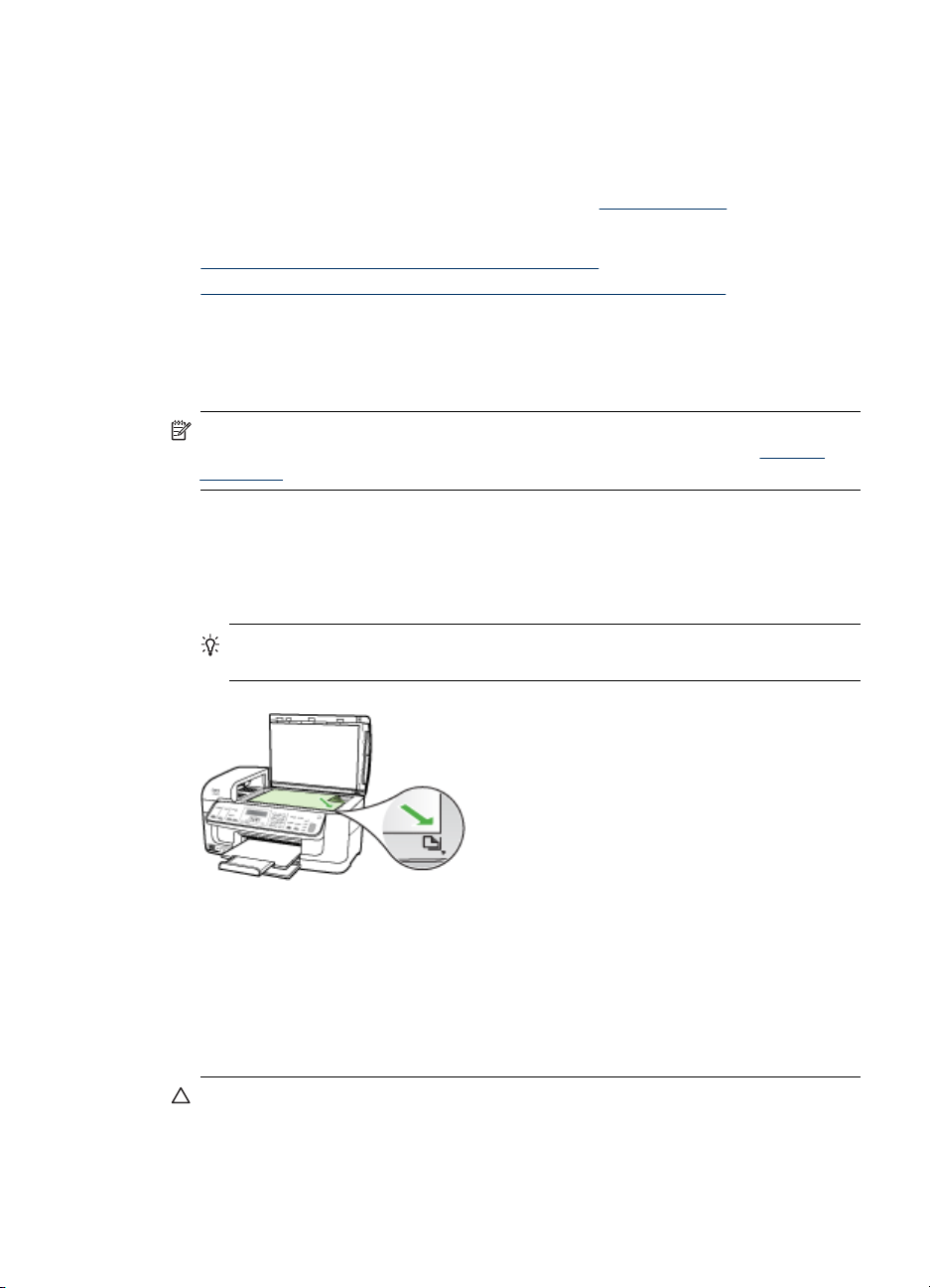
Vkladanie originálov
Originály na kopírovanie alebo skenovanie možno vložiť na sklenenú podložku
skenera alebo do automatického podávača dokumentov (ADF). Ďalšie informácie o
vkladaní médií do hlavného zásobníka nájdete v časti
Táto časť obsahuje nasledujúce témy:
•
Položenie originálu na sklenenú podložku skenera
Vloženie originálu do automatického podávača dokumentov (ADF)
•
Položenie originálu na sklenenú podložku skenera
Originálne dokumenty formátu Letter alebo A4 môžete kopírovať alebo skenovať tak,
že ich položíte na sklo.
Poznámka Ak sklenená podložka a vnútorná strana krytu nie sú čisté, mnohé
špeciálne funkcie nefungujú správne. Bližšie informácie získate v časti
zariadenia.
Položenie originálu na sklenenú podložku skenera
1. Nadvihnite veko skenera.
2. Položte originál do pravého predného rohu sklenenej podložky tlačovou stranou
nadol.
Tip Ak potrebujete ďalšiu pomoc pri vkladaní originálneho dokumentu, tak si
pozrite vyryté pomôcky pozdĺž okraja sklenenej podložky.
Vkladanie médií.
Čistenie
3. Zatvorte veko.
Vloženie originálu do automatického podávača dokumentov (ADF)
Po vložení dokumentu do zásobníka podávača dokumentov môžete kopírovať,
skenovať alebo faxovať obojstranné, jednostranové alebo viacstranové dokumenty
veľkosti A4 alebo letter.
Upozornenie Nevkladajte do ADF fotografie, mohli by sa poškodiť.
Vkladanie originálov 19
Page 24

Kapitola 2
Poznámka Obojstranné dokumenty veľkosti legal nemožno skenovať, kopírovať
ani faxovať pomocou automatického podávača dokumentov (ADF). Niektoré
funkcie, napr. funkcia kopírovania Prispôsobiť na stranu, nefungujú, ak vkladáte
originály dokumentov do zariadenia ADF. Najprv musíte položiť originály
dokumentov na sklenenú podložku.
Do zásobníka podávača dokumentov sa zmestí maximálne 35 listov obyčajného
papiera.
Vkladanie originálu dokumentu do zásobníka podávača dokumentov
1. Vložte originál tlačovou stranou hore do zásobníka podávača dokumentov.
Umiestnite strany tak, aby najprv vchádzal do zariadenia vrchný okraj dokumentu.
Médium posuňte do automatického podávača dokumentov, až kým nezaznie
pípnutie alebo kým sa na displeji nezobrazí správa, že zariadenie zistilo vložené
strany.
Tip Viac informácií o vkladaní originálov do automatického podávača
dokumentov nájdete na schéme vyrytej v zásobníku podávača dokumentov.
2. Posuňte priečne vodiace lišty k sebe až po ľavú a pravú hranu papiera.
Poznámka Skôr ako nadvihnete kryt zariadenia, vyberte zo zásobníka podávača
dokumentov všetky originály.
Výber tlačového média
Zariadenie je navrhnuté tak, aby dobre pracovalo s väčšinou typov kancelárskych
médií. Otestujte rôzne typy tlačových médií predtým, ako ich kúpite vo väčších
množštvách. Na dosiahnutie optimálnej kvality tlače používajte médiá od spoločnosti
HP. Ďalšie informácie o médiách HP získate na webovej stránke
20 Používanie zariadenia
www.hp.com.
Page 25

Táto časť obsahuje nasledujúce témy:
•
Tipy na výber a používanie tlačových médií
Vysvetlivky k špecifikáciám podporovaných médií
•
Nastavenie minimálnych okrajov
•
Tipy na výber a používanie tlačových médií
Aby ste dosiahli čo najlepšie výsledky, dodržujte nasledujúce pokyny.
• Vždy používajte médiá, ktoré spĺňajú špecifikácie zariadenia. Bližšie informácie
získate v časti
• Naraz vložte do zásobníka len jeden typ média.
• Vložte médium tlačovou stranou nadol a zarovnané podľa pravej a zadnej hrany
zásobníka. Ďalšie informácie nájdete v časti
• Zásobníky neprepĺňajte. Ďalšie informácie nájdete v časti
špecifikáciám podporovaných médií.
• Aby ste zabránili zasekávaniu médií, nízkej kvalite tlače a iným problémom s
tlačou, nepoužívajte nasledujúce médiá:
◦ Viaczložkové formuláre
◦ Poškodené, skrútené alebo pokrčené médium
◦ Médium s vyrezanými miestami alebo perforáciou
◦ Médium s výraznou textúrou, s reliéfom alebo s nízkou nasiakavosťou atramentu
◦ Médium s príliš nízkou hmotnosťou alebo ktoré sa ľahko naťahuje
Karty a obálky
• Nepoužívajte obálky s veľmi hladkou úpravou, samolepiacimi plochami, so
spinkami alebo okienkami. Nepoužívajte karty a obálky s hrubými, nepravidelnými
alebo skrútenými okrajmi alebo pokrčenými, roztrhnutými alebo inak poškodenými
časťami.
• Používajte tesné obálky a skontrolujte, či sú ohyby presne zahnuté.
• Obálky vkladajte chlopňami nahor.
Vysvetlivky k špecifikáciám podporovaných médií.
Vkladanie médií.
Vysvetlivky k
Fotografické médiá
• Na tlač fotografií používajte režim Najlepšie. Berte do úvahy, že v tomto režime
trvá tlač dlhšie a musí sa použiť viac pamäte počítača.
• Po vytlačení vyberajte jednotlivé hárky a odložte ich bokom, aby vyschli. Ak dôjde
k nahromadeniu mokrých médií, môže sa na nich rozmazať atrament.
Priehľadné fólie
• Priehľadné fólie vkladajte drsnou stranou nadol a lepiacim prúžkom smerom k
zadnej strane zariadenia.
• Na tlač na priehľadné fólie používajte režim Normálne. V tomto režime je čas
schnutia dlhší, čím sa zaistí, že atrament úplne vyschne skôr, ako bude do
výstupného zásobníka podaná ďalšia strana.
• Po vytlačení vyberajte jednotlivé hárky a odložte ich bokom, aby vyschli. Ak dôjde
k nahromadeniu mokrých médií, môže sa na nich rozmazať atrament.
Výber tlačového média
21
Page 26

Kapitola 2
Médiá používateľského formátu
• Používajte len médiá používateľského formátu podporované zariadením.
• Ak aplikácia podporuje médiá používateľského formátu, pred tlačou dokumentu v
aplikácii nastavte formát média. Ak nie, nastavte formát v ovládači tlače. Možno
budete chcieť zmeniť formát existujúcich dokumentov a správne ich vytlačiť na
médium používateľského formátu.
Vysvetlivky k špecifikáciám podporovaných médií
Pomocou kariet Informácie o podporovaných formátoch a Informácie o podporovaných
typoch a hmotnostiach médií určite správne médiá na používanie so zariadením a
zistite, ktoré funkcie s nimi možno používať.
•
Informácie o podporovaných formátoch
Informácie o podporovaných typoch a hmotnostiach médií
•
Informácie o podporovaných formátoch
Formát médií Vstupný
zásobník
Štandardné formáty médií
U.S. Letter (216 x 279 mm; 8,5 x 11
palcov)
U.S. Legal (216 x 356 mm; 8,5 x 14
palcov)
A4 (210 x 297 mm; 8,3 x 11,7 palca)
U.S. Executive (184 x 267 mm; 7,25 x
10,5 palca)
B5 (JIS) (182 x 257 mm; 7,17 x 10,12
palca)
B5 (ISO) (176 x 250 mm; 6,9 x 9,8
palca)
B7 (88 x 125 mm; 3,5 x 4,9 palca)
A5 (148 x 210 mm; 5,8 x 8,3 palca)
A4 bez okrajov (210 x 297 mm; 8,3 x
11,7 palca)
A5 bez okrajov (148 x 210 mm; 5,8 x
8,3 palca)
B5 bez okrajov (182 x 257 mm; 7,17 x
10,12 palca)
HV (101 x 180 mm; 4,0 x 7,1 palca)
Duplexor ADF
Veľkosť Cabinet (120 x 165 mm; 4,7 x
6,5 palca)
22 Používanie zariadenia
Page 27

pokračovanie
Formát médií Vstupný
zásobník
13 x 18 cm (5 x 7 palcov)
Duplexor ADF
Cabinet bez okrajov (120 x 165 mm;
4,7 x 6,5 palca)
Bez okrajov 13 x 18 mm (5 x 7 palcov)
Obálky
USA obálka #10 (105 x 241 mm; 4,12
x 9,5 palca)
Obálka DL (110 x 220 mm; 4,3 x 8,7
palca)
Obálka C6 (114 x 162 mm; 4,5 x 6,4
palca)
Japonská obálka Chou #3 (120 x 235
mm; 4,7 x 9,3 palca)
Japonská obálka Chou #4 (90 x 205
mm; 3,5 x 8,1 palca)
Karty
Indexová karta (76,2 x 127 mm; 3 x 5
palcov)
Indexová karta (102 x 152 mm; 4 x 6
palcov)
Indexová karta (127 x 203 mm; 5 x 8
palcov)
Karta A6 (105 x 148,5 mm; 4,13 x 5,83
palca)
Karta A6 bez okrajov (105 x 148,5
mm; 4,13 x 5,83 palca)
Hagaki** (100 x 148 mm; 3,9 x 5,8
palca)
Ofuku hagaki**
Hagaki bez okrajov (100 x 148 mm;
3,9 x 5,8 palca)**
Fotografické médiá
Fotografické médium (102 x 152 mm;
4 x 6 palcov)
Fotografické médium (5 x 7 palcov)
Fotografické médium (8 x 10 palcov)
Fotografické médium (10 x 15 cm)
Výber tlačového média
23
Page 28

Kapitola 2
pokračovanie
Formát médií Vstupný
zásobník
Fotografia L (89 x 127 mm; 3,5 x 5
palcov)
2L (178 x 127 mm; 7,0 x 5,0 palca)
Duplexor ADF
Fotografické médium bez okrajov (102
x 152 mm; 4 x 6 palcov)
Fotografické médium bez okrajov (5 x
17,78 cm)
Fotografické médium bez okrajov (8 x
10 palcov)
Fotografické médium bez okrajov (8,5
x 11 palcov)
Fotografické médium bez okrajov (10 x
15 cm)
Fotografia L bez okrajov (89 x 127
mm; 3,5 x 5 palcov)
2L bez okrajov (178 x 127 mm; 7,0 x
5,0 palca)
B5 bez okrajov (182 x 257 mm; 7,2 x
10,1 palca)
B7 bez okrajov (88 x 125 mm; 3,5 x
4,9 palca)
Bez okrajov 4 x 6 kariet (102 x 152
mm; 4 x 6 palcov)
Karta bez okrajov 10 x 15 cm
Karty bez okrajov 4 x 8 (10 x 20 cm)
HV bez okrajov (101 x 180 mm; 4, x
7,1 palca)
Dvojitá A4 bez okrajov (210 x 594 mm;
8,3 x 23,4 palca)
Karta 4 x 6 (102 x 152 mm; 4 x 6
palcov)
Karta 10 x 15 cm
Karta 4 x 8/Karta 10 x 20 cm
Iné médiá
Médiá používateľskej veľkosti
so šírkou 76,2 až 216 mm a dĺžkou
127 až 610 mm (šírka 3 až 8.5 palcov
a dĺžka 5 až 24 palcov)
24 Používanie zariadenia
Page 29

pokračovanie
Formát médií Vstupný
Duplexor ADF
zásobník
Médiá používateľského formátu (ADF)
so šírkou 127 až 216 mm a dĺžkou 241
až 305 mm (šírka 5 až 8,5 palca a
dĺžka 9,5 až 12 palcov)
Panoramatické (4 x 10 palcov, 4 x 11
palcov a 4 x 12 palcov)
Panoramatické bez okrajov (4 x 10
palcov, 4 x 11 palcov a 4 x 12 palcov)
** Zariadenie je kompatibilné s médiom hagaki pre atramentové tlačiarne len od
Japonskej pošty. Nie je kompatibilné s fotografickým médiom hagaki od Japonskej
pošty.
Informácie o podporovaných typoch a hmotnostiach médií
Zásobník Typ Hmotnosť Kapacita
Vstupný
Papier
zásobník
Priehľadné fólie Až 70 hárkov
Fotografické médiá
Štítky Až 100 hárkov
Obálky
Karty
Duplexor Papier
Výstupný
Podporované všetky médiá Až 150 hárkov
zásobník
ADF Papier
60 až 105 g/m
(16 až 28 lb bond)
280 g/m
(75 lb bond)
75 až 90 g/m
(obálka s 20 až 24 lb
bond)
Do 200 g/m
(index so 110 lb)
60 až 105 g/m
(16 až 28 lb bond)
60 až 90 g/m
(16 až 24 lb, bond)
2
Až 250 hárkov
obyčajného papiera
(stoh vysoký 25 mm
alebo 1 palec)
(stoh vysoký 17 mm
alebo 0,67 palca)
2
Až 100 hárkov
(stoh vysoký 17 mm
alebo 0,67 palca)
(stoh vysoký 17 mm
alebo 0,67 palca)
2
Až 30 hárkov
(stoh vysoký 17 mm
alebo 0,67 palca)
2
2
Až 80 kariet
Nedá sa použiť
obyčajného papiera
(tlač textu)
2
Obyčajný papier: 35
hárkov
Výber tlačového média
25
Page 30

Kapitola 2
Zásobník Typ Hmotnosť Kapacita
Nastavenie minimálnych okrajov
Okraje dokumentu sa musia zhodovať s týmito nastaveniami okrajov v orientácii na
výšku (alebo ich prekračovať).
Špeciálny papier a
Legal: 20 hárkov
Médiá (1) Ľavý
U.S. Letter
U.S. Legal
A4
U.S. Executive
U.S. Statement
8,5 x 13 palcov
B5
A5
Karty
Médiá používateľského
formátu
Fotografické médiá
Obálky 3,0 mm (0,12
* Ak chcete docieliť toto nastavenie okrajov na počítači so systémom Windows, kliknite
na kartu Rozšírené v ovládači tlače a vyberte položku Minimalizovať okraje.
Vkladanie médií
V tejto časti sú uvedené pokyny na vkladanie médií do zariadenia.
okraj
3,0 mm (0,12
palca)
palca)
(2) Pravý
okraj
3,0 mm (0,12
palca)
3,0 mm (0,12
palca)
(3) Horný
okraj
3,0 mm (0,12
palca) –
jednostranná
tlač
14 mm (0,55
palca) –
obojstranná
tlač
3,0 mm (0,12
palca)
(4) Dolný
okraj*
3,0 mm (0,12
palca)
14 mm (0,55
palca) –
obojstranná
tlač
14,0 mm
(0,55 palca)
26 Používanie zariadenia
Page 31

Vloženie do zásobníka 1 (hlavný zásobník)
1. Nadvihnite výstupný zásobník.
2. Vložte médium tlačovou stranou dole pozdĺž pravej strany zásobníka. Skontrolujte,
či je stoh médií zarovnaný s pravým a zadnými okrajom zásobníka a či
nepresahuje čiary vyznačené v zásobníku.
Poznámka Nevkladajte papier, kým zariadenie tlačí.
3. Posuňte vodiacu lištu média v zásobníku a nastavte ju na vložený formát, potom
spustite výstupný zásobník.
4. Vytiahnite nástavec výstupného zásobníka.
Vkladanie médií
27
Page 32

Kapitola 2
Tlač na špeciálne médiá a médiá používateľského formátu
Tlač na špeciálne médiá a médiá používateľského formátu (Windows)
1. Vložte vhodné médium. Bližšie informácie získate v časti
2. Majte otvorený dokument, kliknite na položku Tlač v ponuke Súbor a potom
kliknite na možnosť Nastavenie, Vlastnosti alebo Predvoľby.
3. Kliknite na kartu Papier/Funkcie.
4. Vyberte formát média z rozbaľovacieho zoznamu Veľkosť.
Nastavenie používateľského formátu média:
a. Kliknite na tlačidlo Vlastné.
b. Zadajte názov nového používateľského formátu.
c. V poliach Šírka a Výška zadajte rozmery a potom kliknite na možnosť Uložiť.
d. Dialógové okno vlastností alebo predvolieb zatvorte kliknutím na tlačidlo OK.
Znovu otvorte dialógové okno.
e. Vyberte nový používateľský formát.
5. Výber typu média:
a. Kliknite na položku Ďalšie v rozbaľovacom zozname Typ.
b. Kliknite na požadovaný typ média a potom na tlačidlo OK.
6. Vyberte zdroj média z rozbaľovacieho zoznamu Zdroj.
7. Zmeňte akékoľvek iné nastavenia a potom kliknite na tlačidlo OK.
8. Vytlačte dokument.
Vkladanie médií.
Tlač na špeciálne médiá a médiá používateľského formátu (Mac OS)
1. Vložte vhodné médium. Bližšie informácie získate v časti
2. V ponuke Súbor kliknite na položku Nastavenie strany.
3. Z rozbaľovacieho zoznamu vyberte zariadenie HP.
4. Vyberte formát média.
5. Nastavenie používateľského formátu média:
a. Kliknite na položku Správa používateľských formátov v roletovej ponuke
Formát papiera.
b. Kliknite na položku Nový a v poli Názov formátu papiera zadajte jeho názov.
c. V poliach Šírka a Výška zadajte rozmery a v prípade potreby nastavte okraje.
d. Kliknite na tlačidlo Hotovo alebo OK, potom na tlačidlo Uložiť.
6. V ponuke Súbor kliknite na položku Nastavenie strany a potom vyberte nový
používateľský formát.
7. Kliknite na tlačidlo OK.
8. V ponuke Súbor kliknite na položku Tlač.
9. Otvorte panel Manipulácia s papierom.
28 Používanie zariadenia
Vkladanie médií.
Page 33
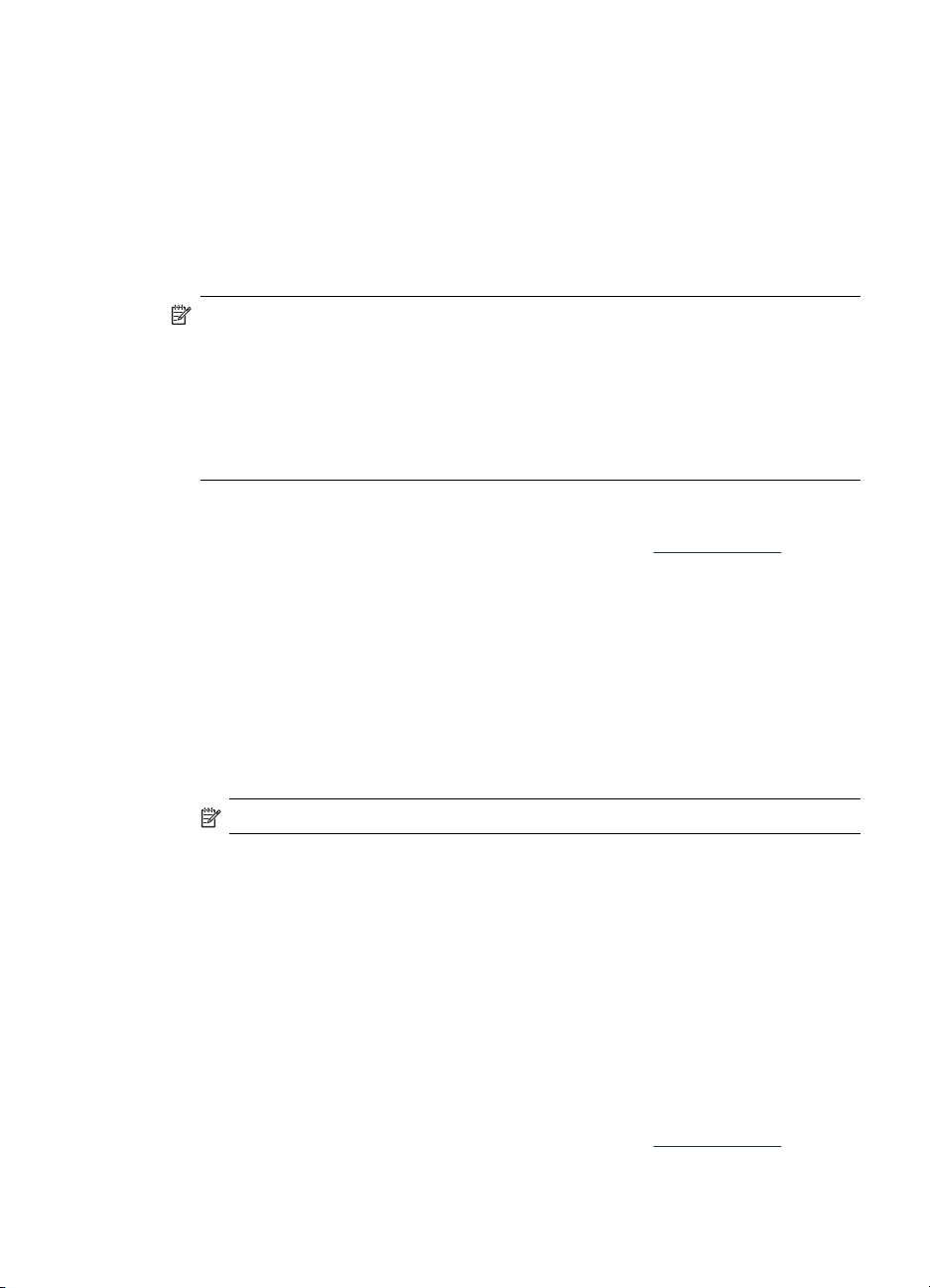
10. V položke Cieľový formát papiera kliknite na kartu Upraviť podľa formátu
papiera a potom vyberte používateľský formát papiera.
11. Zmeňte akékoľvek iné požadované nastavenia a potom kliknite na tlačidlo OK
alebo Tlačiť.
Tlač bez okrajov
Tlač bez okrajov umožňuje tlačiť až po okraje istých typov médií a množstva médií
štandardného formátu.
Poznámka Otvorte súbor v softvérovej aplikácii a priraďte veľkosť obrázka.
Skontrolujte, či sa veľkosť zhoduje s formátom média, na ktorý chcete obrázok
vytlačiť.
V systéme Windows možno na túto funkciu prejsť aj z karty Skratky pre tlač.
Otvorte ovládač tlačiarne, vyberte kartu Skratky pre tlač a zvoľte skratky pre tlač
pre rozbaľovací zoznam tejto tlačovej úlohy.
Poznámka Na obyčajných médiách nie je tlač bez okrajov podporovaná.
Tlač dokumentu bez okrajov (Windows)
1. Vložte vhodné médium. Bližšie informácie získate v časti
2. Otvorte súbor, ktorý chcete tlačiť.
3. Z aplikácie otvorte ovládač tlače:
a. Kliknite na položku Súbor a potom na možnosť Tlačiť.
b. Kliknite na položku Vlastnosti alebo Nastavenie.
4. Kliknite na kartu Papier/Kvalita.
5. Vyberte formát média z rozbaľovacieho zoznamu Veľkosť.
6. Vyberte začiarkavacie pole Tlač bez okrajov.
7. Vyberte zdroj média z rozbaľovacieho zoznamu Zdroj.
8. Vyberte typ média z rozbaľovacieho zoznamu Typ.
Vkladanie médií.
Poznámka Na obyčajných médiách nie je tlač bez okrajov podporovaná.
9. Ak tlačíte fotografie, vyberte položku Najlepšie z rozbaľovacieho zoznamu Kvalita
tlače. Alebo vyberte položku Maximálne rozlíšenie, ktorá zaisťuje optimalizované
rozlíšenie až 4800 x 1200 dpi* pre optimálnu kvalitu tlače.
*Optimalizované rozlíšenie až 4800 x 1200 dpi pre farebnú tlač a vstupné
rozlíšenie 1200 dpi. Toto nastavenie môže dočasne používať veľkú časť miesta na
pevnom disku (400 MB alebo viac) a tlač bude pomalšia.
10. Zmeňte akékoľvek iné nastavenia tlače a potom kliknite na tlačidlo OK.
11. Vytlačte dokument.
12. Ak ste tlačili na fotografické médium s trhacím uškom, uško odstráňte, aby bol celý
dokument bez okrajov.
Tlač dokumentu bez okrajov (Mac OS)
1. Vložte vhodné médium. Bližšie informácie získate v časti
2. Otvorte súbor, ktorý chcete tlačiť.
Vkladanie médií.
Tlač bez okrajov 29
Page 34

Kapitola 2
3. Z rozbaľovacieho zoznamu vyberte zariadenie HP.
4. Kliknite na položku Súbor a potom na možnosť Nastavenie strany.
5. Vyberte formát média bez okrajov a potom stlačte tlačidlo OK.
6. Kliknite na položku Súbor a potom na možnosť Tlačiť.
7. Otvorte panel Typ/Kvalita papiera.
8. Kliknite na položku Karta Papier a z rozbaľovacieho zoznamu Typ papiera
vyberte typ média.
Poznámka Na obyčajných médiách nie je tlač bez okrajov podporovaná.
9. Ak tlačíte fotografie, vyberte položku Najlepšie z rozbaľovacieho zoznamu
Kvalita. Alebo vyberte položku Maximálne rozlíšenie, ktoré zaisťuje
optimalizované rozlíšenie až 4800 x 1200 dpi*.
*Optimalizované rozlíšenie až 4800 x 1200 dpi pre farebnú tlač a vstupné
rozlíšenie 1200 dpi. Toto nastavenie môže dočasne používať veľkú časť miesta na
pevnom disku (400 MB alebo viac) a tlač bude pomalšia.
10. Vyberte zdroj média. Ak tlačíte na hrubé médium alebo fotografické médium,
vyberte možnosť ručného podávania.
11. Zmeňte akékoľvek iné nastavenia tlače a potom kliknite na položku Tlačiť.
12. Ak ste tlačili na fotografické médium s trhacím uškom, uško odstráňte, aby bol celý
dokument bez okrajov.
Nastavenie položiek rýchlej voľby
Často používané faxové čísla možno nastaviť ako položky rýchlej voľby. Umožní vám
to rýchlo vytáčať tieto čísla pomocou ovládacieho panela zariadenia. Prvých päť
položiek pre každé z týchto cieľových umiestnení je priradených k piatim tlačidlám
rýchlej voľby na ovládacom paneli zariadenia.
Táto časť obsahuje nasledujúce témy:
•
Nastavenie faxových čísel ako položiek alebo skupín rýchlej voľby
Tlač a zobrazenie zoznamu položiek rýchlej voľby
•
Nastavenie faxových čísel ako položiek alebo skupín rýchlej voľby
Faxové čísla alebo skupiny faxových čísel možno uložiť ako položky rýchlej voľby.
Položky rýchlej voľby 1 až 3 sú priradené k príslušným trom tlačidlám rýchlej voľby na
ovládacom paneli zariadenia.
Informácie o tlači zoznamu nastavených položiek rýchlej voľby nájdete v časti
zobrazenie zoznamu položiek rýchlej voľby.
Táto časť obsahuje nasledujúce témy:
•
Nastavenie položiek rýchlej voľby
Nastavenie skupiny rýchlej voľby
•
30 Používanie zariadenia
Tlač a
Page 35

Nastavenie položiek rýchlej voľby
• Softvér HP Photosmart (Windows): Otvorte program HP Photosmart Software a
postupujte podľa pokynov v elektronickom Pomocníkovi.
• HP Device Manager (Správca zariadení HP) (Mac OS): Spustite program HP
Device Manager (Správca zariadení HP), kliknite na možnosť Information and
Settings (Informácie a nastavenia) a v rozbaľovacom zozname vyberte možnosť
Fax Speed Dial Settings (Nastavenia rýchlej voľby faxu).
• Ovládací panel zariadenia: Stlačte tlačidlo Nastavenie a vyberte možnosť
Nastavenie rýchlej voľby.
◦ Pridanie alebo zmena položky: Vyberte položku Individuálna rýchla voľba
alebo Skupinová rýchla voľba a stlačením tlačidiel so šípkami prejdite na
nepoužívané číslo položky alebo zadajte číslo pomocou klávesnice. Zadajte
nové faxové číslo a stlačte tlačidlo OK. Číslo vytočte vrátane prestávok a iných
potrebných čísiel, ako sú smerové číslo, prístupový kód pre čísla mimo
systému PBX (obyčajne 9 alebo 0) alebo predvoľba pre medzimestské hovory.
Zadajte názov a stlačte tlačidlo OK.
◦ Odstránenie jednej alebo všetkých položiek: Vyberte položku Odstrániť
rýchlu voľbu, stlač
ením tlačidiel so šípkami zvýraznite položku rýchlej voľby,
ktorú chcete odstrániť, a potom stlačte tlačidlo OK.
Nastavenie skupiny rýchlej voľby
Ak pravidelne posielate informácie tej istej skupine faxových čísel, môžete nastaviť
položku rýchlej voľby pre skupinu a uľahčiť si tak prácu. Položku rýchlej voľby pre
skupinu možno priradiť k tlačidlu rýchlej voľby na ovládacom paneli zariadenia.
Nastavenie položiek rýchlej voľby 31
Page 36

Kapitola 2
Člen skupiny musí byť členom zoznamu rýchlej voľby skôr, ako pridáte člena do
skupiny rýchlej voľby. Do každej skupiny možno pridať až 20 faxových čísel (s max. 50
znakmi pre každé faxové číslo).
• Softvér HP Photosmart (Windows): Otvorte program HP Photosmart Software a
postupujte podľa pokynov v elektronickom Pomocníkovi.
• HP Device Manager (Správca zariadení HP) (Mac OS): Spustite program HP
Device Manager (Správca zariadení HP), kliknite na možnosť Information and
Settings (Informácie a nastavenia) a v rozbaľovacom zozname vyberte možnosť
Fax Speed Dial Settings (Nastavenia rýchlej voľby faxu).
• Ovládací panel zariadenia: Stlačte tlačidlo Nastavenie a vyberte položku
Nastavenie rýchlej voľby.
◦ Pridanie skupiny: Vyberte položku Skupinová rýchla voľba, vyberte
nepriradenú položku rýchlej voľby a stlačte tlačidlo OK. Pomocou tlačidiel so
šípkami zvýraznite položku rýchlej voľby a potom ju vyberte stlačením tlačidla
OK. Opakovaním tohto kroku pridajte do skupiny ďalšie položky rýchlej voľby.
Po dokončení vyberte položku Výber hotový a stlačte tlačidlo OK. Pomocou
klávesnice na obrazovke zadajte názov skupinovej rýchlej voľby a potom
vyberte položku Hotovo.
◦ Pridanie položiek do skupiny: Vyberte položku Skupinová rýchla voľba,
vyberte položku skupinovej rýchlej voľby, ktorú chcete zmeniť, a stlačte tlačidlo
OK. Pomocou tlačidiel so šípkami zvýraznite príslušnú položku rýchlej voľby a
stlačením tlačidla OK ju vyberte (vedľa vybratej položky rýchlej voľby sa
zobrazí znak začiarknutia). Opakovaním tohto kroku pridajte do skupiny ďalšie
položky rýchlej voľby. Po dokončení vyberte položku Výber hotový a stlačte
tlačidlo OK. Na obrazovke Názov skupiny vyberte položku Hotovo.
◦ Odstránenie skupiny: Vyberte položku Odstrániť rýchlu voľbu, stlačením
tlačidiel so šípkami zvýraznite položku rýchlej voľby, ktorú chcete odstrániť, a
potom stlačte tlačidlo OK.
Tlač a zobrazenie zoznamu položiek rýchlej voľby
Môžete vytlačiť a zobraziť zoznam všetkých nastavených položiek rýchlej voľby.
Každá položka v zozname obsahuje nasledujúce informácie:
• Číslo rýchlej voľby (prvých päť položiek je priradených k piatim tlačidlám rýchlej
voľby na ovládacom paneli zariadenia)
• Názov spojený s faxovým číslom alebo so skupinou faxových čísel
• V zozname rýchlej voľby faxu faxové číslo (alebo všetky faxové čísla v skupine)
Táto časť obsahuje nasledujúce témy:
•
Zobrazenie zoznamu položiek rýchlej voľby
32 Používanie zariadenia
Page 37

Zobrazenie zoznamu položiek rýchlej voľby
• HP Device Manager (Správca zariadení HP) (Mac OS): Spustite program HP
Device Manager (Správca zariadení HP), kliknite na možnosť Information and
Settings (Informácie a nastavenia) a v rozbaľovacom zozname vyberte možnosť
Nastavenia rýchlej voľby faxu.
• Softvér HP Photosmart (Windows): Otvorte program HP Photosmart Software a
postupujte podľa pokynov v elektronickom Pomocníkovi.
• Ovládací panel: Stlačte tlačidlo Nastavenie, vyberte položku Nastavenie rýchlej
voľby a vyberte položku Tlač zoznamu rýchlych volieb.
Inštalácia duplexora
Tlačiť môžete automaticky na obe strany hárka papiera. Informácie o používaní
duplexora nájdete v časti
Inštalácia duplexora
1. Keď prvýkrát inštalujete duplexor, odstráňte pásku a kartón chrániace zadnú
stranu zariadenia.
2. Zasuňte duplexer do zariadenia, kým nezaklapne na svojom mieste. Nestláčajte
tlačidlá na bokoch duplexora pri inštalácii jednotky, použite ich len na vybratie
jednotky zo zariadenia.
Tlač na obe strany (duplexná tlač).
Inštalácia duplexora
33
Page 38

3 Tlač
Táto časť obsahuje nasledujúce témy:
•
Zmena nastavení tlače
Tlač na obe strany (duplexná tlač)
•
Zrušenie tlačovej úlohy
•
Zmena nastavení tlače
Nastavenia tlače (napr. veľkosť alebo typ papiera) možno zmeniť prostredníctvom
aplikácie alebo ovládača tlačiarne. Zmeny vykonané prostredníctvom aplikácie majú
prednosť pred zmenami vykonanými prostredníctvom ovládača tlačiarne. Po zavretí
aplikácie sa však nastavenia vrátia na predvolené hodnoty nakonfigurované v ovládači.
Poznámka Ak chcete nastaviť tlačepre všetky tlačové úlohy, urobte zmeny v
ovládači tlačiarne.
Bližšie informácie o funkciách ovládača tlačiarne Windows sú uvedené v
pomocníkovi pre ovládač online. Bližšie informácie o tlači zo špeciálnej aplikácie
sú uvedené v dokumentácii dodanej s príslušnou aplikáciou.
Táto časť obsahuje nasledujúce témy:
•
Zmena nastavenia aktuálnych úloh z aplikácie (Windows)
Zmena predvoleného nastavenia pre všetky budúce úlohy (Windows)
•
Zmena nastavenia (Mac OS)
•
Zmena nastavenia aktuálnych úloh z aplikácie (Windows)
Zmena nastavenia
1. Otvorte dokument, ktorý chcete tlačiť.
2. V ponuke Súbor kliknite na položku Tlač a potom kliknite na možnosť Nastaviť,
Vlastnosti alebo Predvoľby. (Špeciálne možnosti sa môžu líšiť podľa používanej
aplikácie.)
3. Zmeňte požadované nastavenia a potom kliknite na tlačidlo OK, Tlač alebo na
podobný príkaz.
34 Tlač
Page 39

Zmena predvoleného nastavenia pre všetky budúce úlohy (Windows)
Zmena nastavenia
1. Kliknite na Štart, presuňte ukazovateľ myši na položku Nastavenia a potom
kliknite na možnosť Tlačiarne alebo Tlačiarne a faxy.
- Alebo Kliknite na ponuku Štart, položku Ovládací panel a potom dvakrát kliknite na
položku Tlačiarne.
2. Pravým tlačidlo myši kliknite na ikonu tlačiarne a potom kliknite na položku
Vlastnosti, Predvoľby dokumentu alebo Predvoľby tlače.
3. Zmeňte požadované nastavenia a potom kliknite na tlačidlo OK.
Zmena nastavenia (Mac OS)
Zmena nastavenia
1. V ponuke Súbor kliknite na položku Nastavenie strany.
2. Zmeňte požadované nastavenia (napr. veľkosť papiera) a potom kliknite na tlačidlo
OK.
3. V ponuke Súbor kliknutím na položku Tlač otvorte ovládač tlače.
4. Zmeňte požadované nastavenia (napr. typ média) a potom kliknite na tlačidlo OK
alebo Tlač.
Tlač na obe strany (duplexná tlač)
Tlačiť na obidve strany hárka média možno buď ručne alebo automaticky pomocou
duplexora.
Poznámka Ovládač tlačiarne nepodporuje ručnú obojstrannú tlač. Na
obojstrannú tlač musí byť v zariadení nainštalované príslušenstvo HP pre
automatickú obojstrannú tlač.
Táto časť obsahuje nasledujúce témy:
•
Pokyny pre tlač na obe strany listu
Duplexná tlač
•
Pokyny pre tlač na obe strany listu
• Vždy používajte médiá, ktoré spĺňajú špecifikácie zariadenia. Bližšie informácie
získate v časti
• Nastavte možnosti obojstrannej tlače vo svojej aplikácii alebo v ovládači tlačiarne.
• Netlačte na obe strany priesvitných fólií, obálok, fotografického papiera, lesklé
médiá ani na papier ľahší ako 16 lb (60 g/m
Tieto typy médií sa môžu zaseknúť.
• Viaceré typy médií, napr. hlavičkový papier, predtlačený papier a papier
s vodoznakmi a preddierovanými otvormi, vyžadujú pri obojstrannej tlači špeciálnu
orientáciu. Ak tlačíte z počítača so systémom Windows, zariadenie najprv vytlačí
prvú stranu média. Médiá vkladajte tlačovou stranou smerom nadol.
Vysvetlivky k špecifikáciám podporovaných médií.
2
) alebo ťažší ako 28 lb (105 g/m2).
Tlač na obe strany (duplexná tlač)
35
Page 40

Kapitola 3
•Keď sa pri automatickej duplexnej tlači ukončí tlač na jednu strane média,
• Môžete tlačiť na obe strany podporovaného médiá používateľského formátu
Duplexná tlač
Automatická tlač na obidve strany (Windows)
1. Vložte vhodné médium. Ďalšie informácie nájdete v častiach
2. Skontrolujte, či je duplexor správne nainštalovaný. Ďalšie informácie nájdete
3. Majte otvorený dokument, kliknite na položku Tlač v ponuke Súbor a potom
4. Kliknite na kartu Funkcie.
5. Vyberte rozbaľovací zoznam Obojstranná tlač. Ak chcete automaticky
6. Ak chcete automaticky zmeniť veľkosť každej strany tak, aby sa zhodovala s
7. Začiarknite alebo zrušte začiarknutie políčka Horné preklápanie strán podľa
8. Z rozbaľovacieho zoznamu Rozloženie brožúry môžete vybrať rozloženie brožúry.
9. Zmeňte akékoľvek iné nastavenia a potom kliknite na tlačidlo OK.
10. Vytlačte dokument.
zariadenie podrží médium a pozastaví sa, kým nezaschne atrament. Keď atrament
zaschne, zariadenie znovu vtiahne médium a vytlačí druhú stranu. Po ukončení
tlače sa médium umiestni do výstupného zásobníka. Nevyberajte ho pred
ukončením tlače.
prevrátením média a jeho opätovným vložením do zariadenia. Bližšie informácie
získate v časti
Vysvetlivky k špecifikáciám podporovaných médií.
Poznámka Ručnú obojstrannú tlač možno vykonávať tak, že najprv vytlačíte
nepárne strany, potom strany prevrátite a vytlačíte párne strany.
Pokyny pre tlač na
obe strany listu a Vkladanie médií.
Inštalácia duplexora.
v časti
kliknite na možnosť Nastavenie, Vlastnosti alebo Predvoľby.
obojstranne tlačiť, skontrolujte, či je vybraná možnosť Automatická.
rozložením dokumentu na obrazovke, skontrolujte, či je vybraná možnosť
Zachovať rozloženie. Vypnutím tejto možnosti by mohlo dôjsť k vzniku
nežiadúcich koncov strán.
požadovaného viazania. Pozrite si príklady na obrázkoch v ovládači tlače.
36 Tlač
Automatická tla
1. Vložte vhodné médium. Ďalšie informácie nájdete v častiach
č na obidve strany (Mac OS)
Pokyny pre tlač na
obe strany listu a Vkladanie médií.
2. Skontrolujte, či je duplexor správne nainštalovaný. Bližšie informácie získate v
časti
Inštalácia duplexora.
3. V ponuke Súbor kliknite na položku Tlač.
4. V rozbaľovacom zozname vyberte položku Kópie a stránky.
5. Vyberte možnosť tlače na obe strany.
6. Kliknutím na príslušnú ikonu vyberte orientáciu viazania.
7. Zmeňte akékoľvek iné nastavenia a potom kliknite na položku Tlač.
Page 41

Zrušenie tlačovej úlohy
Tlačovú úlohu možno zrušiť jednou z nasledovných metód.
Ovládací panel zariadenia: Stlačte tlačidlo
ktorú zariadenie práve spracúva. Nemá to žiadny vplyv na úlohy čakajúce
na spracovanie.
Windows: Dvakrát kliknite na ikonu tlačiarne zobrazenú v pravom spodnom rohu
obrazovky počítača. Vyberte tlačovú úlohu a potom stlačte kláves Odstrániť na
klávesnici.
Mac OS: Dvakrát kliknite na tlačiareň v pomôcke Printer Setup Utility. Vyberte
tlačovú úlohu, kliknite na položku Podržať a potom kliknite na možnosť Odstrániť.
(tlačidlo Zrušiť). Vymaže sa úloha,
Zrušenie tlačovej úlohy
37
Page 42

4 Kopírovanie
Môžete robiť vysokokvalitné farebné a čiernobiele kópie na množstvo rôznych druhov
papiera.
Poznámka Kopírovanie pomocou softvéru spoločnosti HP na spracovanie
fotografií a obrázkov je k dispozícii len v systéme Mac OS. Bližšie informácie
nájdete v Pomocníkovi k softvéru.
Poznámka Ak sa prijíma fax a kopírujete dokument, fax je uložený v pamäti
zariadenia, kým sa kopírovanie nedokončí. To môže zmenšiť počet faxových
stránok uložených v pamäti.
Táto časť obsahuje nasledujúce témy:
•
Kopírovanie z ovládacieho panela zariadenia
Zmena nastavení kopírovania
•
Nastavenie počtu kópií
•
Nastavenie veľkosti papiera pri kopírovaní
•
Nastavenie druhu papiera kópie
•
Zmena rýchlosti kopírovania alebo kvality
•
Prispôsobenie veľkosti originálu veľkosti papiera letter A4
•
Kopírovanie dokumentu veľkosti legal na papier veľkosti letter
•
Nastavenie svetlosti a tmavosti kópie
•
Vylepšenie rozmazaných oblastí kópie
•
Zvýraznenie svetlých častí kópie
•
Zrušenie kopírovacej úlohy
•
Kopírovanie z ovládacieho panela zariadenia
Z ovládacieho panela zariadenia možno kvalitne kopírovať.
Kopírovanie z ovládacieho panela zariadenia
1. Skontrolujte, či je vo vstupnom zásobníku vložený papier.
2. Položte originálny dokument lícom nadol na sklo skenera. Ďalšie informácie
nájdete v časti
3. Vyberte jednu z nasledujúcich možností:
• Čiernobiele kopírovanie spustíte stlačením tlačidla KOPÍROVAŤ Čiernobielo.
• Farebné kopírovanie spustíte stlačením tlačidla KOPÍROVAŤ Farebne.
Poznámka Ak je originál farebný, stlačením tlačidla KOPÍROVAŤ
Čiernobielo vytvoríte čiernobielu kópiu a stlačením tlačidla KOPÍROVAŤ
Farebne vytvoríte farebnú kópiu.
38 Kopírovanie
Vkladanie originálov.
Page 43
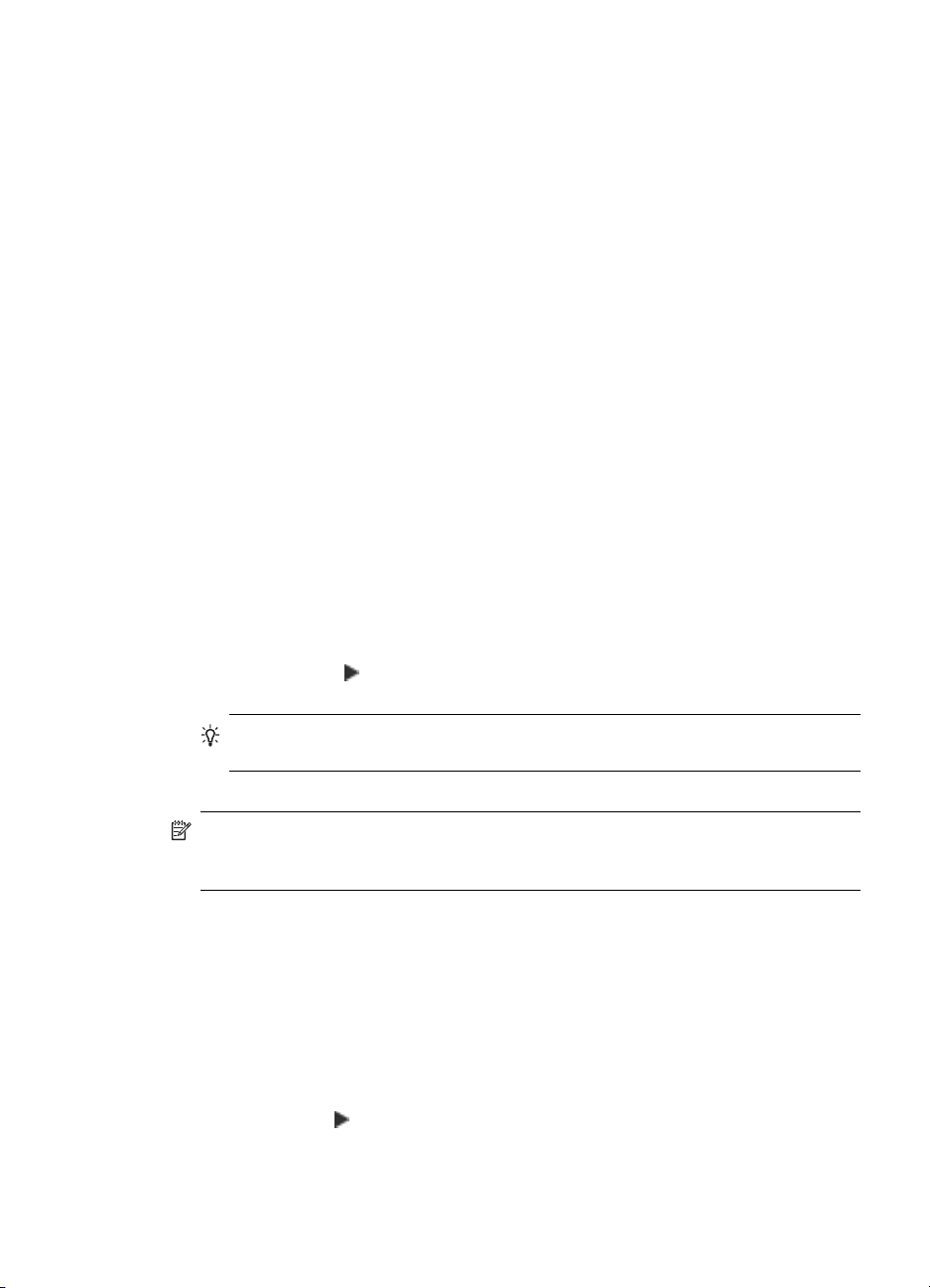
Zmena nastavení kopírovania
Nastavenia kopírovania môžete prispôsobiť tak, aby vyhovovali takmer každej úlohe.
Ak zmeníte nastavenia kopírovania, tieto zmeny platia len pre aktuálnu tlačovú úlohu.
Ak chcete zmeny použiť pre všetky budúce kopírovacie úlohy, musíte ich nastaviť ako
predvolené.
Uloženie aktuálnych nastavení ako predvolených pre budúce úlohy
1. Potrebné zmeny nastavení môžete vykonať v ponuke Ponuka Kopírovanie.
2. Stlačte tlačidlo Ponuka Kopírovanie a potom stlačte tlačidlá so šípkami, kým sa
nezobrazí možnosť Nastavenie nových predvolených hodnôt.
3. Stlačením tlačidiel so šípkami vyberte možnosť Áno a potom stlačte tlačidlo OK.
Nastavenie počtu kópií
Pomocou možnosti Počet kópií môžete na ovládacom paneli zariadenia nastaviť
počet kópií, ktoré chcete vytlačiť.
Nastavenie počtu kópií z ovládacieho panela zariadenia
1. Skontrolujte, či je vo vstupnom zásobníku vložený papier.
2. Položte originálny dokument lícom nadol na sklo skenera.
3. V oblasti Kopírovanie stlačte opakovane tlačidlo Ponuka Kopírovanie, kým sa
nezobrazí možnosť Počet kópií.
4. Stlačením tlačidla
do maximálnej hodnoty.
alebo pomocou klávesnice zadajte maximálny počet kópií až
Tip Ak podržíte tlačidlo niektorej šípky, bude počet kópií sa bude meniť s
krokom 5, čo zjednodušuje nastavenie väčšieho počtu kópií.
5. Stlačte tlačidlo KOPÍROVAŤ Čiernobielo alebo KOPÍROVAŤ Farebne.
Poznámka Funkcie kopírovania možno vykonávať aj pomocou aplikácie
HP Photosmart Software (Windows) alebo HP Photosmart Studio Software (Mac
OS). Bližšie informácie nájdete v Pomocníkovi k softvéru.
Nastavenie veľkosti papiera pri kopírovaní
Na zariadení môžete nastaviť formát papiera. Vybraný formát papiera by sa mal
zhodovať s formátom papiera, ktorý je založený vo vstupnom zásobníku.
Nastavenie veľkosti papiera z ovládacieho panela zariadenia
1. V oblasti Kopírovanie stlačte opakovane tlačidlo Ponuka Kopírovanie, kým sa
nezobrazí možnosť Veľkosť papiera kópie.
2. Stláčajte tlačidlo
3. Stlačte tlačidlo KOPÍROVAŤ Čiernobielo alebo KOPÍROVAŤ Farebne.
, kým sa nezobrazí vhodná veľkosť papiera.
Nastavenie veľkosti papiera pri kopírovaní
39
Page 44
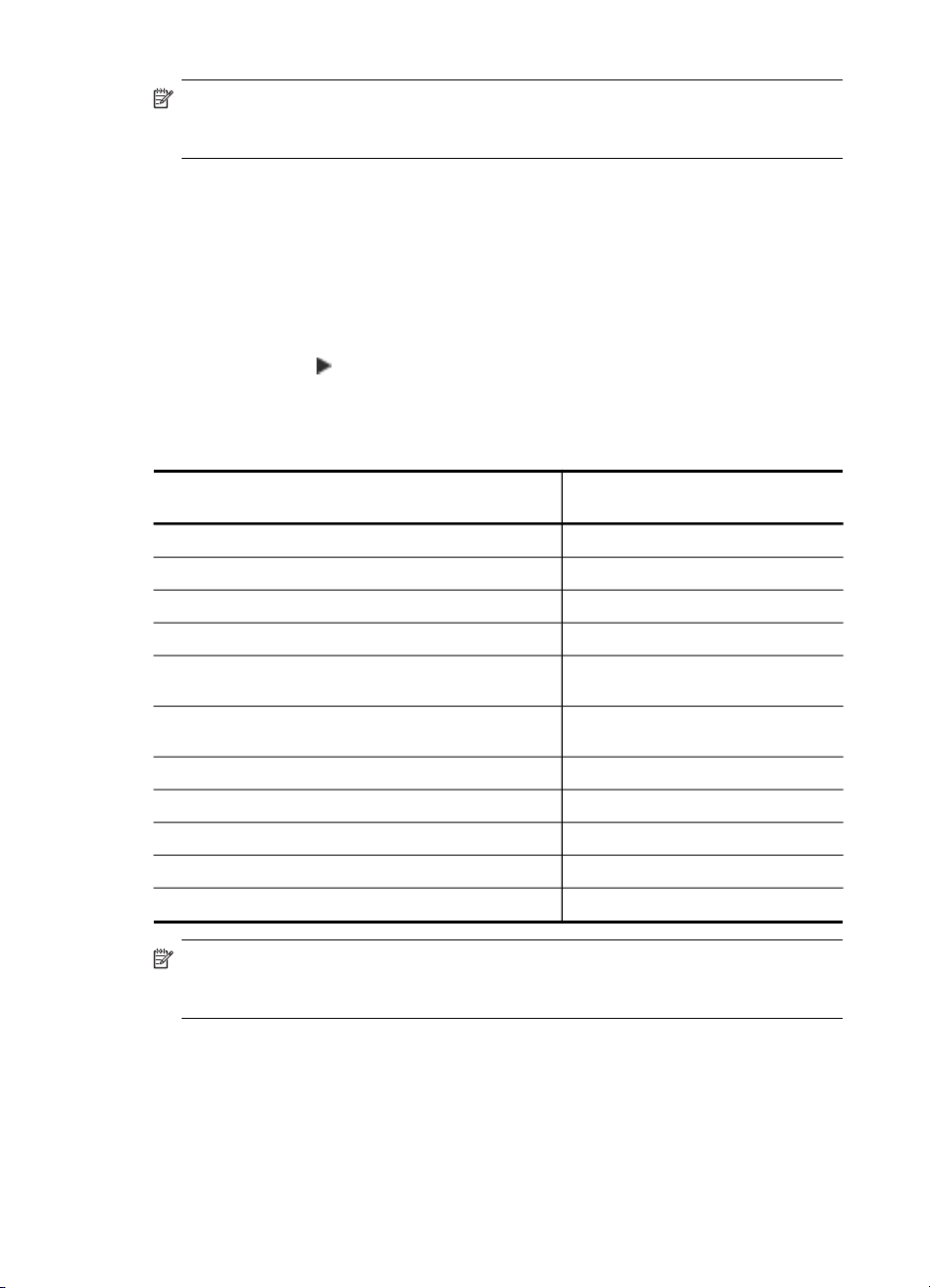
Kapitola 4
Poznámka Funkcie kopírovania možno vykonávať aj pomocou aplikácie
HP Photosmart Software (Windows) alebo HP Photosmart Studio Software (Mac
OS). Bližšie informácie nájdete v Pomocníkovi k softvéru.
Nastavenie druhu papiera kópie
Na zariadení môžete nastaviť typ papiera.
Nastavenie typu papiera pre kópie z ovládacieho panela zariadenia
1. V oblasti Kopírovanie stlačte opakovane tlačidlo Ponuka Kopírovanie, kým sa
nezobrazí možnosť Druh papiera.
2. Stláčajte tlačidlo
3. Stlačte tlačidlo KOPÍROVAŤ Čiernobielo alebo KOPÍROVAŤ Farebne.
V nasledujúcej tabuľke nájdete informácie, ktoré nastavenie papiera vybrať podľa
papiera vloženého vo vstupnom zásobníku.
, kým sa nezobrazí príslušná veľkosť papiera.
Druh papiera Nastavenie ovládacieho panela
Kopírovací papier alebo hlavičkový papier Normálny papier
Jasný biely papier HP Normálny papier
Papier HP Premium Plus Photo, lesklý Fotografický papier premium
Papier HP Premium Plus Photo, matný Fotografický papier premium
Fotografický papier HP Premium Plus 10 x 15 cm (4 x
6 palcov)
Priehľadná fólia HP Premium alebo HP Premium Plus
Inkjet
Iná priehľadná fólia Priesvitná fólia
Obyčajný papier Hagaki Normálny papier
Hagaki pre atramentové tlačiarne Premium InkJet
L (len Japonsko) Fotografický papier premium
Veľkosť 2L Fotografický papier Premium
zariadenia
Fotografický papier premium
Priesvitná fólia
Poznámka Funkcie kopírovania možno vykonávať aj pomocou aplikácie
HP Photosmart Software (Windows) alebo HP Photosmart Studio Software (Mac
OS). Bližšie informácie nájdete v Pomocníkovi k softvéru.
40 Kopírovanie
Page 45
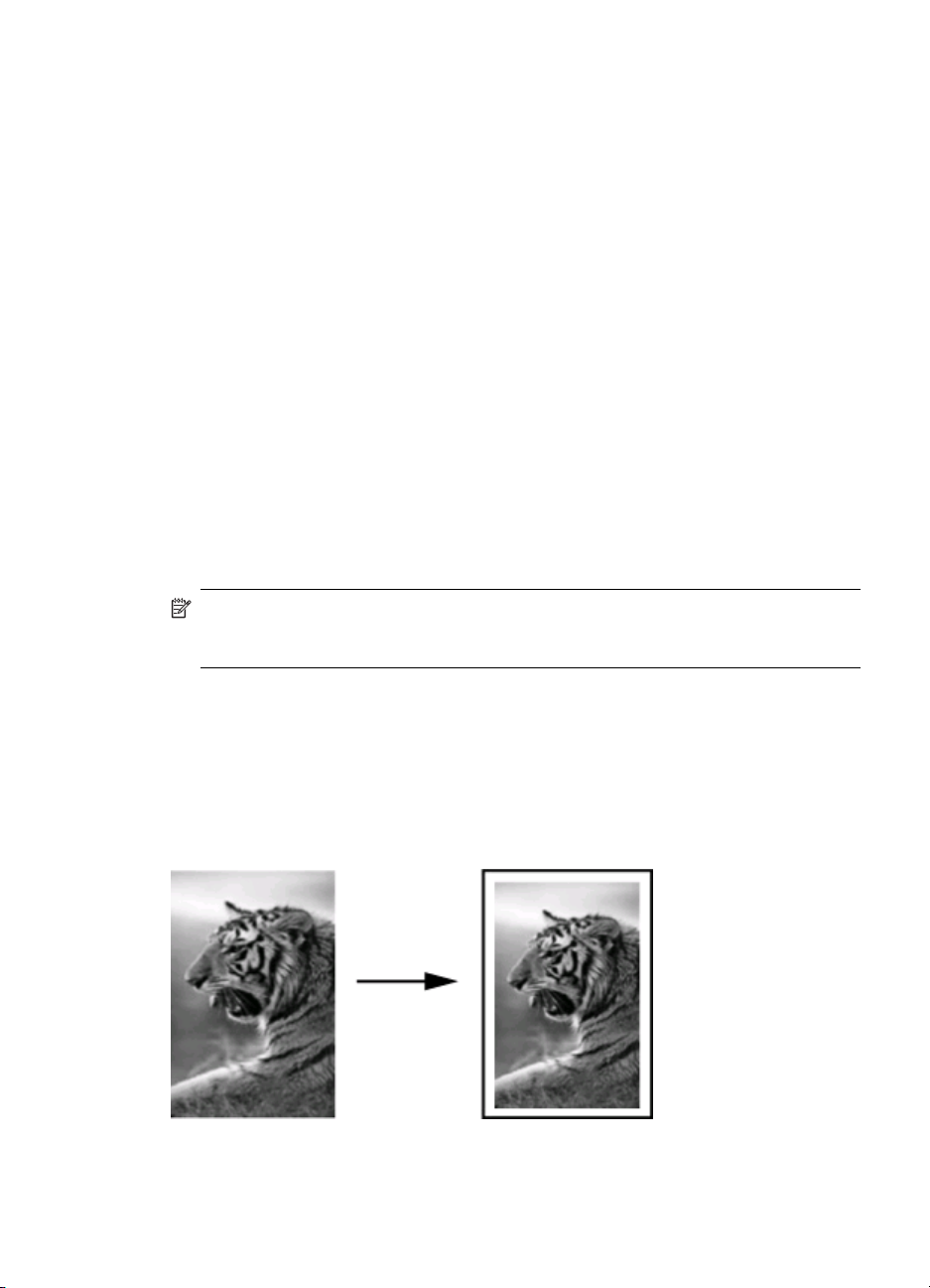
Zmena rýchlosti kopírovania alebo kvality
Zariadenie ponúka tri možnosti kopírovania, ktoré ovplyvňujú jeho rýchlosť a kvalitu:
• Nastavenie Najlepší (3 hviezdičky) vytvára kópie najvyššej kvality pre všetky
druhy papiera, pričom sa eliminuje efekt vzniku pásov, ktorý sa občas objavuje na
plných plochách. Nastavenie Najlepší kopíruje pomalšie než iné nastavenia.
• Nastavenie Normálne (2 hviezdičky) ponúka vysokokvalitný výstup a je
odporúčaným nastavením pre väčšinu kopírovania. Nastavenie Normálne kopíruje
rýchlejšie než nastavenie Najlepší a je predvoleným predvoleným nastavením.
• Nastavenie Rýchlo (1 hviezdička) kopíruje rýchlejšie než nastavenie Normálne.
Kvalita textu je porovnateľná s nastavením Normálne, ale kvalita grafiky môže byť
horšia. V nastavení kvality Rýchlo sa spotrebuje menej atramentu a predlžuje sa
životnosť tlačových kaziet.
Zmena kvality kopírovania pomocou ovládacieho panela zariadenia
1. Skontrolujte, či je vo vstupnom zásobníku vložený papier.
2. Položte originálny dokument lícom nadol na sklo.
3. V oblasti Kopírovanie stlačte opakovane tlačidlo Kvalita, kým sa nezvýrazní
požadované nastavenie kvality.
4. Stlačte tlačidlo KOPÍROVAŤ Čiernobielo alebo KOPÍROVAŤ Farebne.
Poznámka Funkcie kopírovania možno vykonávať aj pomocou aplikácie
HP Photosmart Software (Windows) alebo HP Photosmart Studio Software (Mac
OS). Bližšie informácie nájdete v Pomocníkovi k softvéru.
Prispôsobenie veľkosti originálu veľkosti papiera letter A4
Ak obrázok alebo text originálu vypĺňa celý hárok bez okrajov, pomocou nastavenia
Prispôsobiť na stranu alebo Celá strana 91 % zmenšite originál, aby sa zabránilo
neželanému orezaniu textu alebo obrázkov na okrajoch hárka.
Prispôsobenie veľkosti originálu veľkosti papiera letter A4
41
Page 46
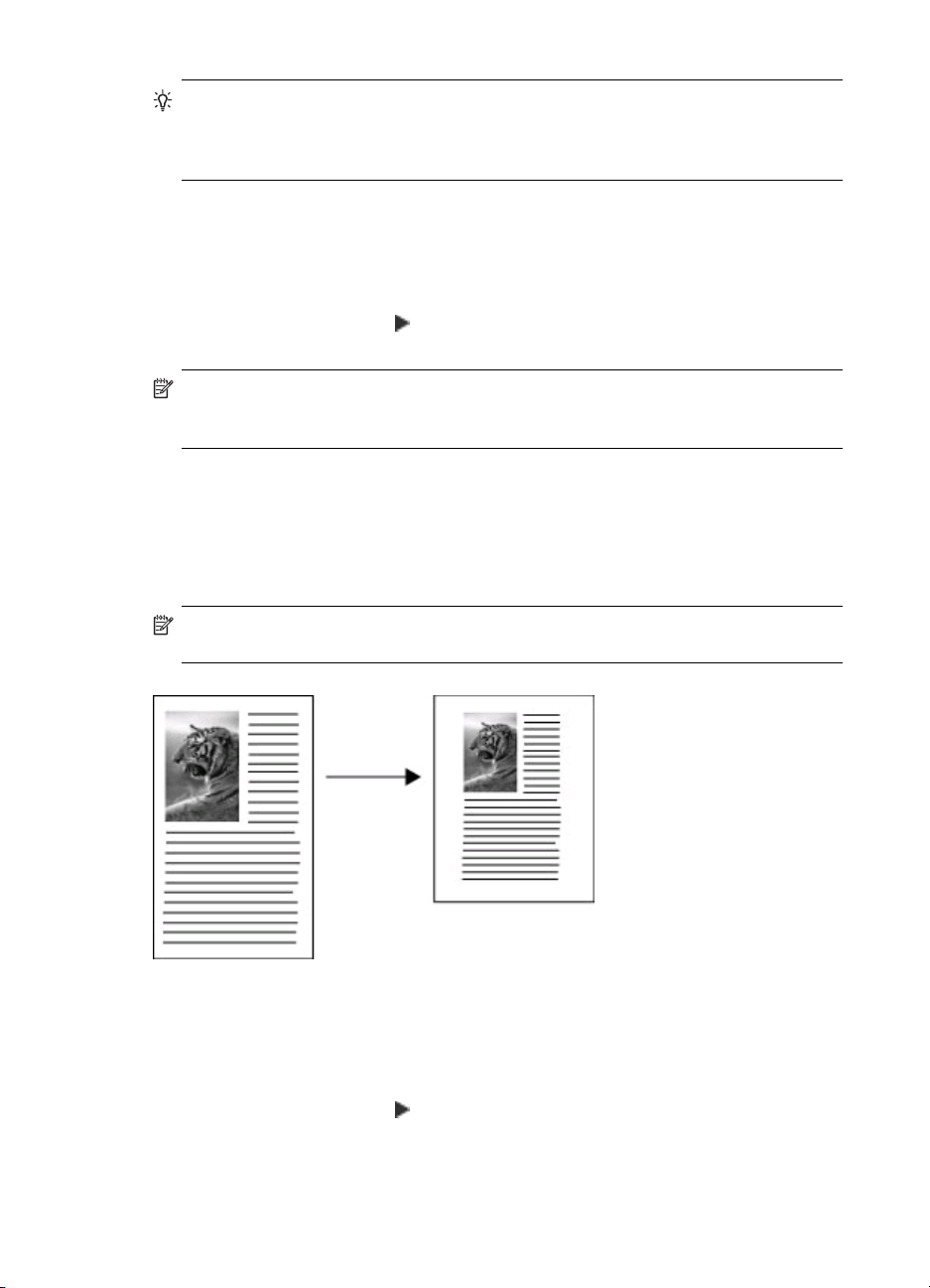
Kapitola 4
Tip Zariadenie Prispôsobiť na stranu môžete tiež použiť na zväčšenie malej
fotografie tak, aby vypĺňala celú oblasť tlače na strane. Ak to chcete urobiť
bez zmeny proporcií originálu alebo bez orezania okrajov, zariadenie môže okolo
hrán papiera ponechať nerovnomerné prázdne miesto.
Zmena veľkosti dokumentu z ovládacieho panela zariadenia
1. Skontrolujte, či je vo vstupnom zásobníku vložený papier.
2. Položte originálny dokument lícom nadol na sklo skenera.
3. V oblasti Kopírovanie stlačte tlačidlo Zmenšiť/zväčšiť.
4. Stlačte opakovane tlačidlo
5. Stlačte tlačidlo KOPÍROVAŤ Čiernobielo alebo KOPÍROVAŤ Farebne.
Poznámka Funkcie kopírovania možno vykonávať aj pomocou aplikácie
HP Photosmart Software (Windows) alebo HP Photosmart Studio Software (Mac
OS). Bližšie informácie nájdete v Pomocníkovi k softvéru.
kým sa nezobrazí správa Celá strana 91 %.
Kopírovanie dokumentu veľkosti legal na papier veľkosti letter
Ak chcete zmenšiť kópiu dokumentu veľkosti legal na veľkosť, ktorá vyplní papier
veľkosti letter, môžete použiť nastavenie Legal > Ltr 72 %.
Poznámka Percentuálna hodnota v príklade Legal > Ltr 72 % nemusí byť
zhodná s hodnotou zobrazenou na displeji.
Kopírovanie dokumentu veľkosti legal na papier veľkosti letter
1. Skontrolujte, či je vo vstupnom zásobníku vložený papier.
2. Položte originálny dokument lícom nadol na sklo skenera.
3. V oblasti Kopírovanie stlačte tlačidlo Zmenšiť/zväčšiť.
4. Stlačte opakovane tlačidlo
5. Stlačte tlačidlo KOPÍROVAŤ Čiernobielo alebo KOPÍROVAŤ Farebne.
kým sa nezobrazí správa Legal > Ltr 72 %.
42 Kopírovanie
Page 47

Nastavenie svetlosti a tmavosti kópie
Pomocou možnosti Svetlejšie/Tmavšie môžete upraviť kontrast na vytvorenej kópii.
Nastavenie kontrastu kópie z ovládacieho panela zariadenia
1. Skontrolujte, či je vo vstupnom zásobníku vložený papier.
2. Položte originálny dokument lícom nadol na sklo skenera.
3. V oblasti Kopírovanie stlačte opakovane tlačidlo Ponuka Kopírovanie, kým sa
nezobrazí možnosť Svetlejšie/Tmavšie.
4. Vyberte jednu z nasledujúcich možností:
• Stlačte tlačidlo
• Stlačte tlačidlo
5. Stlačte tlačidlo KOPÍROVAŤ Čiernobielo alebo KOPÍROVAŤ Farebne.
Poznámka Funkcie kopírovania možno vykonávať aj pomocou aplikácie
HP Photosmart Software (Windows) alebo HP Photosmart Studio Software (Mac
OS). Bližšie informácie nájdete v Pomocníkovi k softvéru.
, čím kópii uberiete jas.
, čím kópii pridáte jas.
Vylepšenie rozmazaných oblastí kópie
Pomocou funkcie Vylepšenia môžete nastaviť kvalitu textových dokumentov
zvýšením ostrosti hrán čierneho textu alebo upraviť kvalitu fotografií zvýraznením
svetlých farieb, ktoré by sa inak mohli vytlačiť ako biele.
Predvoleným nastavením zvýraznenia je Kombinované. Zvýraznenie Kombinované
sa používa na zaostrenie hrán väčšiny originálov.
Kopírovanie rozmazaného dokumentu z ovládacieho panela zariadenia
1. Skontrolujte, či je vo vstupnom zásobníku vložený papier.
2. Položte originálny dokument lícom nadol na sklo skenera.
3. V oblasti Kopírovanie stlačte opakovane tlačidlo Ponuka Kopírovanie, kým sa
nezobrazí možnosť Vylepšenia.
4. Stlačte opakovane tlačidlo
5. Stlačte tlačidlo KOPÍROVAŤ Čiernobielo alebo KOPÍROVAŤ Farebne.
Ak sa vyskytne niektorá z uvedených situácií, vypnite funkciu vylepšenia Text
vybraním položky Fotografia alebo Žiadne:
• Text na kópiách je ohraničený sporadickými bodkami.
•Veľké čierne typy písma sú zobrazené ako machule (nie sú hladké).
• Tenké farebné objekty alebo čiary obsahujú čierne úseky.
• Vo svetlých až stredne šedých plochách sú viditeľné horizontálne zrnité alebo
biele pásy.
kým sa nezobrazí nastavenie Text.
Vylepšenie rozmazaných oblastí kópie
43
Page 48

Kapitola 4
Zvýraznenie svetlých častí kópie
Ak chcete zvýrazniť svetlé farby, ktoré by sa inak mohli vytlačiť ako biele, použite
zvýraznenie Fotografia. Zvýraznenie Fotografia môžete použiť aj na odstránenie
alebo redukciu nasledujúcich problémov, ktoré sa môžu vyskytnúť pri kopírovaní so
zvýraznením Fotografia:
• Text na kópiách je ohraničený sporadickými bodkami.
•Veľké čierne typy písma sú zobrazené ako machule (nie sú hladké).
• Tenké farebné objekty alebo čiary obsahujú čierne úseky.
• Vo svetlých až stredne šedých plochách sú viditeľné horizontálne zrnité alebo
biele pásy.
Kopírovanie preexponovanej fotografie z ovládacieho panela zariadenia
1. Skontrolujte, či je vo vstupnom zásobníku vložený papier.
2. Položte originálny dokument lícom nadol na sklo skenera.
3. V oblasti Kopírovanie stlačte opakovane tlačidlo Ponuka Kopírovanie, kým sa
nezobrazí možnosť Vylepšenia.
4. Stlačte opakovane tlačidlo
5. Stlačte tlačidlo KOPÍROVAŤ Farebne.
kým sa nezobrazí nastavenie vylepšenia Fotografia.
Zrušenie kopírovacej úlohy
Kopírovanie zastavíte stlačením tlačidla Zrušiť na ovládacom paneli zariadenia.
44 Kopírovanie
Page 49

5 Skenovanie
Môžete skenovať originály a posielať ich do rôznych cieľov, napr. do sieťového
priečinka alebo počítačového programu. Môžete použiť ovládací panel zariadenia,
softvér spoločnosti HP na fotografie a obrázky a počítačové programy kompatibilné so
štandardmi TWAIN alebo WIA.
Funkcie skenovania sú k dispozícii len po nainštalovaní softvéru.
Táto časť obsahuje nasledujúce témy:
•
Skenovanie orginálu
Používanie funkcie Webscan prostredníctvom zabudovaného webového servera
•
Skenovanie z programu kompatibilného so štandardom TWAIN alebo WIA
•
Úprava naskenovaného originálu
•
Zmena nastavení skenovania
•
Zrušenie úlohy skenovania
•
Skenovanie orginálu
Skenovanie môžete spustiť prostredníctvom počítača alebo ovládacieho panela
zariadenia. V tejto časti je uvedený postup skenovania iba pomocou ovládacieho
panela zariadenia.
Poznámka Na skenovanie obrázkov vrátane panoramatických možno použiť aj
HP Photosmart Software. Pomocou tohto programu môžete upravovať
naskenované obrázky a používať ich pri vytváraní špeciálnych projektov.
Informácie o skenovaní pomocou počítača, o úprave a zmene veľkosti, otočení,
orezaní a zvýšení ostrosti skenovaných obrázkov nájdete v elektronickom
pomocníkovi Pomocník softvéru HP Photosmart Software, ktorý bol dodaný so
softvérom.
Funkcie skenovania sa dajú používať, len ak je zariadenie pripojené k počítaču a obe
zariadenia sú zapnuté. V počítači musí byť inštalovaný softvér tlačiarne a pred
skenovaním sa musí spustiť. Ak chcete skontrolovať, či je v počítači so systémom
Windows spustený softvér tlačiarne, na paneli úloh v pravej spodnej časti obrazovky
vedľa hodín vyhľadajte ikonu zariadenia. Ak to chcete skontrolovať v počítači so
systémom Mac OS, otvorte položku Správca zariadení HP a kliknite na možnosť
Skenovať obrázok. Ak je k dispozícii skener, spustí sa aplikácia HP ScanPro. Ak nie
je k dispozícii, zobrazí sa hlásenie, že skener sa nenašiel.
Poznámka Zatvorenie ikony HP Digital Imaging Monitor na paneli úloh systému
Windows môže spôsobiť, že zariadenie nebude môcť vykonávať niektoré funkcie
skenovania a zobrazí sa chybové hlásenie Žiadne spojenie. Ak sa tak stane,
úplnú funkčnosť môžete obnoviť reštartovaním počítača alebo spustením
HP Photosmart Software.
Táto časť obsahuje nasledujúce témy:
•
Skenovanie originálu do počítačového programu (priame pripojenie)
Skenovanie originálu do pamäťového zariadenia
•
Skenovanie 45
Page 50

Kapitola 5
Skenovanie originálu do počítačového programu (priame pripojenie)
Ak je zariadenie priamo pripojené k počítaču káblom USB, vykonajte nasledujúce kroky.
Po ukončení skenovania vybraný program otvorí a zobrazí naskenovaný dokument.
Odoslanie naskenovaného obrázka z programu HP photo and imaging software
do počítačového programu
1. Otvorte v počítači program spoločnosti HP na spracovanie fotografií a obrázkov.
Ďalšie informácie nájdete v časti
software.
2. Ďalšie pokyny nájdete v elektronickom Pomocníkovi.
Odoslanie naskenovaného obrázka pomocou ovládacieho panela zariadenia do
počítačového programu (priame pripojenie)
1. Položte originálny dokument na sklo skenera. Ďalšie informácie nájdete v časti
Vkladanie originálov.
2. Stlačte tlačidlo Ponuka Skenovať alebo Skenovať do.
3. Stlačením tlačidiel so šípkami vyberte program, ktorý chcete použiť (napr. HP
photo and imaging software), a potom stlačte tlačidlo OK.
4. Stlačte tlačidlo SKENOVAŤ.
Používanie programu HP photo and imaging
Skenovanie originálu do pamäťového zariadenia
Môžete odoslať naskenovaný obraz ako obrázok vo formáte JPEG na pamäťovú
kartu, ktorá je práve vložená.
Skenovanie do pamäťového zariadenia
1. Položte originál do pravého predného rohu sklenenej podložky tlačenou stranou
nadol alebo do ADF.
2. Vložte pamäťové zariadenie.
3. Stlačte tlačidlo Skenovať do.
4. Stlačením tlačidiel so šípkami zvýraznite možnosť Pamäťové zariadenie a potom
stlačte tlačidlo OK.
Zariadenie naskenuje obrázok a súbor uloží na pamäťovú kartu.
Používanie funkcie Webscan prostredníctvom zabudovaného webového servera
Webscan je funkcia zabudovaného webového servera, ktorá umožňuje skenovať
fotografie a dokumenty zo zariadenia do počítača pomocou webového prehľadávača.
Táto funkcia je dostupná, aj keď v počítači nie je nainštalovaný softvér zariadenia.
▲ Kliknite na kartu Informácie, v ľavom okne kliknite na položku Webscan, vyberte
v položke Typ obrázka a Veľkosť dokumentu a potom kliknite na možnosť
Skenovať alebo Ukážka.
Ďalšie informácie o používaní zabudovaného webového servera nájdete v časti
Zabudova-ný webový server.
46 Skenovanie
Page 51

Skenovanie z programu kompatibilného so štandardom TWAIN alebo WIA
Zariadenie je kompatibilné so štandardom TWAIN a WIA a pracuje s programami,
ktoré podporujú skenovacie zariadenia kompatibilné so štandardmi TWAIN a WIA.
Keď sa nachádzate v programe kompatibilnom so štandardmi TWAIN alebo WIA,
môžete získať prístup k funkcii skenovania a skenovať obrázky priamo do programu.
Štandard TWAIN je podporovaný vo všetkých operačných systémoch Windows
a Mac OS.
V rámci operačného systému Windows je štandard WIA podporovaný len pri priamych
pripojeniach systému Windows XP a Vista. Štandard WIA nie je v systéme Mac OS
podporovaný.
Táto časť obsahuje nasledujúce témy:
•
Skenovanie z programu kompatibilného so štandardom TWAIN
Skenovanie z programu kompatibilného so štandardom WIA
•
Skenovanie z programu kompatibilného so štandardom TWAIN
Vo všeobecnosti je softvérový program kompatibilný so štandardom TWAIN, ak
obsahuje príkaz ako Získať, Získať súbor, Skenovať, Importovať nový objekt,
Vložiť z alebo Skener. Ak si nie ste istí, či je program kompatibilný alebo neviete, ako
sa príkaz nazýva, pozrite si Pomocníka alebo dokumentáciu softvérového programu.
Spustite skenovanie z programu kompatibilného so štandardom TWAIN. Informácie o
príkazoch a potrebných krokoch sú uvedené v Pomocníkovi alebo dokumentácii
softvérového programu.
Skenovanie z programu kompatibilného so štandardom WIA
Vo všeobecnosti je softvérový program kompatibilný so štandardom WIA, ak obsahuje
príkaz ako Obrázok/Zo skenera alebo fotoaparátu v ponuke Vložiť alebo Súbor. Ak
si nie ste istí, či je program kompatibilný alebo neviete, ako sa príkaz nazýva, pozrite
si Pomocníka alebo dokumentáciu softvérového programu.
Spustite skenovanie z programu kompatibilného so štandardom WIA. Informácie o
príkazoch a potrebných krokoch sú uvedené v Pomocníkovi alebo dokumentácii
softvérového programu.
Úprava naskenovaného originálu
Naskenovaný obrázok môžete upraviť pomocou programu HP Photosmart Software.
Naskenovaný dokument môžete tiež upravovať pomocou softvéru na optické
rozpoznávanie znakov (OCR – Optical Character Recognition).
Táto časť obsahuje nasledujúce témy:
•
Úprava naskenovanej fotografie alebo obrázku
Úprava naskenovaného dokumentu pomocou softvéru na optické rozpoznávanie
•
znakov (optical character recognition – OCR)
Úprava naskenovaného originálu
47
Page 52

Kapitola 5
Úprava naskenovanej fotografie alebo obrázku
Naskenovanú fotografiu alebo obrázok môžete upraviť pomocou programu
HP Photosmart Software. Pomocou tohto softvéru môžete upraviť jas, kontrast, sýtosť
farieb a ďalšie vlastnosti. Obrázok môžete pomocou programu HP Photosmart
Software aj otočiť.
Ďalšie informácie nájdete v elektronickom pomocníkovi Pomocník softvéru
HP Photosmart Software.
Úprava naskenovaného dokumentu pomocou softvéru na optické rozpoznávanie
znakov (optical character recognition – OCR)
Softvér OCR možno použiť na import naskenovaného textu do požadovaného
textového editora na úpravu. Môžete tak upravovať listy, výstrižky z novín a mnohé iné
dokumenty.
Môžete špecifikovať textový editor, ktorý chcete použiť na úpravu. Ak ikona textového
editora chýba alebo je neaktívna, buď nemáte v počítači nainštalovaný textový editor,
alebo skenovací softvér tento program počas inštalácie nerozpoznal. V elektronickom
Pomocníkovi pre program HP photo and imaging software zistite, ako možno vytvoriť
odkaz na textový editor.
Program OCR nepodporuje skenovanie farebného textu. Farebný text sa pred
odoslaním do programu OCR vždy prevedie na čiernobiely text. Preto je text
výsledného dokumentu čiernobiely bez ohľadu na pôvodnú farbu.
Kvôli zložitosti niektorých textových editorov a ich interakcie so zariadením je niekedy
vhodnejšie naskenovať text do programu Wordpad (príslušenstvo Windows) a potom
ho vystrihnúť a prilepiť do požadovaného textového editora.
Zmena nastavení skenovania
Zmena nastavení skenovania
• Správca zariadení HP (Mac OS): Spustite program Správca zariadení HP,
kliknite na možnosť Informácie a nastavenie a z rozbaľovacieho zoznamu
vyberte možnosť Predvoľby skenovania.
• Windows: Otvorte softvér zariadenia, vyberte možnosť Nastavenie, vyberte
položku Nastavenie a predvoľby skenovania, vyberte z dostupných možností a
vykonajte výber.
Zrušenie úlohy skenovania
Ak chcete zrušiť skenovaciu úlohu, stlačte tlačidlo Zrušiť na ovládacom paneli
zariadenia.
48 Skenovanie
Page 53

6 Práca s pamäťovými
zariadeniami
Zariadenie sa dodáva s čítačkou pamäťových kariet, ktorá dokáže prečítať viac typov
pamäťových kariet pre digitálne fotoaparáty. Môžete vytlačiť indexový hárok, na
ktorom sú zobrazené miniatúry fotografií uložených na pamäťovej karte.
Táto časť obsahuje nasledujúce témy:
•
Vloženie pamäťovej karty
Tlač fotografií DPOF
•
Zobrazenie fotografií
•
Tlač indexového hárka pomocou ovládacieho panela zariadenia
•
Uloženie fotografií do počítača
•
Vloženie pamäťovej karty
Ak váš digitálny fotoaparát používa na ukladanie fotografií pamäťovú kartu, môžete ju
použiť v zariadení na vytlačenie alebo uloženie fotografií.
Upozornenie Ak sa budete snažiť vybrať pamäťovú kartu, keď s ňou zariadenie
pracuje, môže dôjsť k poškodeniu súborov na karte. Kartu možno bezpečne
vybrať, len ak nebliká indikátor fotografie. Nikdy nevkladajte naraz viac ako jednu
pamäťovú kartu, inak môže dôjsť k poškodeniu súborov na pamäťových kartách.
Zariadenie podporuje typy pamäťových kariet, ktoré sú popísané nižšie. Každý typ
pamäťovej karty môže byť vložený iba do príslušnej zásuvky pre konkrétny druh karty.
1
xD
2 Memory Stick, MagicGate Memory Stick, Memory Stick Duo a Memory Stick Pro
(vyžaduje adaptér, ktorý treba osobitne zakúpiť)
3 Pamäťové karty Secure Digital, High Capacity Secure Digital (HCSD), MultimediaCard
(MMC), Secure MMC.
Pamäťové karty Reduced-Size MultiMediaCard RS - MMC/MMCmobile, MMCmicro,
miniSD, microSD (všetky vyžadujú adaptéry, ktoré treba zakúpiť osobitne).
4 CompactFlash (typ I a II)
Práca s pamäťovými zariadeniami 49
Page 54

Kapitola 6
Vloženie pamäťovej karty
1. Otočte pamäťovú kartu tak, aby označenie smerovalo nahor a kontakty do
zariadenia.
2. Vložte pamäťovú kartu do príslušnej zásuvky pre pamäťovú kartu.
Tlač fotografií DPOF
Fotografie vybraté pomocou fotoaparátu sú fotografie, ktoré ste označili na tlač
pomocou digitálneho fotoaparátu. Fotoaparát môže identifikovať rozloženie strany,
počet kópií, otočenie a iné nastavenia tlače, závisí od typu fotoaparátu.
Zariadenie podporuje formát súborov Digital Print Order Format (DPOF) 1.1, takže nie
je nutné opakovane vyberať fotografie na tlač.
Pri tlači fotografií vybratých pomocou fotoaparátu sa nastavenia tlače zariadenia
nepoužijú. Nastavenia DPOF pre rozloženie strany a počet kópií prepíšu nastavenia
zariadenia.
Poznámka Nie všetky digitálne fotoaparáty umožňujú označiť fotografie na tlač.
Pozrite si dokumentáciu dodanú s digitálnym fotoaparátom, či fotoaparát podporuje
formát súborov DPOF 1.1.
Tlač fotografií vybratých pomocou fotoaparátu prostredníctvom štandardu DPOF
1. Vložte pamäťovú kartu do príslušnej zásuvky na zariadení.
2. Pri zobrazení správy vykonajte nasledovné kroky:
• Stlačením tlačidla OK vytlačte všetky označené fotografie v súbore DPOF.
Zariadenie vytlačí všetky označené fotografie v súbore DPOF.
• Stlačením tlačidiel so šípkami zvýraznite možnosť Nie a potom stlačte tlačidlo
OK.
Týmto sa vynechá tlač súboru DPOF.
Zobrazenie fotografií
Fotografie môžete zobraziť pomocou programu HP Photosmart Software.
50 Práca s pamäťovými zariadeniami
Page 55

Táto časť obsahuje nasledujúce témy:
•
Zobrazenie fotografií pomocou počítača
Zobrazenie fotografií pomocou počítača
Fotografie môžete zobrazovať a upravovať pomocou HP Photosmart Software
dodaného so zariadením.
Ďalšie informácie nájdete v elektronickom pomocníkovi Pomocník softvéru
HP Photosmart Software.
Tlač indexového hárka pomocou ovládacieho panela zariadenia
Poznámka Zo zariadenia môžete získať prístup len k súborom obrázkov JPEG a
TIFF. Ak chcete tlačiť iné typy súborov, preneste súbory z pamäťovej karty do
počítača a použite HP Photosmart Software.
Tlač indexového hárka
1. Do príslušnej zásuvky na kartu na zariadení vložte pamäťovú kartu.
2. Stlačte tlačidlo Ponuka Fotografia.
3. Stlačením tlačidla so šípkou doprava vyberte položku Indexový hárok.
4. Stlačte tlačidlo OK.
Uloženie fotografií do počítača
Fotografie nasnímané digitálnym fotoaparátom môžete hneď vytlačiť alebo uložiť do
počítača. Ak chcete fotografie uložiť do počítača, vyberte pamäťovú kartu z digitálneho
fotoaparátu a vložte ju do príslušnej zásuvky pre pamäťovú kartu zariadenia.
Uloženie fotografií
Poznámka Tieto pokyny použite len v prípade, že využívate sieťové pripojenie.
Ak používate pripojenie cez rozhranie USB, po vložení pamäťovej karty do
zariadenia sa na obrazovke počítača objaví dialógové okno.
1. Do príslušnej zásuvky na kartu na zariadení vložte pamäťovú kartu.
2. Stlačte tlačidlo Ponuka Fotografia.
3. Stlačením tlačidiel so šípkami vyberte možnosť Prenos fotografií a potom stlačte
tlačidlo OK.
4. Stlačením tlačidiel so šípkami vyberte položku Áno.
5. Stlačením tlačidiel so šípkami vyberte položku Preniesť do počítača, potom
vyberte názov počítača.
6. Pri ukladaní fotografií do počítača postupujte podľa výziev na obrazovke počítača.
Uloženie fotografií do počítača
51
Page 56

7
Fax
Pomocou zariadenia môžete odosielať a prijímať faxy vrátane farebných. Môžete
naplánovať, aby sa faxy odosielali neskôr, a nastaviť rýchle voľby, aby sa faxy rýchlo a
jednoducho odosielali na často používané čísla. Na ovládacom paneli zariadenia
môžete nastaviť aj rôzne možnosti faxu, napríklad rozlíšenie a kontrast medzi jasom a
tmavosťou na odosielaných faxoch.
Ak je zariadenie priamo pripojené k počítaču, pomocou programu HP photo and
imaging software môžete vykonávať faxové postupy, ktoré nie sú dostupné
prostredníctvom ovládacieho panela zariadenia. Ďalšie informácie nájdete v časti
Používanie programu HP photo and imaging software.
Poznámka Skôr ako začnete faxovať, skontrolujte, či je zariadenie správne
nastavené na faxovanie. Je možné, že ste už príslušné nastavenia vykonali ako
súčasť úvodného nastavenia pomocou ovládacieho panela zariadenia alebo
softvéru, ktorý bol dodaný so zariadením. Či je fax správne nastavený, zistíte
spustením testu nastavenia faxu prostredníctvom ovládacieho panela zariadenia.
Ak chcete spustiť test, stlačte tlačidlo Nastavenie, vyberte položku Nástroje,
vyberte možnosť Spustiť test faxu a stlačte tlačidlo OK.
Táto časť obsahuje nasledujúce témy:
•
Odoslanie faxu
Prijímanie faxov
•
Zmena nastavení faxu
•
Faxovanie prostredníctvom Internetu
•
Test nastavenia faxu
•
Použitie správ
•
Zrušenie faxu
•
Odoslanie faxu
Fax môžete odoslať viacerými spôsobmi. Prostredníctvom ovládacieho panela
zariadenia môžete zo zariadenia odoslať čiernobiely alebo farebný fax. Fax môžete
odoslať aj ručne z pripojeného telefónneho prístroja. Umožní vám to hovoriť s
príjemcom pred odoslaním faxu.
Táto časť obsahuje nasledujúce témy:
•
Odoslanie jednoduchého faxu
Odoslanie faxu ručne prostredníctvom telefónu
•
Odoslanie faxu prostredníctvom kontrolného vytáčania
•
Odoslanie faxu z pamäte
•
Naplánovanie odoslania faxu neskôr
•
Odoslanie faxu viacerým príjemcom
•
Odosielanie farebného originálu alebo faxu s fotografiami
•
Zmena rozlíšenia faxu a nastavenia Svetlejšie/Tmavšie
•
Odosielanie faxu v režime opravy chyby
•
52
Fax
Page 57

Odoslanie jednoduchého faxu
Pomocou ovládacieho panela zariadenia môžete jednoducho odoslať jednostranový
alebo viacstranový čiernobiely fax.
Poznámka Ak potrebujete potvrdenie o úspešnom odoslaní faxu v tlačenej forme,
ešte pred odoslaním faxu zapnite možnosť potvrdenia faxu.
Tip Fax môžete poslať aj ručne pomocou telefónu alebo funkcie kontrolného
vytáčania. Tieto funkcie umožňujú kontrolovať rýchlosť vytáčania. Sú užitočné, aj
keď chcete telefonát zaplatiť telefónnou kartou alebo keď musíte odpovedať na
tónovú výzvu počas vytáčania.
Odoslanie jednoduchého faxu prostredníctvom ovládacieho panela zariadenia
1. Vložte originály. Ďalšie informácie nájdete v časti
2. Pomocou klávesnice zadajte číslo faxu a vyberte rýchlu voľbu stlačením tlačidla
Rýchla voľba alebo tlačidla rýchlej voľby na jeden dotyk. Môžete tiež znova
vytočiť posledné volané číslo pomocou tlačidla Opakovať/Pauza.
Tip Ak chcete vo faxovom čísle zadať medzeru, stlačte tlačidlo Opakovať/
Pauza, alebo stlačte opakovane tlačidlo Symboly (*), kým sa na displeji
nezobrazí pomlčka (-).
3. Stlačte tlačidlo FAXOVAŤ Čiernobielo.
Ak zariadenie zistí v automatickom podávači dokumentov vložený originál,
odošle ho na zadané číslo.
Tip Ak príjemca hlási problémy s kvalitou faxu, ktorý ste mu poslali, skúste
zmeniť rozlíšenie alebo kontrast faxu.
Vkladanie originálov.
Odoslanie faxu ručne prostredníctvom telefónu
Ručné odoslanie faxu umožňuje viesť s príjemcom rozhovor pred odoslaním faxu.
Táto možnosť je užitočná, ak chcete príjemcu informovať o vašom zámere odoslať fax
pred odoslaním faxu. Pri ručnom odosielaní faxu môžete počuť vyzváňacie tóny,
telefónne výzvy alebo iné zvuky v slúchadle telefónu. To vám uľahčí použitie
telefónnej karty pri posielaní faxu.
V závislosti od nastavenia faxového prístroja príjemcu môže na hovor odpovedať
príjemca alebo môže hovor prevziať faxové zariadenie. Ak príjemca príjme volanie,
môžete s ním pred odoslaním faxu hovoriť. Ak hovor preberá faxové zariadenie,
môžete fax odoslať priamo do faxového zariadenia, keď budete počuť faxové tóny z
prijímacieho faxového zariadenia.
Manuálne odosielanie faxu z telefónu
1. Vložte originály. Ďalšie informácie nájdete v časti
2. Zadajte číslo pomocou tlačidiel telefónu, ktorý je pripojený k zariadeniu.
Poznámka Pri ručnom odosielaní faxu nepoužívajte klávesnicu na ovládacom
paneli zariadenia. Na vytočenie čísla príjemcu musíte použiť klávesnicu na
telefóne.
Vkladanie originálov.
Odoslanie faxu
53
Page 58

Kapitola 7
3. Ak príjemca príjme volanie, môžete s ním pred odoslaním faxu hovoriť.
Poznámka Ak hovor preberá faxové zariadenie, budete počuť faxové tóny z
prijímacieho faxového zariadenia. Fax odošlite podľa pokynov v nasledujúcom
kroku.
4. Fax odošlete stlačením tlačidla FAXOVAŤ Čiernobielo alebo FAXOVAŤ Farebne.
Poznámka Ak sa zobrazí výzva, stlačte tlačidlo Odoslať fax a potom znovu
stlačte tlačidlo FAXOVAŤ Čiernobielo alebo FAXOVAŤ Farebne.
Ak pred odoslaním faxu budete hovoriť s príjemcom, informujte ho, že po zaznení
faxového signálu musí stlačiť tlačidlo Štart na faxovom zariadení.
Počas prenosu faxu sa telefónna linka stíši. Vtedy môžete položiť telefón. Ak
chcete pokračovať v rozhovore s príjemcom, zostaňte na linke, kým sa prenos
faxu neskončí.
Odoslanie faxu prostredníctvom kontrolného vytáčania
Funkcia kontrolného vytáčania umožňuje vytočenie čísla z ovládacieho panela
zariadenia ako pri vytáčaní na bežnom telefóne. Pri odosielaní faxu pomocou funkcie
kontrolného vytáčania možno v reproduktoroch zariadenia počuť vyzváňacie tóny,
telefónne výzvy alebo iné zvuky. Umožní vám to odpovedať na výzvy počas vytáčania
a kontrolovať jeho rýchlosť.
Tip Ak nezadáte dostatočne rýchlo kód PIN telefónnej karty, zariadenie môže
začať odosielať faxové tóny príliš rýchlo, v dôsledku čoho služba telefónnej karty
nerozpozná váš kód PIN. V tom prípade môžete vytvoriť položku rýchlej voľby, do
ktorej uložíte kód PIN telefónnej karty.
Poznámka Zapnite zvuk, inak nebudete počuť vyzváňací tón.
54
Odoslanie faxu pomocou funkcie kontrolného vytáčania z ovládacieho panela
zariadenia
1. Vložte originály. Ďalšie informácie nájdete v časti
Vkladanie originálov.
2. Stlačte tlačidlo FAXOVAŤ Čiernobielo alebo FAXOVAŤ Farebne.
Ak zariadenie zistí, že v automatickom podávači dokumentov je vložený originál,
budete počuť oznamovací tón.
3. Keď sa ozve vyzváňací tón, pomocou klávesnice na ovládacom paneli zariadenia
zadajte číslo.
4. Postupujte podľa zobrazených pokynov.
Tip Ak používate na odoslanie faxu telefónnu kartu a máte číslo PIN uložené
ako rýchlu voľbu, stlačte pri výzve na zadanie čísla PIN tlačidlo Rýchla voľba
alebo tlačidlo rýchlej voľby na jeden dotyk, čím vyberiete položku rýchlej voľby,
v ktorej je uložené číslo PIN.
Po odpovedi faxového prístroja príjemcu sa fax odošle.
Fax
Page 59

Odoslanie faxu z pamäte
Čiernobiely fax môžete naskenovať do pamäte a potom ho odoslať z pamäte. Táto
funkcia je užitočná, ak je volané faxové číslo obsadené alebo dočasne nedostupné.
Zariadenie naskenuje originály do pamäte a odošle ich v čase, keď sa bude môcť
pripojiť k prijímaciemu faxovému zariadeniu. Keď zariadenie naskenuje strany do
pamäte, môžete hneď vybrať originály zo zásobníka podávača dokumentov.
Poznámka Z pamäte môžete odoslať iba čiernobiely fax.
Odoslanie faxu z pamäte
1. Vložte originály. Ďalšie informácie nájdete v časti
2. V oblasti zariadenia Fax stlačte tlačidlo Ponuka Faxovať.
Zobrazí sa výzva Zadať číslo.
3. Pomocou klávesnice zadajte číslo faxu a vyberte rýchlu voľbu stlačením tlačidla
Rýchla voľba alebo tlačidla rýchlej voľby na jeden dotyk. Môžete tiež znova
vytočiť posledné volané číslo pomocou tlačidla Opakovať/Pauza.
4. V oblasti Fax stlačte opakovane tlačidlo Ponuka Faxovať, kým sa nezobrazí
možnosť Ako faxovať.
5. Stláčajte tlačidlo
6. Stlačte tlačidlo FAXOVAŤ Čiernobielo.
Zariadenie naskenuje originály do pamäte a fax odošle, keď bude k dispozícii
spojenie s prijímajúcim faxovým zariadením.
, kým sa neobjaví možnosť Sken & Fax. Potom stlačte tlačidlo OK.
Naplánovanie odoslania faxu neskôr
Čiernobiely fax je možné naplánovať, aby sa odoslal do 24 hodín. To umožní poslať
čiernobiely fax neskoro večer, kedy telefónne linky nie sú vyťažené, resp. poplatky za
telefón sú nižšie. Zariadenie automaticky odošle fax v požadovanom čase.
Naplánovať môžete naraz iba jedno odoslanie faxu. V odosielaní faxov však môžete
pokračovať aj počas naplánovaného faxu.
Vkladanie originálov.
Poznámka Odosielať môžete iba čiernobiele faxy z dôvodu obmedzenej kapacity
pamäte.
Naplánovanie faxu z ovládacieho panela zariadenia
1. Vložte originály. Ďalšie informácie nájdete v časti
2. V oblasti Fax stlačte opakovane tlačidlo Ponuka Faxovať, kým sa nezobrazí
možnosť Ako faxovať.
3. Stláčajte tlačidlo
tlačidlo OK.
4. Pomocou numerickej klávesnice zadajte čas odoslania a stlačte tlačidlo OK. Pri
výzve tlačidlom 1 vyberte možnosť dopoludnia alebo tlačidlom 2 vyberte možnosť
popoludní.
, kým sa neobjaví možnosť Poslať fax neskôr. Potom stlačte
Vkladanie originálov.
Odoslanie faxu
55
Page 60

Kapitola 7
5. Pomocou klávesnice zadajte číslo faxu a vyberte rýchlu voľbu stlačením tlačidla
Rýchla voľba alebo tlačidla rýchlej voľby na jeden dotyk. Môžete tiež znova
vytočiť posledné volané číslo pomocou tlačidla Opakovať/Pauza.
6. Stlačte tlačidlo FAXOVAŤ Čiernobielo.
Zariadenie naskenuje všetky strany a na displeji sa zobrazí naplánovaný čas.
Zariadenie odošle fax v naplánovanom čase.
Zrušenie naplánovaného faxu
1. V oblasti Fax stlačte opakovane tlačidlo Ponuka Faxovať, kým sa nezobrazí
možnosť Ako faxovať.
2. Stláčajte tlačidlo
, kým sa neobjaví možnosť Poslať fax neskôr. Potom stlačte
tlačidlo OK.
Ak už existuje naplánovaný fax, na displeji sa zobrazí výzva Zrušiť.
3. Stlačte tlačidlo 1 na výber možnosti Áno.
Poznámka Naplánovaný fax môžete tiež zrušiť stlačením tlačidla Zrušiť na
ovládacom paneli zariadenia v momente, keď je na displeji zobrazený čas
naplánovaného faxu.
Odoslanie faxu viacerým príjemcom
Táto časť obsahuje nasledujúce témy:
•
Odoslanie faxu viacerým príjemcom pomocou ovládacieho panela zariadenia
Odoslanie faxu viacerým príjemcom pomocou softvéru HP Photosmart Studio
•
(Mac OS)
56
Fax
Page 61

Odoslanie faxu viacerým príjemcom pomocou ovládacieho panela zariadenia
Rozoslanie faxov viacerým príjemcom je možné zoskupením jednotlivých položiek
rýchlej voľby do skupiny položiek rýchlej voľby.
Odoslanie faxu viacerým príjemcom použitím skupinovej rýchlej voľby
1. Vložte originály. Ďalšie informácie nájdete v časti
Vkladanie originálov.
2. Stláčajte opakovane tlačidlo Rýchla voľba, kým sa nezobrazí požadovaná
skupina položiek rýchlej voľby.
Tip Môžete tiež prechádzať medzi položkami rýchlej voľby pomocou tlačidiel
alebo , alebo môžete vybrať položku rýchlej voľby zadaním príslušného
kódu rýchlej voľby pomocou klávesnice na ovládacom paneli zariadenia.
3. Stlačte tlačidlo FAXOVAŤ Čiernobielo.
Ak zariadenie zistí, že v automatickom podávači dokumentov je vložený originál,
odošle tento dokument na každé číslo v skupine položiek rýchlej voľby.
Poznámka Vzhľadom k obmedzeniam pamäte je možné používať skupiny
položiek rýchlej voľby iba na čiernobiele odosielanie faxov. Zariadenie
naskenuje fax do pamäte a potom vytočí prvé číslo. Keď sa uskutoční spojenie,
zariadenie odošle prvý fax a zvolí ďalšie nasledujúce číslo. Ak je číslo
obsadené alebo neodpovedá, zariadenie postupuje podľa nastavení položiek
Opakovaná voľba obsadeného čísla a Opakovaná voľba
neodpovedajúceho čísla. Ak sa spojenie nepodarí uskutočniť, je zvolené
ďalšie nasledujúce číslo a vygeneruje sa správa o chybe.
Odoslanie faxu viacerým príjemcom pomocou softvéru HP Photosmart Studio (Mac OS)
Odoslanie faxu viacerým príjemcom pomocou softvéru
1. Vložte originály. Ďalšie informácie nájdete v časti
Vkladanie originálov.
2. Vyberte položku HP Device Manager (Správca zariadení HP) v časti Dock (Dok).
Zobrazí sa dialógové okno HP Device Manager (Správca zariadení HP).
3. V rozbaľovacej ponuke Devices (Zariadenia) vyberte položku HP All-in-One a
dvakrát kliknite na položku Send Fax (Odoslať fax).
Otvorí sa dialógové okno Print (Tlač).
4. V kontextovej ponuke Printer (Tlačiareň) vyberte zariadenie HP All-in-One (fax).
5. V kontextovej ponuke vyberte položku Fax Recipients (Príjemcovia faxov).
6. Zadajte informácie o príjemcovi a potom kliknite na položku Add to Recipients
(Pridať k príjemcom).
Poznámka Príjemcov môžete pridať aj z aplikácií Phone Book (Telefónny
zoznam) a Address Book (Adresár). Ak chcete vybrať príjemcu z aplikácie
Address Book (Adresár), kliknite na tlačidlo Open Address Book (Otvoriť
adresár) a presuňte príjemcu do časti Fax Recipients (Príjemcovia faxu).
Odoslanie faxu
57
Page 62

Kapitola 7
7. Pokračujte v zadávaní príjemcov postupným klikaním na položku Add to
Recipients (Pridať k príjemcom), až kým nebudú všetci príslušní príjemcovia v
zozname Recipient List (Zoznam príjemcov).
8. Kliknite na položku Send Fax Now (Odoslať fax).
Odosielanie farebného originálu alebo faxu s fotografiami
Zo zariadenia môžete odfaxovať farebný originál alebo fotografiu. Ak zariadenie zistí,
že faxové zariadenie príjemcu podporuje iba čiernobiele faxy, fax sa odošle ako
čiernobiely.
Pri farebnom faxovaní odporúčame používať len farebné originály.
Odoslanie farebného originálu alebo faxu s fotografiami z ovládacieho panela
zariadenia
1. Vložte originály. Ďalšie informácie nájdete v časti
2. V oblasti zariadenia Fax stlačte tlačidlo Ponuka Faxovať.
Zobrazí sa výzva Zadať číslo.
3. Pomocou klávesnice zadajte číslo faxu a vyberte rýchlu voľbu stlačením tlačidla
Rýchla voľba alebo tlačidla rýchlej voľby na jeden dotyk. Môžete tiež znova
vytočiť posledné volané číslo pomocou tlačidla Opakovať/Pauza.
4. Stlačte tlačidlo FAXOVAŤ Farebne.
Ak zariadenie zistí, že v automatickom podávači dokumentov je vložený originál,
odošle ho na zadané číslo.
Vkladanie originálov.
Poznámka Ak faxové zariadenie príjemcu podporuje iba čiernobiele faxy,
zariadenie HP All-in-One automaticky odošle fax ako čiernobiely. Po odoslaní
faxu sa zobrazí hlásenie, ktoré vám oznámi, že fax bol odoslaný ako
čiernobiely. Hlásenie zrušíte stlačením tlačidla OK.
Zmena rozlíšenia faxu a nastavenia Svetlejšie/Tmavšie
Pre faxované dokumenty môžete zmeniť nastavenie Rozlíšenie a Svetlejšie/Tmavšie.
Poznámka Tieto nastavenia neovplyvňujú nastavenia kopírovania. Rozlíšenie a
svetlosť/tmavosť kopírovania sú nastavená nezávisle od rozlíšenia a svetlosti/
tmavosti faxu. Nastavenia, ktoré zmeníte z ovládacieho panela zariadenia,
neovplyvnia ani faxy odosielané z počítača.
Táto časť obsahuje nasledujúce témy:
•
Zmena rozlíšenia faxu
Zmena nastavenia Svetlejšie/Tmavšie
•
Nastavenie nových predvolených hodnôt
•
Zmena rozlíšenia faxu
Nastavenie Rozlíšenie ovplyvňuje prenosovú rýchlosť a kvalitu faxovaných
čiernobielych dokumentov. Ak faxové zariadenie nepodporuje zvolené rozlíšenie,
zariadenie HP All-in-One odošle fax s najlepším rozlíšením, ktoré podporuje faxové
zariadenie príjemcu.
58
Fax
Page 63

Poznámka Meniť sa môže len rozlíšenie faxov, ktoré sa odosielajú ako
čiernobiele. Zariadenie HP All-in-One používa pri odosielaní farebných faxov
rozlíšenie Jemné.
K dispozícii sú nasledujúce nastavenia rozlíšenia: Jemné, Veľmi jemné, Fotografia,
a Štandardné.
• Rozlíšenie Jemné: poskytuje vysokokvalitný text, ktorý je vhodný na faxovanie
väčšiny dokumentov. Toto nastavenie je predvolené. Pri odosielaní farebných
faxov zariadenie používa vždy nastavenie Jemné.
• Rozlíšenie Veľmi jemné: poskytuje najlepšiu kvalitu, ak faxujete dokumenty s
veľmi jemným detailom. Ak zvolíte rozlíšenie Veľmi jemné, uvedomte si, že
proces faxovania trvá dlhšie a môžete odosielať iba čiernobiele faxy za použitia
tohto rozlíšenia. Ak odošlete farebný fax, bude odoslaný s rozlíšením Jemné.
• Rozlíšenie Fotografia: poskytuje najlepšiu kvalitu faxu pri odosieľaní čiernobielych
fotografií. Musíte si uvedomiť, že ak zvolíte rozlíšenie Fotografia, proces
faxovania bude trvať dlhšie. Pri faxovaní čiernobielych fotografií odporúčame zvoliť
nastavenie Fotografia.
• Rozlíšenie Štandardné: zabezpečuje najrýchlejší možný prenos faxu s najnižšou
kvalitou.
Pri návrate z ponuky Fax sa táto možnosť vráti na predvolené nastavenie, až kým
nastavíte zmeny ako predvolené.
Zmena rozlíšenia z ovládacieho panela zariadenia
1. Vložte originály. Ďalšie informácie nájdete v časti
Vkladanie originálov.
2. V oblasti zariadenia Fax stlačte tlačidlo Ponuka Faxovať.
Zobrazí sa výzva Zadať číslo.
3. Pomocou klávesnice zadajte číslo faxu a vyberte rýchlu voľbu stlačením tlačidla
Rýchla voľba alebo tlačidla rýchlej voľby na jeden dotyk. Môžete tiež znova
vytočiť posledné volané číslo pomocou tlačidla Opakovať/Pauza.
4. V oblasti Fax stlačte opakovane tlačidlo Ponuka Faxovať, kým sa nezobrazí
možnosť Rozlíšenie.
5. Tlačidlom
vyberte nastavenie rozlíšenia a potom stlačte tlačidlo OK.
6. Stlačte tlačidlo FAXOVAŤ Čiernobielo.
Ak zariadenie zistí, že v automatickom podávači dokumentov je vložený originál,
odošle ho na zadané číslo.
Zmena nastavenia Svetlejšie/Tmavšie
Kontrast faxu môžete zmeniť tak,aby bol tmavší alebo svetlejší ako originál. Táto
funkcia je užitočná, ak faxujete dokument, ktorý je vyblednutý, stráca farbu alebo je
napísaný rukou. Originál môžete stmavieť nastavením kontrastu.
Poznámka Nastavenie Svetlejšie/Tmavšie sa vzťahuje len na čiernobiele faxy,
nie na farebné.
Pri návrate z ponuky Fax sa táto možnosť vráti na predvolené nastavenie, až kým
nastavíte zmeny ako predvolené.
Odoslanie faxu
59
Page 64

Kapitola 7
Zmena nastavenia Svetlejšie/Tmavšie z ovládacieho panela zariadenia
1. Vložte originály. Ďalšie informácie nájdete v časti
Vkladanie originálov.
2. V oblasti zariadenia Fax stlačte tlačidlo Ponuka Faxovať.
Zobrazí sa výzva Zadať číslo.
3. Pomocou klávesnice zadajte číslo faxu a vyberte rýchlu voľbu stlačením tlačidla
Rýchla voľba alebo tlačidla rýchlej voľby na jeden dotyk. Môžete tiež znova
vytočiť posledné volané číslo pomocou tlačidla Opakovať/Pauza.
4. V oblasti Fax stlačte opakovane tlačidlo Ponuka Faxovať, kým sa nezobrazí
možnosť Svetlejšie/Tmavšie.
5. Stlačením tlačidla
môžete faxu pridať jas a stlačením tlačidla môžete jas
ubrať. Potom stlačte tlačidlo OK.
Pri stláčaní tlačidiel šípiek sa indikátor pohybuje doľava alebo doprava.
6. Stlačte tlačidlo FAXOVAŤ Čiernobielo.
Ak zariadenie zistí, že v automatickom podávači dokumentov je vložený originál,
odošle ho na zadané číslo.
Nastavenie nových predvolených hodnôt
Predvolené hodnoty nastavenia Rozlíšenie a nastavenia Svetlejšie/Tmavšie môžete
zmeniť prostredníctvom ovládacieho panela zariadenia.
Nastavenie nových predvolených hodnôt z ovládacieho panela zariadenia
1. Zmeňte nastavenia Rozlíšenie a Svetlejšie/Tmavšie.
2. V oblasti Fax stlačte opakovane tlačidlo Ponuka Faxovať, kým sa nezobrazí
možnosť Nastavenie nových predvolených hodnôt.
3. Stláčajte tlačidlo
, kým sa neobjaví možnosť Áno. Potom stlačte tlačidlo OK.
Odosielanie faxu v režime opravy chyby
Režim opravy chyby (ECM) zabraňuje strate údajov,ktorú spôsobuje nízka kvalita
telefónnych liniek, detekciou chýb počas prenosu a automatickou žiadosťou o
opakovaný prenos časti, v ktorej sa vyskytli chyby. Režim neovplyvňuje poplatky za
telefón. V prípade kvalitných telefónnych liniek poplatky môžu dokonca poklesnúť. V
prípade nekvalitných telefónnych liniek sa v režime ECM zvýši doba odosielania a
telefónne poplatky, ale odosielanie je omnoho spoľahlivejšie. Predvolená hodnota
nastavenia je Zapnúť. Režim ECM vypnite len v prípade, ak spôsobil zvýšenie
telefónnych poplatkov a za zníženie poplatkov sa uspokojíte s nižšou kvalitou.
Pred vypnutím nastavenia ECM uvážte nasledujúce. Ak vypnete ECM
• Kvalita a rýchlosť prenosu odoslaných a prijatých faxov bude ovplyvnená.
• Zariadenie Rýchlosť faxovania je automaticky nastavené na Stredná.
• Nebudete môcť odosielať, ani prijímať farebné faxy.
Zmena nastavenia ECM z ovládacieho panela zariadenia
1. Stlačte tlačidlo Nastavenie.
2. Stlačte tlačidlo 5 a potom tlačidlo 6.
Tým vyberiete možnosť Rozšírené nastavenie faxu a potom možnosť Režim
opravy chyby.
60
Fax
Page 65

3. Stlačením tlačidla vyberiete možnosť Zapnúť alebo možnosť Vypnúť.
4. Stlačte tlačidlo OK.
Prijímanie faxov
Fax môžete prijímať automaticky alebo ručne. Ak vypnete možnosť Automatická
odpoveď, môžete prijímať faxy len ručne. Ak zapnete možnosť Automatická
odpoveď (predvolené nastavenie), zariadenie automaticky prijíma prichádzajúce
volania a prijíma faxy po počte zvonení určenom nastavením Počet zvonení pred
odpovedaním. (Predvolená hodnota nastavenia Počet zvonení pred odpovedaním
je päť zazvonení.)
Ak prijmete fax veľkosti legal a zariadenie nie je momentálne nastavené na použitie
papiera veľkosti legal, zredukuje fax tak, aby sa zmestil na papier momentálne vložený
v zariadení. Ak ste zakázali funkciu Automatická redukcia, zariadenie vytlačí fax na
dve strany.
Poznámka Ak sa prijíma fax a kopírujete dokument, fax je uložený v pamäti
zariadenia, kým sa kopírovanie nedokončí. To môže zmenšiť počet faxových
stránok uložených v pamäti.
Táto časť obsahuje nasledujúce témy:
•
Prijímanie faxov ručne
Nastavenie záložného príjmu faxu
•
Opakovaná tlač prijatých faxov z pamäte
•
Výzva na príjem faxu
•
Poslanie faxov ďalej na iné číslo
•
Nastavenie veľkosti papiera pre prijímané faxy
•
Nastavenie automatickej redukcie prichádzajúcich faxov
•
Blokovanie čísel nevyžiadaných faxov
•
Prijímanie faxov do počítača (funkcia Fax do počítača)
•
Prijímanie faxov ručne
Počass telefonovania vám môže osoba, s ktorou hovoríte poslať fax počas vášho
pripojenia. Hovorí sa tomu manuálne faxovanie. V tejto časti sú pokyny, ktorými sa
musíte riadiť, ak chcete prijať manuálny fax.
Poznámka Môžete zdvihnúť slúchadlo a začať hovoriť alebo počúvať faxové tóny.
Manuálne môžete prijímať faxy z telefónu, ktorý je:
• Priamo pripojený k zariadeniu (portom 2-EXT)
• Pripojený na rovnakú telefónnu linku, ale nie je priamo pripojený k zariadeniu
Prijímanie faxov
61
Page 66

Kapitola 7
Manuálne prijímanie faxov
1. Skontrolujte, či je zariadenie zapnuté a či je vo vstupnom zásobníku vložený papier.
2. Vyberte všetky originály zo zásobníka podávača dokumentov.
Poznámka Pri prijímaní faxu musí byť automatický podávač dokumentov
prázdny. Ak sú v podávači dokumentov nejaké dokumenty, prijímanie faxu
bude neúspešné.
3. Nastavte možnosť Počet zvonení pred odpovedaním na väčší počet zvonení,
aby ste mohli odpovedať na prichádzajúce volania skôr ako zariadenie.
Nastavenie Automatická odpoveď možno aj vypnúť, takže zariadenie nebude
automaticky odpovedať na prichádzajúce volania.
4. Ak práve hovoríte s odosielateľom, povedzte mu, aby stlačil tlačidlo Štart na
faxovom zariadení.
5. Keď budete počuť faxový signál z faxového zariadenia odosielateľa, vykonajte
nasledovné kroky:
a. Stlačte tlačidlo FAXOVAŤ Čiernobielo alebo FAXOVAŤ Farebne na
ovládacom paneli zariadenia.
b. Po zobrazení výzvy stlačte tlačidlo Príjem faxu.
c.Keď zariadenie začne prijímať fax, môžete zavesiť slúchadlo alebo zostať na
linke. Počas faxového prenosu je na telefónnej linke ticho.
Nastavenie záložného príjmu faxu
Podľa vašich potrieb a bezpečnostných požiadaviek môžete nastaviť zariadenie tak,
aby ukladalo všetky prijímané faxy, len faxy prijaté počas poruchy zariadenia alebo
aby neukladalo žiadne prijímané faxy.
K dispozícii sú nasledujúce režimy Záložný príjem faxu:
62
Zapnúť Predvolená hodnota nastavenia. Ak je položka Záložný príjem faxu
Zapnutý len v
prípade chyby
Vypnúť Faxy sa nikdy neukladajú v pamäti. Napríklad, z bezpečnostných
Fax
nastavená na možnosť Zapnúť, zariadenie uloží do pamäte všetky
prijaté faxy. Umožní vám to znovu vytlačiť až osem naposledy
vytlačených faxov, ak sú ešte uložené v pamäti.
Poznámka Ak sa pamäť zariadenia priblíži k plnému stavu, zariadenie
pri prijímaní nových faxov prepíše najstaršie vytlačené faxy. Ak sa pamäť
zaplní nevytlačenými faxmi, zariadenie prestane prijímať prichádzajúce
faxy.
Poznámka Obmedzené možnosti pamäte spôsobujú, že veľmi veľký
fax, napríklad veľmi detailná farebná fotografia, sa pri prijatí nemusí
zmestiť do pamäte.
Pri tejto možnosti zariadenie ukladá faxy do pamäte len v prípade chyby,
ktorá zabraňuje zariadeniu tlačiť faxy (napr. ak v ňom došiel papier).
Zariadenie bude pokračovať v ukladaní prijímaných faxov hneď po
uvoľnení pamäte. (Ak sa pamäť zaplní nevytlačenými faxmi, zariadenie
zastaví prijímanie prichádzajúcich faxov.) Po odstránení chyby sa faxy
uložené v pamäti automaticky vytlačia a následne odstránia z pamäte.
dôvodov môžete vypnúť možnosť Záložný príjem faxu. V prípade
chyby, ktorá zabraňuje zariadeniu tlačiť (napr. ak v ňom došiel papier),
zariadenie zastaví prijímanie prichádzajúcich faxov.
Page 67

Poznámka Ak je povolená funkcia Záložný príjem faxu a zariadenie vypnete,
všetky faxy uložené v pamäti sa odstránia vrátane nevytlačených faxov, ktoré ste
dostali, kým bolo zariadenie v chybnom stave. V takom prípade sa musíte obrátiť
na odosielateľov, aby vám opakovane odoslali všetky nevytlačené faxy. Zoznam
faxov, ktoré ste dostali, získate po vytlačení položky Protokol faxov. Keď
zariadenie vypnete, položka Protokol faxov sa neodstráni.
Poznámka Ak zapnete funkciu Fax do počítača, nastavte funkciu prijatia
náhradného faxu na hodnotu Zapnuté. Ak nastavíte funkciu prijatia náhradného
faxu na hodnotu Len pri chybe alebo Vypnuté, funkcia prijatia náhradného faxu sa
pokúsi ukladať farebné faxy.
Nastavenie funkcie prijatia náhradného faxu z ovládacieho panela zariadenia
1. Stlačte tlačidlo Nastavenie.
2. Vyberte možnosť Rozšírené nastavenie faxu a potom vyberte položku Záložný
príjem faxu.
3. Stlačením tlačidla so šípkou doprava vyberte položku Zapnúť, Zapnutý len v
prípade chyby alebo Vypnúť.
4. Stlačte tlačidlo OK.
Opakovaná tlač prijatých faxov z pamäte
Ak nastavíte režim Záložný príjem faxu na možnosť Zapnúť, zariadenie uloží
prijímané faxy do pamäte bez ohľadu na to, či má poruchu alebo nie.
Poznámka Po naplnení pamäte sa pri príjme nových faxov prepíšu najstaršie
vytlačené faxy. Ak nie sú žiadne faxy uložené v pamäti vytlačené, zariadenie
nebude prijímať nové faxy, kým faxy uložené v pamäti nevytlačíte alebo
neodstránite. Faxy v pamäti môžete odstrániť aj z bezpečnostných dôvodov alebo
kvôli zachovaniu súkromia.
V závislosti od veľkosti faxov uložených v pamäti môžete opakovane vytlačiť až osem
posledných vytlačených faxov, ak sú ešte stále uložené v pamäti. Môžete napríklad
potrebovať opakovane vytlačiť faxy, keď stratíte kópiu posledného výtlačku.
Opakovaná tlač faxov z pamäte pomocou ovládacieho panela zariadenia
1. Skontrolujte, či je vo vstupnom zásobníku vložený papier.
2. Stlačte tlačidlo Nastavenie.
3. Vyberte možnosť Nástroje a potom vyberte položku Opakovane tlačiť faxy v
pamäti.
Faxy sa vytlačia v opačnom poradí, v akom boli prijaté, t.j. najskôr sa vytlačí
posledný prijatý fax atď.
4. Ak chcete zastaviť opätovnú tlač faxov z pamäte, stlačte tlačidlo Zrušiť.
Odstránenie všetkých faxov v pamäti prostredníctvom ovládacieho panela
zariadenia
▲ Zariadenie vypnite stlačením tlačidla Napájanie.
Po odpojení zariadenia od napájania sa odstránia všetky faxy uložené v pamäti.
Prijímanie faxov
63
Page 68

Kapitola 7
Výzva na príjem faxu
Vyzývanie umožňuje zariadeniu HP All-in-One vyžiadať od iného faxového zariadenia
odoslanie faxu, ktorý má vo fronte. Ak použijete funkciu Prijímaná výzva, zariadenie
HP All-in-One zavolá na určené faxové zariadenie a vyžiada si od neho fax. Určený
faxový prístroj musí byť nastavený pre vyzývanie a musí mať pripravený fax na
odoslanie.
Poznámka Zariadenie HP All-in-One nepodporuje vyzývacie prístupové kódy.
Kódy výzvy sú funkciou zabezpečenia, ktorá vyžaduje, aby prijímajúci faxový
prístroj poskytol prístupový kód zariadeniu, od ktorého vyžiadal fax na príjem.
Skontrolujte, či zariadenie, od ktorého sa vyžaduje fax, nemá nastavené
požadovanie prístupového kódu (alebo zmenený predvolený prístupový kód), inak
zariadenie HP All-in-One nebude môcť prijať fax.
Nastavenie výzvy na príjem faxu z ovládacieho panela zariadenia
1. V oblasti Fax stlačte opakovane tlačidlo Ponuka Faxovať, kým sa nezobrazí
možnosť Ako faxovať.
2. Stláčajte tlačidlo
tlačidlo OK.
3. Zadajte faxové číslo druhého faxového prístroja.
4. Stlačte tlačidlo FAXOVAŤ Čiernobielo alebo FAXOVAŤ Farebne.
Poznámka Ak stlačíte tlačidlo FAXOVAŤ Farebne a odosielateľ poslal
čiernobiely fax, zariadenie vytlačí fax čiernobielo.
, kým sa neobjaví možnosť Prijímaná výzva. Potom stlačte
Poslanie faxov ďalej na iné číslo
Zariadenie môžete nastaviť na poslanie faxov ďalej na iné faxové číslo. Prijatý farebný
fax sa pošle ďalej ako čiernobiely.
Odporúčame skontrolovať, či je číslo, na ktoré odosielate ďalej, funkčnou faxovou
linkou. Odošlite kontrolný fax, aby ste sa uistili či faxový prístroj môže prijímať faxy.
Preposielanie faxov z ovládacieho panela zariadenia
1. Stlačte tlačidlo Nastavenie.
2. Vyberte možnosť Rozšírené nastavenie faxu a potom vyberte položku Poslanie
faxov ďalej len čiernobielo.
3. Stláčajte tlačidlo so šípkou doprava, kým sa nezobrazí možnosť Zapnúť Poslanie
ďalej alebo Zapnúť Tlač a poslanie ďalej. Potom stlačte tlačidlo OK.
• Ak chcete poslať fax ďalej na iné číslo bez vytlačenia záložnej kópie na
zariadení, vyberte možnosť Zapnúť Poslanie ďalej.
Poznámka Ak zariadenie nemôže poslať fax ďalej určenému faxovému
prístroju (napríklad preto, že nie je zapnutý), vytlačí ho. Ak je zariadenie
nastavené tak, aby tlačilo správy o chybách pre prijaté faxy, vytlačí aj
správu o chybe.
• Ak chcete pred poslaním faxu ďalej na iné číslo vytlačiť na zariadení záložnú
kópiu, vyberte možnosť Zapnúť Tlač a poslanie ďalej.
64
Fax
Page 69

4. Po výzve zadajte číslo faxového prístroja, ktorý bude prijímať preposlané faxy.
5. Pri zobrazení výzvy zadajte dátum a čas začiatku a dátum a čas ukončenia.
6. Stlačte tlačidlo OK.
Na displeji ovládacieho panela sa zobrazí hlásenie Preposielanie faxov.
Ak dôjde k prerušeniu napájania zariadenia, keď je aktívne nastavenie
Preposielanie faxov, zariadenie uloží nastavenie Preposielanie faxov a
telefónne číslo. Po obnovení napájania zariadenia bude mať nastavenie
Preposielanie faxov stále hodnotu Zapnúť.
Poznámka Preposielanie faxov môžete zrušiť stlačením tlačidla Zrušiť na
ovládacom paneli zariadenia, keď je na displeji zobrazená správa
Preposielanie faxov, alebo môžete vybrať možnosť Vypnúť v ponuke
Preposielanie faxov len čiernobielo.
Nastavenie veľkosti papiera pre prijímané faxy
Pre prijímané faxy môžete nastaviť veľkosť papiera. Vybratá veľkosť papiera by sa
mala zhodovať s veľkosťou papiera, ktorý je založený vo vstupnom zásobníku. Faxy
sa môžu tlačiť len na papieri veľkosti letter, A4 alebo legal.
Poznámka Keď sa prijíma fax a vo vstupnom zásobníku je založený papier
nesprávnej veľkosti, fax sa nevytlačí a na displeji sa zobrazí hlásenie o chybe.
Vložte papier veľkosti letter, A4 alebo legal, potom stlačte tlačidlo OK a fax sa
vytlačí.
Nastavenie veľkosti papiera pre prijímané faxy z ovládacieho panela zariadenia
1. Stlačte tlačidlo Nastavenie.
2. Vyberte možnosť Základné nastavenie faxu a potom vyberte položku Veľkosť
papiera faxu.
3. Pomocou tlačidla
vyberte požadovanú možnosť a stlačte tlačidlo OK.
Nastavenie automatickej redukcie prichádzajúcich faxov
Nastavenie Automatická redukcia určuje, čo zariadenie HP All-in-One urobí, ak
dostane fax, ktorý je väčší ako predvolená veľkosť papiera. Ak je toto nastavenie
zapnuté (predvolené), obrázok sa zmenší tak, aby sa prispôsobil na stranu, ak je to
možné. Ak je toto nastavenie vypnuté, informácie, ktoré sa nezmestia na prvú stranu
sa vytlačia na druhú stranu. Nastavenie Automatická redukcia sa používa vtedy, keď
prijímete fax veľkosti Legal a vo vstupnom zásobníku je vložený papier veľkosti letter.
Nastavenie funkcie automatickej redukcie z ovládacieho panela zariadenia
1. Stlačte tlačidlo Nastavenie.
2. Vyberte možnosť Rozšírené nastavenie faxu a potom vyberte položku
Automatická redukcia.
3. Stlačením tlačidla
4. Stlačte tlačidlo OK.
vyberiete možnosť Vypnúť alebo možnosť Zapnúť.
Prijímanie faxov
65
Page 70

Kapitola 7
Blokovanie čísel nevyžiadaných faxov
Ak si pomocou telefónneho operátora predplatíte službu čísla ID volajúceho, môžete
blokovať špecifické faxové čísla, takže zariadenie nebude tlačiť faxy prijaté z týchto
čísel. Po prijatí prichádzajúceho faxového volania zariadenie porovná číslo so
zoznamom čísel nevyžiadaných faxov nastavených na blokovanie. Ak sa číslo zhoduje
s číslom uvedeným v zozname blokovaných faxových čísel, fax sa nevytlačí.
(Maximálny počet blokovaných faxových čísel sa líši podľa modelu.)
Poznámka Táto funkcia nie je podporovaná vo všetkých krajinách a oblastiach.
Ak nie je podporovaná vo vašej krajine alebo oblasti, položka Nastavenie
blokovania nevyžiadaných faxov sa v ponuke Základné nastavenie faxu
nezobrazí.
Poznámka Ak v zozname identifikácií volajúcich nie sú pridané žiadne telefónne
čísla, predpokladá sa, že používateľ nemá aktivovanú službu identifikácie
volajúceho od telekomunikačného operátora.
Táto časť obsahuje nasledujúce témy:
•
Nastavenie režimu nevyžiadaných faxov
Pridanie čísel do zoznamu nevyžiadaných faxov
•
Odstránenie čísel zo zoznamu nevyžiadaných faxov
•
Nastavenie režimu nevyžiadaných faxov Režim Blokovať nevyžiadané faxy je podľa predvolenia nastavený na možnosť
Zapnúť. Ak si pomocou telefónneho operátora nepredplatíte službu ID volajucého
alebo ak túto službu nechcete využiť, môžete toto nastavenie vypnúť.
66
Nastavenie režimu nevyžiadaných faxov
▲ Stlačte tlačidlo Blokovanie nevyžiadaných faxov, vyberte možnosť Blokovať
nevyžiadané faxy a potom vyberte položku Zapnúť alebo Vypnúť.
Pridanie čísel do zoznamu nevyžiadaných faxov
Do zoznamu nevyžiadaných faxov možno pridať číslo dvoma spôsobmi. Môžete
vybrať čísla z archívu služby ID volajúceho alebo zadať nové čísla. Čísla v zozname
nevyžiadaných faxov sú blokované, ak je režim Blokovať nevyžiadané faxy
nastavený na možnosť Zapnúť.
Výber čísla zo zoznamu identifikácie volajúcich
1. Stlačte tlačidlo Nastavenie.
2. Stlačte tlačidlo Základné nastavenie faxu a potom Nastavenie blokovania
nevyžiadaných faxov.
3. Stlačte tlačidlo Pridať číslo do zoznamu nevyžiadaných faxov
a potom Vybrať
číslo.
Fax
Page 71

4. Pomocou tlačidla so šípkou doprava sa môžete presúvať medzi číslami, z ktorých
ste prijali faxy. Keď sa zobrazí číslo, ktoré chcete zablokovať, vyberte ho stlačením
tlačidla OK.
5. Pri zobrazení výzvy Vybrať ďalšie? vykonajte jeden z nasledujúcich krokov:
• Ak chcete pridať do zoznamu čísel nevyžiadaných faxov ďalšie číslo,
stlačte tlačidlo Áno a potom opakovaním kroku 4 zablokujte jednotlivé čísla.
• Blokovanie ukončíte stlačením tlačidla Nie.
Ručné zadanie čísla na blokovanie
1. Stlačte tlačidlo Nastavenie.
2. Stlačte tlačidlo Základné nastavenie faxu a potom Nastavenie blokovania
nevyžiadaných faxov.
3. Stlačte tlačidlo Pridať číslo do zoznamu nevyžiadaných faxov a potom Zadať
číslo
.
4. Pomocou klávesnice zadajte faxové číslo na blokovanie a stlačte tlačidlo OK.
Skontrolujte, či správne zadávate faxové číslo zobrazené na displeji ovládacieho
panela, a nie číslo zobrazené v hlavičke prijatého faxu, pretože tieto čísla sa môžu
líšiť.
5. Pri zobrazení výzvy Zadať ďalšie? vykonajte jeden z nasledujúcich krokov:
• Ak chcete pridať do zoznamu čísel nevyžiadaných faxov ďalšie číslo,
stlačte tlačidlo Áno a potom opakovaním kroku 4 zablokujte jednotlivé čísla.
• Blokovanie ukončíte stlačením tlačidla Nie.
Odstránenie čísel zo zoznamu nevyžiadaných faxov
Ak už nechcete blokovať faxové číslo, môžete ho odstrániť zo zoznamu
nevyžiadaných faxových čísel.
Odstránenie čísel zo zoznamu nevyžiadaných faxov
1. Stlačte tlačidlo Nastavenie.
2. Stlačte tlačidlo Základné nastavenie faxu a potom Nastavenie blokovania
nevyžiadaných faxov.
3.
Stlačte tlačidlo Odstrániť číslo zo zoznamu nevyžiadaných faxov.
4. Pomocou tlačidla so šípkou doprava sa môžete presúvať medzi zablokovanými
číslami. Keď sa zobrazí číslo, ktoré chcete zo zoznamu odstrániť, vyberte ho
stlačením tlačidla OK.
5. Pri zobrazení výzvy Odstrániť ďalšie? vykonajte jeden z nasledujúcich krokov:
• Ak chcete odstrániť zo zoznamu čísel nevyžiadaných faxov ďalšie číslo,
stlačte tlačidlo Áno a potom opakovaním kroku 4 zablokujte jednotlivé čísla.
• Blokovanie ukončíte stlačením tlačidla Nie.
Prijímanie faxov do počítača (funkcia Fax do počítača)
Na automatické prijímanie faxov do počítača a ich priame ukladanie použite funkciu
Fax do počítača. Pomocou funkcie Fax do počítača môžete ľahko ukladať digitálne
kópie svojich faxov a tiež eliminovať problémy týkajúce sa objemných papierových
Prijímanie faxov
67
Page 72

Kapitola 7
súborov. Prijímané faxy sa ukladajú vo formáte TIFF (Tagged Image File Format). Po
prijatí faxu sa objaví oznámenie s prepojením na priečinok, do ktorého bol fax uložený.
Súbory sú pomenované nasledujúcim spôsobom: XXXX_YYYYYYYY_ZZZZZZ.tif, kde
X je informácia o odosielateľovi, Y je dátum a Z je čas, kedy bol fax prijatý.
Poznámka Funkcia Fax do počítača je k dispozícii len pri prijímaní čiernobielych
faxov. Farebné faxy sú namiesto uloženia do počítača vytlačené.
Poznámka Funkcia Fax do počítača je podporovaná len v systéme Windows.
Táto časť obsahuje nasledujúce témy:
•
Aktivovanie funkcie Fax do počítača
Zmena nastavenia funkcie Fax do počítača
•
Aktivovanie funkcie Fax do počítača
Funkciu Fax do počítača aktivujte pomocou Sprievodcu nastavením funkcie Fax do
počítača. Sprievodcu nastavením funkcie Fax do počítača možno spustiť pomocou
aplikácie Solution Center (Centrum riešení).
Poznámka Ak zapnete funkciu Fax do počítača, uistite sa, či je funkcia prijatia
náhradného faxu nastavená na hodnotu "Zapnuté".
Požiadavky na funkciu Fax do počítača:
• Program správcu, počítač s aktivovanou funkciou Fax do počítača musí byť po
celý čas zapnutý. Ako počítač správcu funkcie Fax do počítača môže byť spustený
len jeden počítač.
• Ak je cieľový priečinok v inom počítači alebo na inom serveri, než je počítač
správcu funkcie Fax do počítača, musí byť po celý čas zapnutý. Cieľový počítač
musí byť v prebudenom stave. Faxy nemožno prijímať, ak je počítač v režime
spánku alebo hibernácie.
• Po celý čas musí byť na paneli úloh systému Windows zobrazená ikona programu
HP Digital Imaging Monitor.
• Vo vstupnom zásobníku musí byť vložený papier.
68
Spustenie Sprievodcu nastavením funkcie Fax do počítača pomocou aplikácie
Solution Center (Centrum riešení)
1. Otvorte aplikáciu Solution Center (Centrum riešení). Ďalšie informácie nájdete
v časti
Používanie aplikácie HP Solution Center (Centrum riešení HP) (Windows).
2. Vyberte položku Nastavenie a potom vyberte položku Sprievodca nastavením
funkcie Fax do počítača.
3. Nastavte podľa pokynov na obrazovke funkciu Fax do počítača.
Zmena nastavenia funkcie Fax do počítača
Nastavenie funkcie Fax do počítača možno kedykoľvek aktualizovať z počítača
pomocou stránky Nastavenie faxu v aplikácii Solution Center (Centrum riešení).
Fax
Page 73

Pomocou ovládacieho panela zariadenia môžete vypnúť funkciu Fax do počítača a
zakázať tlač faxov.
Zmena nastavenia funkcie Fax do počítača z ovládacieho panela zariadenia
1. Stlačte tlačidlo Nastavenie, vyberte položku Základné nastavenie faxu a vyberte
možnosť Fax do počítača.
2. Vyberte nastavenie, ktoré chcete zmeniť. Zmeniť možno nasledujúce nastavenie:
• Zobraziť hostiteľský názov počítača: Zobrazí názov počítača, ktorý je
nastavený ako správcovský počítač funkcie Fax do počítača.
• Vypnúť: Vypne funkciu Fax do počítača.
Poznámka Funkciu Fax do počítača zapnete pomocou aplikácie Solution
Center (Centrum riešení).
• Zakázať tlač faxu: Ak chcete tlačiť faxy pri prijatí, vyberte túto možnosť. Ak
vypnete tlač, farebné faxy sa budú stále tlačiť.
Zmena nastavenia funkcie Fax do počítača pomocou aplikácie Solution Center
(Centrum riešení)
1. Otvorte aplikáciu Solution Center (Centrum riešení). Ďalšie informácie nájdete
v časti
Používanie aplikácie HP Solution Center (Centrum riešení HP) (Windows).
2. Vyberte položku Nastavenie a potom vyberte možnosť Nastavenie faxu.
3. Vyberte kartu Nastavenie funkcie Fax do počítača.
4. Upravte podľa potreby nastavenie. Stlačte tlačidlo OK.
Poznámka Všetky vykonané zmeny nahradia pôvodné nastavenie.
Zmena nastavení faxu
Po ukončení krokov uvedených v príručke Začíname s prácou dodanou so zariadením
zmeňte vykonaním nasledujúcich krokov úvodné nastavenia alebo nakonfigurujte pre
faxovanie iné možnosti.
Táto časť obsahuje nasledujúce témy:
•
Konfigurácia hlavičky faxu
Nastavenie režimu odpovedania (automatická odpoveď)
•
Nastavenie počtu zvonení pred odpovedaním
•
Zmena vzoru zvonenia pre odpoveď pre rozlíšené zvonenie
•
Nastavenie režimu opravy chýb faxu
•
Nastavenie typu voľby
•
Nastavenie možností opakovanej voľby
•
Nastavenie rýchlosti faxovania
•
Konfigurácia hlavičky faxu
Funkcia hlavičky faxu vytlačí v hornej časti každého odosielaného faxu vaše meno a
faxové číslo. Spoločnosť HP odporúča nastaviť hlavičku faxu pomocou softvéru, ktorý
Zmena nastavení faxu
69
Page 74

Kapitola 7
ste nainštalovali spoločne so zariadením. Hlavičku faxu môžete nastaviť aj
prostredníctvom ovládacieho panela zariadenia.
Poznámka V niektorých krajinách alebo oblastiach je údaj v hlavičke faxu
povinný zo zákona.
Nastavenie alebo zmena hlavičky faxu
1. Stlačte tlačidlo Nastavenie.
2. Stlačte tlačidlo Základné nastavenie faxu a potom Hlavička faxu.
3. Pomocou numerickej klávesnice zadajte svoje meno alebo názov spoločnosti a
potom stlačte tlačidlo OK.
4. Pomocou numerickej klávesnice zadajte svoje faxové číslo a stlačte tlačidlo OK.
Nastavenie režimu odpovedania (automatická odpoveď)
Režim odpovedania určuje, či zariadenie prijíma alebo neprijíma prichádzajúce volania.
• Zapnite nastavenie Automatická odpoveď, ak chcete, aby zariadenie odpovedalo
na faxy automaticky. Zariadenie bude odpovedať na všetky prichádzajúce volania
a faxy.
• Vypnutím nastavenia Automatická odpoveď môžete prijímať faxy len ručne. V
tomto prípade musíte osobne odpovedať na prichádzajúce faxové volania, pretože
zariadenie tieto faxy neprijíma.
Nastavenie ručného alebo automatického režimu odpovedania prostredníctvom
ovládacieho panela zariadenia
▲ Stlačením tlačidla Automatická odpoveď zapnete a vypnete indikátor podľa
požadovaného nastavenia.
Ak je indikátor Automatická odpoveď zapnutý, zariadenie automaticky odpovedá
na volania. Ak je indikátor vypnutý, zariadenie neodpovedá na volania.
Nastavenie počtu zvonení pred odpovedaním
Ak zapnete nastavenie Automatická odpoveď, môžete určiť počet zvonení, po
ktorom zariadenie automaticky odpovie na prichádzajúce volanie.
Nastavenie Počet zvonení pred odpovedaním je dôležité, ak máte záznamník
pripojený na tej iste telefónnej linke ako zariadenie, pretože chcete, aby záznamník
odpovedal na telefonát skôr ako zariadenie. Počet zvonení pred odpoveďou
zariadenia musí byť väčší ako počet zvonení pred odpoveďou záznamníka.
Nastavte záznamník na menší počet zvonení a zariadenie na maximálny počet
zvonení. (Maximálny počet zvonení sa líši podľa krajiny/regiónu.) V tomto nastavení
bude na volania odpovedať telefónny záznamník a zariadenie bude sledovať linku. Ak
70
Fax
Page 75

zariadenie rozpozná faxové tóny, prijme fax. Ak je prichádzajúce volanie hlasové,
záznamník nahrá odkaz.
Nastavenie počtu zvonení pred odpovedaním prostredníctvom ovládacieho
panela zariadenia
1. Stlačte tlačidlo Nastavenie.
2. Stlačte tlačidlo Základné nastavenie faxu a potom Počet zvonení pred
odpovedaním.
3. Pomocou klávesnice zadajte príslušný počet zvonení alebo stlačením tlačidla so
šípkou doľava alebo doprava zmeňte počet zvonení.
4. Nastavenie potvrďte tlačidlom OK.
Zmena vzoru zvonenia pre odpoveď pre rozlíšené zvonenie
Mnoho telefónnych spoločností ponúka rozlíšené zvonenie, ktoré umožňuje používať
niekoľko telefónnych čísel na jednej linke. Keď si predplatíte túto službu, každému
číslu bude priradený iný vzor zvonenia. Zariadenie môžete nastaviť tak, aby
odpovedalo na prichádzajúce volania špeciálnym vzorom zvonenia.
Ak pripojíte zariadenie na linku s rozlíšeným zvonením, požiadajte telefónnu
spoločnosť o pridelenie jedného vzoru zvonenia pre hlasové volania a druhého pre
faxové volania. Spoločnosť HP odporúča, aby ste pre faxové číslo požiadali o dvojité
alebo trojité zvonenie. Keď zariadenie zistí špeciálny vzor zvonenia, odpovie na
volanie a prijme fax.
Ak nemáte službu rozlíšeného zvonenia, použite pôvodný vzor zvonenia, ktorý je
Všetky zvonenia.
Poznámka Zariadenie HP nemôže prijímať faxy, ak je hlavné telefónne číslo
vyvesené.
Zmena vzoru zvonenia pre odpoveď pre rozlíšené zvonenie prostredníctvom
ovládacieho panela zariadenia
1. Skontrolujte, či je zariadenie nastavené na automatické odpovedanie na faxové
volania.
2. Stlačte tlačidlo Nastavenie.
3. Stlačte tlačidlo Rozšírené nastavenie faxu a potom Rozlíšené zvonenie.
4. Pomocou tlačidla so šípkou doprava vyberte požadovanú možnosť a stlačte
tlačidlo OK.
Ak telefón zazvoní vzorom priradeným k faxovej linke, zariadenie odpovie na
volanie a prijme fax.
Nastavenie režimu opravy chýb faxu
Zariadenie počas odosielania alebo príjmu faxu zvyčajne sleduje signály na telefónnej
linke. Ak počas prenosu zistí chybový signál a je zapnuté nastavenie opravy chýb,
zariadenie môže požiadať, aby bola časť faxu opakovane odoslaná.
Vypnite opravu chýb, len ak máte problém odoslať alebo prijať fax a chcete povoliť
chyby pri prenose. Vypnutie tohto nastavenia môže byť užitočné, ak sa snažíte
Zmena nastavení faxu
71
Page 76

Kapitola 7
odoslať fax do inej krajiny/regiónu alebo prijať fax z inej krajiny/regiónu alebo
prostredníctvom satelitného telefónneho spojenia.
Nastavenie režimu opráv chýb faxu
▲ Ovládací panel zariadenia: Stlačte tlačidlo Ponuka Faxovať, otvorte ponuku
Rozšírené nastavenie faxu a potom použite možnosť Režim opravy chýb.
Nastavenie typu voľby
Týmto postupom nastavte režim tónovej alebo pulznej voľby. Predvolené hodnota
nastavenia od výrobcu je Tónová. Toto nastavenie zmeňte, len ak máte istotu, že
telefónna linka nemôže používať tónovú voľbu.
Poznámka Možnosť pulznej voľby nie je dostupná vo všetkých krajinách a
oblastiach.
Nastavenie typu voľby
▲ Ovládací panel zariadenia: Stlačte tlačidlo Nastavenie, potom Základné
nastavenie faxu a použite možnosť Tónová alebo pulzná voľba.
Nastavenie možností opakovanej voľby
Ak zariadenie nemohlo odoslať fax, pretože prijímacie faxové zariadenie
neodpovedalo alebo bolo obsadené, zariadenie sa pokúsi o opakovanú voľbu na
základe nastavení pre možnosti opakovanej voľby obsadeného čísla a opakovanej
voľby neodpovedajúceho čísla. Nasledujúcim postupom zapnite alebo vypnite tieto
možnosti.
• Opakovaná voľba obsadeného čísla: Ak je táto možnosť zapnutá, zariadenie
automaticky zopakuje voľbu, ak prijme obsadený signál. Predvolené nastavenie
tejto položky od výrobcu je ZAPNUTÉ.
• Opakovaná voľba neodpovedajúceho čísla: Ak je táto možnosť zapnutá,
zariadenie automaticky zopakuje voľbu, ak prijímajúce faxové zariadenie
neodpovie. Predvolené nastavenie tejto položky od výrobcu je VYPNUTÉ.
Nastavenie možností opakovanej voľby
▲ Ovládací panel zariadenia: Stlačte tlačidlo Nastavenie, potom Rozšírené
nastavenie faxu a použite možnosti Opakovaná voľba obsadeného čísla alebo
Opakovaná voľba neodpovedajúceho čísla.
Nastavenie rýchlosti faxovania
Rýchlosť používanú pri komunikácii zariadenia a iného faxového prístroja pri
odosielaní a prijímaní faxov môžete nastaviť. Predvolená rýchlosť faxovania je Rýchlo.
Ak používate jeden z nasledujúcich systémov, možno bude potrebné nastaviť nižšiu
rýchlosť faxovania:
• Internetová telefonická služba
• Systém PBX
72
Fax
Page 77

• Fax over Internet Protocol (FoIP)
• Integrované služby digitálnej siete (ISDN)
Ak vznikajú problémy pri odosielaní a prijímaní faxov, vyskúšajte nastaviť nastavenie
Rýchlosť faxovania na možnosti Stredné alebo Pomalé. V nasledujúcej tabuľke sú
uvedené dostupné nastavenia rýchlosti faxovania.
Nastavenie rýchlosti faxovania Rýchlosť faxovania
Rýchlo v.34 (33 600 bd)
Stredná v.17 (14 400 bd)
Pomaly v.29 (9 600 bd)
Nastavenie rýchlosti faxu z ovládacieho panela zariadenia
1. Stlačte tlačidlo Nastavenie.
2. Vyberte položku Rozšírené nastavenie faxu a potom stlačte tlačidlo Rýchlosť
faxovania.
3. Pomocou tlačidiel so šípkami vyberte niektorú z možností a stlačte tlačidlo OK.
Faxovanie prostredníctvom Internetu
Môžete si predplatiť lacnú telefónnu službu, ktorá umožní zariadeniu odosielať a
prijímať faxy prostredníctvom Internetu. Tento spôsob sa nazýva Fax over Internet
Protocol (FoIP). Službu FoIP (poskytovanú telefónnou spoločnosťou) budete
pravdepodobne používať v týchto prípadoch:
• ak spolu s faxovým číslom vytáčate špeciálny prístupový kód,
• ak máte konvertor protokolu IP, ktorý sa pripája do siete Internet a poskytuje
analógové telefónne zásuvky pre faxové pripojenie.
Poznámka Odosielať a prijímať faxy môžete iba pripojením telefónneho kábla do
portu s označením „1-LINE“ na zariadení. To znamená, že sa na Internet musíte
pripájať pomocou konvertora IP (ktorý je vybavený štandardnými analógovými
telefónnymi zásuvkami pre faxové pripojenia) alebo prostredníctvom telefónnej
spoločnosti.
Niektoré internetové faxové služby nefungujú správne, keď zariadenie odosiela
a prijíma faxy vysokou rýchlosťou (33 600 b/s). Ak sa pri odosielaní a prijímaní faxov
počas používania internetovej faxovej služby vyskytujú problémy, použite nižšiu
rýchlosť faxovania. Môžet to urobiť zmenou nastavenia Rýchlosť faxovania z
možnosti Vysoká (predvolená hodnota) na Stredná. Informácie o zmene tohto
nastavenia nájdete v časti
Nastavenie rýchlosti faxovania.
Ak máte otázky o internetovom faxovaní, obráťte sa na oddelenie technickej podpory
pre internetové faxové služby.
Faxovanie prostredníctvom Internetu
73
Page 78

Kapitola 7
Test nastavenia faxu
Test nastavenia faxu slúži na kontrolu stavu zariadenia a na kontrolu, či je zariadenie
správne nastavené na faxovanie. Tento test vykonajte až po ukončení nastavenia
zariadenia na faxovanie. V rámci testu sa vykonajú nasledujúce kontroly:
• Kontrola hardvéru faxu
• Overí, či je k zariadeniu pripojený správny typ telefónneho kábla
• Kontroluje, či je telefónny kábel pripojený do správneho portu
• Kontrola oznamovacieho tónu
• Kontrola aktívnosti telefónnej linky
• Otestuje stav pripojenia vašej telefónnej linky
Zariadenie vytlačí správu s výsledkami testu. Ak test zlyhá, pozrite si informácie v
správe o možnosti riešenia problému a spustite test znovu.
Testovanie nastavenia faxu
1. Zariadenie nastavte na faxovanie v súlade so špecifickými pokynmi pre nastavenie
v domácom alebo kancelárskom prostredí, ktoré používate.
2. Pred spustením testu skontrolujte, či sú nainštalované tlačové kazety a či je do
vstupného zásobníka vložený papier bežnej veľkosti.
3. Na ovládacom paneli zariadenia stlačte tlačidlo Nastavenie.
4. Vyberte možnosť Nástroje a potom vyberte položku Opakovane tlačiť faxy v
pamäti.
Zariadenie na displeji zobrazí stav testu a vytlačí správu.
5. Preštudujte si správu.
• Ak test prebehol bez problémov a stále sa pri faxovaní vyskytujú problémy,
kontrolou nastavení faxu uvedených v správe overte, či sú správne nastavenia.
Problémy pri faxovaní môžu byť spôsobené prázdnym alebo nesprávnym
nastavením faxu.
• Ak test zlyhá, preštudujte si informácie v správe ešte raz a nájdite možné
riešenie problému.
Použitie správ
Zariadenie môžete nastaviť tak, aby automaticky tlačilo správy o chybách a potvrdenia
pre každý odoslaný a prijatý fax. Podľa potreby môžete ručne vytlačiť aj systémové
správy, ktoré poskytujú užitočné systémové informácie o zariadení.
V predvolenom nastavení zariadenie vytlačí správu len v prípade problému s
odoslaním alebo prijatím faxu. Po každej transakcii sa na displeji na krátky čas zobrazí
správa o tom, či bol fax úspešne odoslaný.
Táto časť obsahuje nasledujúce témy:
•
Tlač potvrdení faxov
Tlač správ o chybách faxu
•
Tlač a zobrazenie protokolu faxu
•
74
Fax
Page 79

Tlač potvrdení faxov
Ak potrebujete potvrdenie o úspešnom odoslaní faxu v tlačenej forme, ešte pred
odoslaním faxu postupujte podľa týchto pokynov. Vyberte Pri odoslaní faxu alebo
Odoslať & Prijať.
Predvoleným nastavením potvrdzovania je nastavenie Vypnúť. Znamená to, že
potvrdenie sa netlačí pre každý odoslaný alebo prijatý fax. Po každej transakcii sa na
displeji na krátky čas zobrazí správa o tom, či bol fax úspešne odoslaný.
Povolenie potvrdenia faxu
1. Stlačte tlačidlo Nastavenie.
2. Stlačte tlačidlo Tlačiť správu a vyberte položku Potvrdenie faxu.
3. Stlačením tlačidla so šípkou doprava vyberte jednu z nasledujúcich možností a
potom stlačte tlačidlo OK.
Vypnúť Pri úspešnom odoslaní a príjme faxov sa netlačí správu s potvrdením.
Pri odoslaní faxu Tlač správy o potvrdení pre každý odoslaný fax.
Pri prijatí faxu Tlač správy o potvrdení pre každý prijatý fax.
Odoslať & Prijať Tlač správy o potvrdení pre každý odoslaný a prijatý fax.
Tip Pri zvolení možnosti Pri odoslaní faxu alebo Odoslať & Prijať a
skenovaní faxu za účelom odoslania z pamäte, môžete do hlásenia
Potvrdenie odoslania faxu zahrnúť obrázok prvej strany faxu. Stlačte tlačidlo
Nastavenie, vyberte položku Potvrdenie faxu a znovu stlačte tlačidlo Pri
odoslaní faxu. Z ponuky Zapnúť vyberte možnosť Správa o odoslaní
obrázku na faxe.
Tlač správ o chybách faxu
Zariadenie môžete nakonfigurovať tak, aby automaticky vytlačilo správu v prípade
chyby počas prenosu alebo prijatia faxu.
Nastavenie zariadenia na automatickú tlač správ o chybách faxu
1. Stlačte tlačidlo Nastavenie.
2. Stlačte tlačidlo Tlačiť správu a vyberte položku Správa o chybách faxu.
3. Stlačením tlačidla so šípkou doprava vyberte jednu z nasledujúcich možností a
potom stlačte tlačidlo OK.
Toto nastavenie je predvolené.
Odoslať & Prijať Vytlačí správu vždy, keď sa vyskytne chyba faxu. Toto nastavenie je
predvolené.
Vypnúť Nevytlačí žiadne správy o chybách faxu.
Pri odoslaní faxu Vytlačí správu vždy, keď sa vyskytne chyba pri prenose.
Pri prijatí faxu Vytlačí správu vždy, keď sa vyskytne chyba pri prijímaní.
Použitie správ
75
Page 80

Kapitola 7
Tlač a zobrazenie protokolu faxu
Protokoly obsahujú faxy odoslané z ovládacieho panela zariadenia a všetky prijaté faxy.
Môžete tlačiť protokoly faxov, ktoré zariadenie odoslalo alebo prijalo. Každá položka v
protokole obsahuje nasledujúce informácie:
• Dátum a čas prenosu
• Typ (prijatý alebo odoslaný fax)
• Faxové číslo
• Trvanie
•Počet strán
• Výsledok (stav) prenosu
Zobrazenie protokolu faxu z programu HP photo and imaging software
1. Otvorte v počítači program HP photo and imaging software. Bližšie informácie
získate v časti
2. Ďalšie informácie nájdete v elektronickom Pomocníkovi pre program HP photo and
imaging software.
Protokol obsahuje faxy odoslané z ovládacieho panela zariadenia a zo softvéru
spoločnosti HP na fotografie a obrázky a všetky prijaté faxy.
Tlač protokolu faxovania z ovládacieho panela zariadenia
1. Na ovládacom paneli zariadenia stlačte tlačidlo Nastavenie.
2. Stlačením tlačidla so šípkou prejdite nadol na možnosť Tlačiť správu a potom
stlačte tlačidlo OK.
3. Stlačením tlačidla so šípkou prejdite nadol na možnosť Protokol faxu a potom
stlačte tlačidlo OK.
4. Ďalším stlačením tlačidla OK vytlačte protokol faxu.
Používanie programu HP photo and imaging software.
Zrušenie faxu
Fax, ktorý práve odosielate alebo prijímate, môžete kedykoľvek zrušiť.
Zrušenie faxu
▲ Odosielanie alebo príjem faxu zastavíte stlačením tlačidla Zrušiť na ovládacom
paneli zariadenia. Ak zariadenie nezastaví faxovanie, znovu stlačte tlačidlo Zrušiť.
Zariadenie vytlačí všetky strany, ktoré už začalo tlačiť, a zvyšnú časť faxu zruší.
Môže to chvíľu trvať.
Zrušenie vytáčaného čísla
▲Číslo, ktoré práve vytáčate, môžete zrušiť stlačením tlačidla Zrušiť.
76
Fax
Page 81

8 Konfigurácia a správa
Táto časť je určená pre správcu alebo osobu zodpovednú za správu zariadenia. Táto
časť obsahuje informácie o nasledujúcich témach.
Táto časť obsahuje nasledujúce témy:
•
Správa zariadenia
Použitie nástrojov správy zariadenia
•
Informácie o diagnostickej stránke autotestu
•
Vysvetlivky ku konfiguračnej stránke siete
•
Konfigurácia možností siete
•
Nastavenie zariadenia na faxovanie
•
Konfigurácia zariadenia (Windows)
•
Konfigurácia zariadenia (Mac OS)
•
Nastavenie zariadenia na bezdrôtovú komunikáciu
•
Odinštalovanie a opakovaná inštalácia softvéru
•
Správa zariadenia
Nasleduje zoznam bežných nástrojov používaných na správu zariadenia. Informácie o
prístupe k týmto nástrojom a ich používaní nájdete v časti
zariadenia.
Poznámka Špecifické procedúry môžu obsahovať iné metódy.
Použitie nástrojov správy
Systém Windows
• Ovládací panel zariadenia
• Ovládač tlačiarne
• Toolbox
Mac OS
• Ovládací panel zariadenia
• HP Printer Utility
Táto časť obsahuje nasledujúce témy:
Monitorovanie zariadenia
•
Správa zariadenia
•
Konfigurácia a správa 77
Page 82

Kapitola 8
Monitorovanie zariadenia
V tejto časti sú uvedené pokyny na monitorovanie zariadenia.
Tento nástroj použite... na získanie nasledujúcich informácií...
Ovládací panel zariadenia Získanie informácií o stave spracovávaných
Nástroje (Windows) Informácie o tlačových kazetách: Kliknutím
Pomôcka tlačiarne HP (Mac OS) Informácie o kazetách s atramentom:
* Upozornenia a indikátory úrovne atramentu poskytujú len odhady na účely
plánovania. Keď sa na displeji ovládacieho panela zobrazí správa upozorňujúca na
nedostatok atramentu, mali by ste mať pripravenú náhradnú kazetu, aby ste sa vyhli
možnému oneskoreniu pri tlači. Tlačovú kazetu nie je potrebné meniť ihneď, ale až
vtedy, keď je kvalita tlače neuspokojivá.
Správa zariadenia
V tejto časti sú uvedené informácie o správe zariadenia a zmenách nastavení.
Tento nástroj použite... na vykonanie nasledujúcich činností...
úloh, o prevádzkovom stave zariadenia a
stave tlačových kaziet.
na kartu Estimated Ink Levels
(Odhadované úrovne atramentu) zobrazte
informácie o úrovni atramentu a následným
posunutím zobrazte tlačidlo Cartridge
Details (Podrobnosti o kazetách). Kliknutím
na tlačidlo Cartridge Details (Podrobnosti o
kazetách) zobrazte informácie o náhradných
tlačových kazetách a dátumoch použiteľnosti.*
Otvorte panel Informácie a podpora a
kliknite na možnosť Stav spotrebného
materiálu.*
Ovládací panel zariadenia
78 Konfigurácia a správa
Jazyk a krajina/región: Stlačte tlačidlo
•
Nastavenie a otvorte ponuku Predvoľby. Ak
sa nezobrazí vaša krajina alebo váš región,
stlačte 99 a vyhľadajte vašu krajinu alebo váš
región v zozname.
Hlasitosť ovládacieho panela zariadenia:
•
Stlačte tlačidlo Nastavenie a otvorte ponuku
Predvoľby.
Hlasitosť tónu faxu: Stlačte tlačidlo
•
Nastavenie a vyberte možnosť Hlasitosť tónu
faxu.
Automatická tlač správ: Stlačte tlačidlo
•
Nastavenie a otvorte ponuku Rozšírené
nastavenie faxu.
Nastavenie typu voľby: Stlačte tlačidlo
•
Nastavenie a otvorte ponuku Základné
nastavenie faxu.
Page 83

pokračovanie
Tento nástroj použite... na vykonanie nasledujúcich činností...
Nastavenie možností opakovanej voľby:
•
Stlačte tlačidlo Nastavenie a otvorte ponuku
Rozšírené nastavenie faxu.
Nastavenie dátumu a času: Stlačte tlačidlo
•
Nastavenie, potom Nástroje a vyberte
položku Dátum a čas.
Nástroje (Windows)
Pomôcka tlačiarne HP (Mac OS)
Vykonanie úloh údržby zariadenia: Kliknite na
kartu Služby.
Zmena nastavenia zásobníkov: Kliknite na
•
položku Manipulácia s papierom na paneli
Nastavenia tlačiarne.
Vykonanie úloh údržby zariadenia: Otvorte
•
panel Informácie a podpora a potom kliknite
na možnosť úlohy, ktorú chcete vykonať.
Použitie nástrojov správy zariadenia
Táto časť obsahuje nasledujúce témy:
•
Nástroje (Windows)
Zabudova-ný webový server
•
HP Printer Utility (Pomôcka tlačiarne HP) (Mac OS)
•
Nástroje (Windows)
Program Nástroje poskytuje informácie o údržbe zariadenia.
Poznámka Program Nástroje možno nainštalovať z disku CD Starter výberom
možnosti kompletnej inštalácie, ak počítač spĺňa systémové požiadavky.
Táto časť obsahuje nasledujúce témy:
•
Otvorenie programu Toolbox
Karty Nástrojov
•
Otvorenie programu Toolbox
• V aplikácii Centrum riešení HP kliknite na položku Nastavenia, kurzorom ukážte
na položku Nastavenia tlače a potom kliknite na položku Nástroje tlačiarne.
• Pravým tlačidlom myši kliknite na položku HP Digital Imaging Monitor na paneli
úloh, kurzorom ukážte na položku Názov modelu tlačiarne a potom kliknite na
možnosť Zobraziť nástroje tlačiarne.
Použitie nástrojov správy zariadenia 79
Page 84

Kapitola 8
Karty Nástrojov
Nástroje obsahujú nasledujúce karty.
Karty Obsah
Odhadovaná úroveň atramentu
Služby
Informácie o úrovni atramentu: Zobrazuje
•
odhadovanú úroveň atramentu pre každú
kazetu.
Poznámka Upozornenia a indikátory úrovne
atramentu poskytujú len odhady na účely
plánovania. Keď sa na displeji ovládacieho
panela zobrazí správa upozorňujúca na
nedostatok atramentu, mali by ste mať
pripravenú náhradnú kazetu, aby ste sa vyhli
možnému oneskoreniu pri tlači. Tlačovú kazetu
nie je potrebné meniť ihneď, ale až vtedy, keď
je kvalita tlače neuspokojivá.
Obchod online: Poskytuje prístup k webovej
•
stránke, z ktorej možno objednať online tlačový
spotrebný materiál pre zariadenie.
Voľby na objednanie kazety: Zobrazuje
•
telefónne čísla, na ktorých možno objednať
spotrebný materiál pre zariadenie. Telefónne
čísla nie sú k dispozícii pre všetky krajiny/
regióny.
Podrobnosti o kazetách: Zobrazuje
•
objednávacie čísla nainštalovaných tlačových
kaziet.
Tlačiť diagnostickú stránku: Umožňuje tlačiť
•
diagnostickú stránku autotestu zariadenia. Táto
stránka obsahuje informácie o zariadení a
spotrebnom materiále. Ďalšie informácie
nájdete v časti
stránke autotestu.
Tlačiť testovaciu stránku: Umožňuje vytlačiť
•
konfiguračnú stránku zariadenia. Táto stránka
obsahuje informácie o zariadení a tlačových
kazetách. Ďalšie informácie nájdete v časti
Informácie o diagnostickej stránke autotestu.
Align Print Cartridges (Zarovnanie
•
tlačových kaziet): Obsahuje postup
zarovnania tlačových kaziet. Ďalšie informácie
nájdete v časti
Clean Print Cartridges (Čistenie tlačových
•
kaziet): Obsahuje postup čistenia tlačových
kaziet. Ďalšie informácie nájdete v časti
Čistenie tlačových kaziet.
Calibrate color (Kalibrácia farieb): Umožňuje
•
vykonať kalibráciu farieb.
Informácie o diagnostickej
Zarovnávanie tlačových kaziet.
Zabudova-ný webový server
Keď je zariadenie pripojené do siete, pomocou zabudovaného webového servera
môžete zobraziť informácie o stave, zmeniť nastavenia a spravovať zariadenie z
počítača.
80 Konfigurácia a správa
Page 85

Poznámka Zoznam systémových požiadaviek pre zabudovaný webový server
nájdete v časti
Špecifikácie zabudovaného webového servera.
Niektoré nastavenia môžu byť obmedzené požiadavkou na heslo.
Zabudovaný webový server možno otvoriť a používať bez toho, aby bol pripojený k
Internetu, niektoré funkcie však nebudú dostupné.
Táto časť obsahuje nasledujúce témy:
•
Otvorenie zabudovaného webového servera
Stránky zabudovaného webového servera
•
Otvorenie zabudovaného webového servera
Zabudovaný webový server možno otvoriť tromi nasledujúcimi spôsobmi:
Poznámka Aby ste mohli otvoriť zabudovaný webový server prostredníctvom
ovládača tlačiarne (Windows) alebo aplikácie Pomôcka tlačiarne HP (Mac OS),
zariadenie musí byť pripojené do siete a musí mať adresu IP.
• Webový prehľadávač: Do podporovaného webového prehľadávača v počítači
zadajte adresu IP priradenú k zariadeniu.
Napríklad, ak je adresa IP 123.123.123.123, zadajte ju do webového
prehľadávača nasledovne: http://123.123.123.123
Adresa IP pre zariadenie je uvedená na diagnostickej stránke autotestu. Bližšie
informácie získate v časti
Vysvetlivky ku konfiguračnej stránke siete.
Po otvorení zabudovaného webového servera ho môžete uložiť do záložiek, aby
ste sa k nemu mohli v budúcnosti rýchlo vrátiť.
• Pomôcka tlačiarne HP (Mac OS): Na paneli Nastavenie tlačiarne kliknite na
možnosť Ďalšie nastavenie a potom kliknite na tlačidlo Otvoriť zabudovaný
webový server.
Stránky zabudovaného webového servera
Zabudovaný webový server obsahuje stránky, ktoré možno použiť na zobrazenie
informácií o produkte a zmenu nastavenia zariadenia. Tieto stránky obsahujú aj
odkazy na ďalšie elektronické služby.
Stránky/tlačidlá Obsah
Informačná stránka Zobrazuje informácie o stave zariadenia, o
Stránka Nastavenie Zobrazuje nastavenia nakonfigurované pre
Stránka Siete Zobrazuje stav siete a nastavenia siete
hladinách a použití atramentu a protokol udalostí
zariadenia (napr. chýb).
zariadenie a možnosť ich zmeny.
nakonfigurované pre zariadenie. Tieto stránky sa
zobrazujú, len ak je zariadenie pripojené do siete.
Bližšie informácie získate v časti
možností siete.
Použitie nástrojov správy zariadenia 81
Konfigurácia
Page 86

Kapitola 8
pokračovanie
Stránky/tlačidlá Obsah
Stránka technológie Bluetooth Zobrazuje nastavenia technológie Bluetooth
Tlačidlá Podpora a Objednať spotrebný
materiál
nakonfigurované pre zariadenie a možnosť ich
zmeny.
Tlačidlo Podpora poskytuje množstvo služieb
podpory.
Tlačidlo Objednať spotrebný materiál vás pripojí
k objednávaniu spotrebného materiálu online.
HP Printer Utility (Pomôcka tlačiarne HP) (Mac OS)
Pomôcka HP Printer Utility obsahuje nástroje na konfiguráciu nastavení tlače,
kalibráciu zariadenia, objednávanie spotrebného materiálu online a vyhľadávanie
informácií o technickej podpore na webovej lokalite.
Táto časť obsahuje nasledujúce témy:
•
Otvorenie pomôcky HP Printer Utility
Panely aplikácie HP Printer Utility (Pomôcka tlačiarne HP)
•
Otvorenie pomôcky HP Printer Utility
Otvorenie pomôcky HP Printer Utility z pracovnej plochy
1. V programe Finder (Vyhľadávač) vyberte možnosť Computer (Počítač) v ponuke
Go (Vykonať).
2. Vyberte položku Applications (Aplikácie) a potom dvakrát kliknite na položku
Utilities (Pomôcky).
3. Dvakrát kliknite na položku Printer Setup Utility (Pomôcka inštalácie tlačiarne).
4. Vyberte zariadenie HP a kliknite na tlačidlo Utility (Pomôcka).
5. Vyberte zariadenie HP a kliknite na tlačidlo Launch Utility (Spustiť pomôcku).
Otvorenie aplikácie HP Printer Utility z programu Správca zariadení HP
1. V doku kliknite na položku Správca zariadení HP.
2. V ponuke Informácie a nastavenia vyberte možnosť Údržba tlačiarne.
3. Vyberte zariadenie HP a kliknite na tlačidlo Launch Utility (Spustiť pomôcku).
Panely aplikácie HP Printer Utility (Pomôcka tlačiarne HP)
Panel Information and Support (Informácie a podpora)
• Supplies Status (Stav spotrebného materiálu): Zobrazuje informácie o aktuálne
nainštalovaných tlačových kazetách.
• Supply Info (Informácie o spotrebnom materiáli): Obsahuje možnosti výmeny
tlačovej kazety.
• Device Information (Informácie o zariadení): Zobrazuje informácie o modele a
sériovom čísle. Táto stránka obsahuje informácie o zariadení a spotrebnom
materiále.
• Clean (Čistiť): Obsahuje postup vyč
82 Konfigurácia a správa
istenia tlačových kaziet.
Page 87

• Align (Zarovnať): Obsahuje postup zarovnania tlačových kaziet.
• HP Support (Podpora HP): Poskytuje prístup na webovú stránku spoločnosti HP,
kde možno nájsť podporu pre zariadenie, zariadenie zaregistrovať a nájsť
informácie o zbere a recyklácii použitých tlačových kaziet.
Informácie o diagnostickej stránke autotestu
Diagnostická stránka autotestu slúži na:
• Zobrazenie aktuálnych informácií o zariadení a stave tlačových kaziet
• Pomoc pri riešení problémov
Diagnostická stránka autotestu obsahuje aj protokol najnovších udalostí.
Ak sa potrebujete telefonicky spojiť so spoločnosťou HP, je vhodné vytlačiť predtým
diagnostickú stránku autotestu.
1. Printer Information (Informácie o tlačiarni): Zobrazuje informácie o zariadení
(napr. názov produktu, číslo modelu, sériové číslo a číslo verzie firmvéru) a počet
strán vytlačených zo zásobníka.
2. Vzor testu trysky: Chýbajúce riadky signalizujú problémy s tlačovými kazetami.
Skúste vyčistiť tlačové kazety alebo ich vymeniť.
3. Farebné pásy a polia: Nerovnomerné, vyblednuté alebo slabé farebné pásy
alebo polia signalizujú nízku hladinu atramentu. Skontrolujte hladiny atramentu.
4.
Protokol udalostí: Zobrazuje protokol najnovších udalostí, ktoré nastali.
Informácie o diagnostickej stránke autotestu
83
Page 88

Kapitola 8
Tlač diagnostickej stránky autotestu
• Ovládací panel zariadenia: Stlačte tlačidlo Nastavenie, vyberte položku Tlačiť
správu, vyberte možnosť Správa o autoteste a nakoniec stlačte OK.
• Softvér Toolbox (Nástroje) (Windows): Kliknite na kartu Služby a potom na
položku Tlačiť diagnostickú stránku autotestu.
• Pomôcka tlačiarne HP (Mac OS): Kliknite na možnosť Informácie o zariadení
na paneli Informácie a podpora, potom kliknite na položku Tlačiť konfiguračnú
stránku.
Vysvetlivky ku konfiguračnej stránke siete
Ak je zariadenie pripojené do siete, môžete vytlačiť konfiguračnú stránku siete a zistiť
na nej nastavenia siete pre zariadenie. Konfiguračná stránka siete vám pomôže riešiť
problémy s konektivitou siete. Ak sa potrebujete telefonicky spojiť so spoločnosťou
HP, je vhodné vytlačiť predtým túto stránku.
Konfiguračná stránka siete
1. Všeobecné informácie: Zobrazuje informácie o aktuálnom stave a type aktívneho
pripojenia siete a ďalšie informácie, napr. URL zabudovaného webového servera.
2. Káblová sieť 802.3: Obsahuje informácie o aktívnom káblovom sieťovom
pripojení, ako je adresa IP, maska podsiete, predvolená brána a hardvérová
adresa zariadenia.
3. Bezdrôtová sieť 802.11: Obsahuje informácie, ako je adresa IP, režim
komunikácie, názov siete, typ overenia a sila signálu.
4. mDNS: Zobrazuje informácie o pripojení k službám Multicast Domain Name
System (mDNS). Služby mDNS sa typicky používajú v malých sieťach
na rozpoznávanie adries IP a názvov (prostredníctvom portu UDP 5353), kde sa
nepoužíva tradičný server DNS.
5. SLP: Zobrazuje informácie o aktuálnom pripojení protokolu Service Location
Protocol (SLP). Protokol SLP využíva aplikácie správy siete na správu zariadenia.
Zariadenie podporuje protokol SNMPv1 v sieťach typu IP.
84 Konfigurácia a správa
Page 89

Tlač konfiguračnej stránky siete z ovládacieho panela zariadenia
• Ak má zariadenie dvojriadkový displej: Stlačte tlačidlo Nastavenie, vyberte
položku Nastavenie siete, vyberte možnosť Tlačiť nastavenie siete a stlačte
tlačidlo OK.
• Ak má zariadenie farebný displej: Stlačte tlačidlo Nastavenie, vyberte možnosť
Sieť, vyberte položku Zobraziť nastavenie siete, vyberte Tlačiť konfiguračnú
stránku siete a stlačte tlačidlo OK.
Táto časť obsahuje nasledujúce témy:
•
Definície rozsahu kanálov
Definície rozsahu kanálov
V nasledujúcej tabuľke sú uvedené definície kanálu bezdrôtovej siete 802.11.
Prvá číslica označuje číslo locale
Locale 0: Kanály 1 -11:
high-power 802.11b
•
low-power 802.11g
•
Locale 1: Kanály 1 – 13:
low-power 802.11b
•
low-power 802.11g
•
Locale 2: Kanály 1 -14:
low-power 802.11b
•
low-power 802.11g
•
Poznámka 802.11g nie je povolené na kanáli 14.
Druhá číslica označuje Režim kompatibility s
Ad-Hoc
Tretia číslica označuje Obmedzenie rýchlosti
infraštruktúry
Štvrtá číslica označuje Obmedzenie rýchlosti
Ad-Hoc
0: Nominálny stav pripojenia Ad-Hoc
1: Ad-Hoc sa vždy zobrazuje ako pripojený
0: 802.11b alebo 802.11g
1: len 802.11b
0: 802.11b alebo 802.11g
1: len 802.11b
Konfigurácia možností siete
Nastavenia siete pre zariadenie možno spravovať pomocou ovládacieho panela
zariadenia na základe pokynov v nasledujúcej časti. Ďalšie rozšírené nastavenia sú k
dispozícii v zabudovanom webovom serveri, konfiguračnom a stavovom nástroji, ktoré
sa otvárajú z webového prehľadávača pomocou existujúceho sieťového pripojenia k
zariadeniu. Ďalšie informácie nájdete v časti
Táto časť obsahuje nasledujúce témy:
•
Zmena základných nastavení siete
Zmena predvolených nastavení siete
•
Zabudova-ný webový server.
Konfigurácia možností siete 85
Page 90

Kapitola 8
Zmena základných nastavení siete
Možnosti ovládacieho panela umožňuje nastaviť a spravovať bezdrôtové pripojenie a
vykonávať rôzne úlohy správy siete. Patrí sem zobrazenie nastavení siete, obnovenie
pôvodných nastavení siete, zapnutie a vypnutie bezdrôtového rádia a zmena
nastavení siete.
Táto časť obsahuje nasledujúce témy:
•
Použitie Sprievodcu nastavením bezdrôtovej siete
Zobrazenie a tlač nastavení siete
•
Zapnutie a vypnutie bezdrôtového rádiového pripojenia
•
Použitie Sprievodcu nastavením bezdrôtovej siete
Sprievodca nastavením bezdrôtovej siete umožňuje jednoduchý spôsob nastavenia a
správy bezdrôtového sieťového pripojenia zariadenia. Viac informácií o nastavení
bezdrôtového sieťového pripojenia a Sprievodcovi nastavením bezdrôtovej siete
nájdete v časti
Zobrazenie a tlač nastavení siete
Na ovládacom paneli zariadenia môžete zobraziť súhrn nastavení siete alebo vytlačiť
podrobnú konfiguračnú stránku siete. Konfiguračná stránka siete obsahuje zoznam
všetkých dôležitých nastavení siete, ako je adresa IP, rýchlosť pripojenia, server DNS
a server mDNS. Informácie o sieťových nastaveniach nájdete v časti
konfiguračnej stránke siete.
1. Stlačte tlačidlo Nastavenie.
2. Stlačením tlačidiel so šípkami zvýraznite položku Sieť, potom stlačte tlačidlo OK.
3. Vyberte jednu z nasledujúcich možností:
• Ak chcete zobraziť nastavenia káblovej siete (Ethernet), vyberte položku
Zobraziť nastavenie siete a potom možnosť Zobraziť súhrn káblových sietí.
• Ak chcete zobraziť nastavenia bezdrôtovej siete, stlačte tlačidlo Zobraziť
nastavenie siete a potom tlačidlo Zobraziť súhrn bezdrôtových sietí.
• Ak chcete tlačiť konfiguračnú stránku siete, stlačte tlačidlo Zobraziť
nastavenie siete a potom tlačidlo Tlačiť konfiguračnú stránku siete.
Nastavenie zariadenia na bezdrôtovú komunikáciu.
Vysvetlivky ku
Zapnutie a vypnutie bezdrôtového rádiového pripojenia
Bezdrôtové rádiové pripojenie je v predvolenom nastavení zapnuté, čo označuje
modrý indikátor na prednej strane zariadenia. Zariadenie je pripojené do bezdrôtovej
siete, len ak je rádiové pripojenie zapnuté. Ak je však zariadenie pripojené do káblovej
siete alebo používate pripojenie USB, rádiové pripojenie sa nevyužíva. V takom
prípade môžete rádiové pripojenie vypnúť.
1. Stlačte tlačidlo Nastavenie.
2.
Stlačením tlačidiel so šípkami zvýraznite položku Sieť, potom stlačte tlačidlo OK.
3. Stlačte tlačidlo Bezdrôtové rádiové pripojenie a potom stlačením tlačidla Áno
zapnite rádiové pripojenie alebo ho tlačidlom Nie vypnite.
86 Konfigurácia a správa
Page 91

Zmena predvolených nastavení siete
Pre vaše potreby sú k dispozícii rozšírené nastavenia siete. Tieto nastavenia smú
meniť iba skúsení používatelia. Medzi rozšírené nastavenia patria položky Rýchlosť
prepojenia, Nastavenia IP a Zabezpečenie pamäťovej karty.
Táto časť obsahuje nasledujúce témy:
•
Nastavenie rýchlosti prepojenia
Zobrazenie nastavenia IP
•
Zmena nastavenia IP
•
Nastavenie rýchlosti prepojenia Rýchlosť prenosu údajov v sieti je možné meniť. Predvolené je nastavenie Automaticky.
1. Stlačte tlačidlo Nastavenie.
2. Stlačením tlačidiel so šípkami zvýraznite položku Sieť, potom stlačte tlačidlo OK.
3. Stlačte tlačidlo Rozšírené nastavenie, potom tlačidlo Rýchlosť prepojenia.
4. Stlačte číslo vedľa rýchlosti prepojenia, ktoré zodpovedá vášmu sieťovému
hardvéru:
• 1. Automaticky
• 2. 10-plná
• 3. 10-polovičná
• 4. 100-plná
• 5. 100-polovičná
Zobrazenie nastavenia IP
• Farebný displej: Adresu IP zariadenia zobrazíte z ovládacieho panela zariadenia
stlačením tlačidla Nastavenie, vyberte položku Sieť, vyberte možnosť Zobraziť
nastavenie siete a vyberte položku Zobraziť súhrn káblových sietí alebo
Zobraziť súhrn bezdrôtových sietí.
• Dvojriadkový displej: Ak chcete zistiť adresu IP zariadenia, musíte vytlač
konfiguračnú stránku siete. Bližšie informácie získate v časti
konfiguračnej stránke siete.
iť
Vysvetlivky ku
Zmena nastavenia IP
Predvolenou hodnotou nastavenia IP je Automaticky. V tomto nastavení sa adresa IP
nastaví automaticky. Ak ste skúseným používateľom, môžete ručne zmeniť adresu IP,
masku podsiete alebo predvolenú bránu.
Upozornenie Pri ručnom priraďovaní adresy IP postupuje opatrne. Ak počas
inštalácie zadáte neplatnú adresu IP, súčasti siete sa nebudú môcť spojiť so
zariadením.
1. Stlačte tlačidlo Nastavenie.
2. Stlačením tlačidiel so šípkami zvýraznite položku Sieť, potom stlačte tlačidlo OK.
3. Stlačte tlačidlo Rozšírené nastavenie, vyberte položku Nastavenie IP a potom
stlačte tlačidlo Ručné nastavenie IP.
Konfigurácia možností siete 87
Page 92

Kapitola 8
4. Stlačte číslo vedľa požadovaného nastavenia adresy IP:
• 1. Adresa IP
• 2. Maska podsiete
• 3. Predvolená brána
5. Zadajte zmeny a stlačte tlačidlo OK.
Nastavenie zariadenia na faxovanie
Po dokončení všetkých krokov uvedených v príručke Začíname s prácou dokončite
nastavenie faxu podľa pokynov v tejto časti. Príručku Začíname s prácou si odložte na
neskoršie použitie.
V tejto časti zistíte, ako nastaviť zariadenie tak, aby faxovanie úspešne fungovalo so
zariadeniami alebo službami pripojenými na tej istej telefónnej linke.
Tip Môžete použiť aj aplikácie Sprievodca nastavením faxu (Windows) alebo HP
Fax Setup Utility (Pomôcka nastavenia faxu HP) (Mac OS), ktoré vám pomôžu
rýchlo vykonať niektoré dôležité nastavenia faxu, napr. režim odpovedania a
informácie v hlavičke faxu. Prístup do aplikácie Sprievodca nastavením faxu
(Windows) alebo HP Fax Setup Utility (Pomôcka nastavenia faxu HP) (Mac OS)
vám umožní softvér nainštalovaný v zariadení. Po spustení aplikácie Sprievodca
nastavením faxu (Windows) alebo HP Fax Setup Utility (Pomôcka nastavenia faxu
HP) (Mac OS) dokončite nastavenie faxu podľa pokynov v tejto časti.
Táto časť obsahuje nasledujúce témy:
•
Nastavenie faxovania (paralelné telefónne systémy)
Nastavenie sériového faxu
•
88 Konfigurácia a správa
Page 93

Nastavenie faxovania (paralelné telefónne systémy)
Pred nastavením zariadenia na faxovanie musíte zistiť, aký typ telefónneho systému
sa používa vo vašej krajine/regióne. Pokyny pre nastavenie zariadenia na faxovanie
sa líšia podľa toho, či máte sériový alebo paralelný typ telefónneho systému.
• Ak svoju krajinu/región nenájdete v tabuľke uvedenej nižšie, pravdepodobne máte
sériový telefónny systém. V sériovom telefónnom systéme neumožňuje typ
konektora na vašom zdieľanom telefónnom zariadení (modemy, telefóny a
záznamníky) fyzické pripojenie na port „2-EXT“ zariadenia. Namiesto toho musí
byť každé zariadenie pripojené na telefónnu zásuvku v stene.
Poznámka V niektorých krajinách/regiónoch, kde sa používa sériový
telefónny systém, môže byť k telefónnemu káblu dodávanému so zariadením
pripojená ďalšia telefónna zásuvka. Tak možno k telefónnej zásuvke, do ktorej
ste zapojili zariadenie, pripojiť aj iné telekomunikačné zariadenie.
• Ak sa vaša krajina/región nachádza v nižšie uvedenom zozname, pravdepodobne
máte paralelný telefónny systém. V paralelnom telefónnom systéme môžete
zdieľané telefónne zariadenia pripojiť k telefónnej linke prostredníctvom portu „2EXT“ na zadnej časti zariadenia.
Poznámka Ak máte paralelný telefónny systém, spoločnosť HP odporúča
použiť na pripojenie zariadenia do telefónnej zásuvky v stene dvojlinkový
telefónny kábel dodaný so zariadením.
Tabuľka 8-1 Krajiny/oblasti s paralelným typom telefónneho systému
Argentína Austrália Brazília
Kanada Čile Čína
Kolumbia Grécko India
Indonézia Írsko Japonsko
Kórea Latinská Amerika Malajzia
Mexiko Filipíny Poľsko
Portugalsko Rusko Saudská Arábia
Singapur Španielsko Taiwan
Thajsko USA Venezuela
Vietnam
Ak si nie ste istí, ktorý druh telefónneho systému máte (paralelný alebo sériový),
overte si to u vašej telefónnej spoločnosti.
Táto časť obsahuje nasledujúce témy:
•
Výber správneho nastavenia faxu pre domácnosť alebo kanceláriu
Výber prípadu nastavenia faxu
•
Prípad A: Samostatná faxová linka (neprijímajú sa hlasové volania)
•
Prípad B: Nastavenie zariadenia s linkou DSL
•
Nastavenie zariadenia na faxovanie
89
Page 94

Kapitola 8
• Prípad C: Nastavenie zariadenia s telefónnym systémom PBX alebo linkou ISDN
Prípad D: Faxovanie so službou rozlíšeného zvonenia na tej istej linke
•
Prípad E: Zdieľaná hlasová a faxová linka
•
Prípad F: Zdieľaná hlasová a faxová linka s hlasovou poštou
•
Prípad G: Faxová linka zdieľaná s počítačovým modemom (neprijímajú sa hlasové
•
volania)
Prípad H: Zdieľaná hlasová a faxová linka s počítačovým modemom
•
Prípad I: Zdieľaná hlasová a faxová linka so záznamníkom
•
Prípad J: Zdieľaná hlasová a faxová linka s počítačovým modemom a záznamníkom
•
Prípad K: Zdieľaná hlasová a faxová linka s počítačovým modemom a hlasovou
•
službou
Výber správneho nastavenia faxu pre domácnosť alebo kanceláriu
Aby ste mohli úspešne faxovať, musíte vedieť, aké typy zariadení a služieb (ak nejaké
máte) zdieľajú tú istú telefónnu linku so zariadením. Je to dôležité, pretože možno
budete musieť pripojiť niektoré z vašich súčasných kancelárskych zariadení priamo k
zariadeniu a zmeniť niektoré nastavenia faxu a až potom budete môcť úspešne
faxovať.
Najlepší spôsob inštalácie zariadenia v kancelárii určíte, ak si najskôr prečítate otázky
v tejto časti a zaznamenáte si odpovede. Potom si v nasledujúcej časti pozrite tabuľku
a na základe svojich odpovedí vyberte odporúčaný prípad inštalácie.
Otázky a odpovedajte si prečítajte v uvedenom poradí.
1. Máte linku DSL poskytovanú telefónnou spoločnosťou? (Služba DSL sa vo vašej
krajine/regióne môže nazývať ADSL.)
Ak ste odpovedali „áno“, prejdite rovno na časť
Prípad B: Nastavenie zariadenia s
linkou DSL. Nemusíte odpovedať na ďalšie otázky.
Ak ste odpovedali Nie, odpovedzte na ďalšie otázky.
2. Máte telefónny systém PBX (systém pobočkovej ústredne) alebo systém ISDN
(Integrované služby digitálnej siete)?
Ak ste odpovedali „áno“, prejdite rovno na časť
Prípad C: Nastavenie zariadenia s
telefónnym systémom PBX alebo linkou ISDN. Nemusíte odpovedať na ďalšie
otázky.
Ak ste odpovedali Nie, odpovedzte na ďalšie otázky.
3. Máte predplatenú službu rozlíšeného zvonenia prostredníctvom telefónnej
spoločnosti, ktorá poskytuje viaceré telefónne čísla s rôznymi vzormi zvonenia?
Ak ste odpovedali „áno“, prejdite rovno na časť
Prípad D: Faxovanie so službou
rozlíšeného zvonenia na tej istej linke. Nemusíte odpovedať na ďalšie otázky.
Ak ste odpovedali Nie, odpovedzte na ďalšie otázky.
Nemáte istotu, či máte rozlíšené zvonenie? Mnoho telefónnych spoločností
ponúka rozlíšené zvonenie, ktoré umožňuje používať niekoľko telefónnych čísel na
jednej linke.
Keď si predplatíte túto službu, každé telefónne číslo bude mať iný vzor zvonenia.
Napríklad môžete mať pre rôzne čísla jednoduché, dvojité alebo trojité zvonenia.
Môžete priradiť jedno telefónne číslo s jednoduchým zvonením k hlasovým
volaniam a iné telefónne číslo s dvojitými zvoneniami k faxovým volaniam. Budete
tak môcť rozlíšiť hlasové a faxové volania pri zazvonení telefónu.
90 Konfigurácia a správa
Page 95

4. Prijímate hlasové volania na tom istom telefónnom čísle, ktoré používate na faxové
volania na zariadení?
Odpovedzte na ďalšie otázky.
5. Máte počítačový modem na tej istej telefónnej linke ako zariadenie?
Nie ste si istí, či používate počítačový modem? Ak odpoviete „áno“ na jednu z
nasledujúcich otázok, používate počítačový modem:
• Odosielate faxy priamo zo softvérových aplikácií v počítači a prijímate faxy do
aplikácií prostredníctvom telefonického pripojenia?
• Odosielate a prijímate e-mailové správy počítačom prostredníctvom
telefonického pripojenia?
• Máte z počítača prístup na Internet prostredníctvom telefonického pripojenia?
Odpovedzte na ďalšie otázky.
6. Máte záznamník, ktorý odpovedá na hlasové volania na tom istom telefónnom
čísle, ktoré používate na faxové volania na zariadení?
Odpovedzte na ďalšie otázky.
7. Máte predplatenú službu hlasovej pošty prostredníctvom telefónnej spoločnosti na
tom istom telefónnom čísle, ktoré používate na faxové volania na zariadení?
Po zodpovedaní na všetky otázky prejdite na ďalšiu časť a vyberte nastavenie faxu.
Výber prípadu nastavenia faxu
Po zodpovedaní všetkých otázok o zariadení a službách, ktoré používate na telefónnej
linke spolu so zariadením, vyberte najvhodnejší prípad nastavenia pre svoju
domácnosť alebo kanceláriu.
Podľa prvého stĺpca nasledujúcej tabuľky vyberte kombináciu príslušného zariadenia a
služieb, ktorá sa vzťahuje na nastavenie v domácnosti alebo kancelárii. Potom podľa
svojho telefónneho systému vyhľadajte v druhom alebo treťom stĺpci vhodné
nastavenie. V nasledujúcej časti sú krok za krokom uvedené pokyny pre každý prípad.
Ak ste odpovedali na všetky otázky v predchádzajúcej časti a nemáte žiadne z
opísaných zariadení alebo služieb, vyberte v prvom stĺpci tabuľ
ky položku „Žiadne“.
Poznámka Ak nastavenie používané v domácnosti alebo v kancelárii nie je
opísané v tejto časti, nastavte zariadenie ako bežný analógový telefón.
Skontrolujte, či je jeden koniec telefónneho kábla dodaného so zariadením
pripojený do telefónnej zásuvky v stene a druhý koniec do portu s označením 1-
LINE na zadnej časti zariadenia. Ak používate iný druh kábla, môžu sa vyskytnúť
problémy s prijímaním alebo odosielaním faxov.
Ďalšie zariadenia a služby
zdieľajúce faxovú linku
Žiadne
(Odpovedali ste nie na všetky
otázky.)
Služba DSL
(Odpovedali ste áno len na
otázku 1.)
Odporúčané nastavenie
faxu pre paralelný typ
telefónnych systémov
Prípad A: Samostatná faxová
linka (neprijímajú sa hlasové
volania)
Prípad B: Nastavenie
zariadenia s linkou DSL
Nastavenie zariadenia na faxovanie
Odporúčané nastavenie
faxu pre sériový typ
telefónnych systémov
Pozrite si informácie pre
svoju krajinu v časti
Nastavenie sériového faxu
Pozrite si informácie pre
svoju krajinu v časti
Nastavenie sériového faxu
91
Page 96

Kapitola 8
pokračovanie
Ďalšie zariadenia a služby
zdieľajúce faxovú linku
Systém PBX alebo systém
ISDN
(Odpovedali ste áno len na
otázku 2.)
Služba rozlíšeného zvonenia
(Odpovedali ste áno len na
otázku 3.)
Hlasové volania
(Odpovedali ste áno len na
otázku 4.)
Hlasové volania a služba
hlasovej pošty
(Odpovedali ste áno len na
otázky 4 a 7.)
Počítačový modem
(Odpovedali ste áno len na
otázku 5.)
Hlasové volania a počítačový
modem
(Odpovedali ste áno len na
otázky 4 a 5.)
Hlasové volania a záznamník
(Odpovedali ste áno len na
otázky 4 a 6.)
Hlasové volania, počítačový
modem a záznamník
(Odpovedali ste áno len na
otázky 4, 5 a 6.)
Hlasové volania, počítačový
modem a služba hlasovej
pošty
(Odpovedali ste áno len na
otázky 4, 5 a 7.)
Odporúčané nastavenie
faxu pre paralelný typ
telefónnych systémov
Prípad C: Nastavenie
zariadenia s telefónnym
systémom PBX alebo linkou
ISDN
Prípad D: Faxovanie so
službou rozlíšeného zvonenia
na tej istej linke
Prípad E: Zdieľaná hlasová a
faxová linka
Prípad F: Zdieľaná hlasová a
faxová linka s hlasovou poštou
Prípad G: Faxová linka
zdieľaná s počítačovým
modemom (neprijímajú sa
hlasové volania)
Prípad H: Zdieľaná hlasová a
faxová linka s počítačovým
modemom
Prípad I: Zdieľaná hlasová a
faxová linka so záznamníkom
Prípad J: Zdieľaná hlasová a
faxová linka s počítačovým
modemom a záznamníkom
Prípad K: Zdieľaná hlasová a
faxová linka s počítačovým
modemom a hlasovou službou
Odporúčané nastavenie
faxu pre sériový typ
telefónnych systémov
Pozrite si informácie pre
svoju krajinu v časti
Nastavenie sériového faxu
Pozrite si informácie pre
svoju krajinu v časti
Nastavenie sériového faxu
Pozrite si informácie pre
svoju krajinu v časti
Nastavenie sériového faxu
Pozrite si informácie pre
svoju krajinu v časti
Nastavenie sériového faxu
Nepoužiteľné
Nepoužiteľné
Nepoužiteľné
Nepoužiteľné
Nepoužiteľné
92 Konfigurácia a správa
Page 97

Prípad A: Samostatná faxová linka (neprijímajú sa hlasové volania)
Ak máte samostatnú linku, na ktorej neprijímate hlasové volania a nemáte k nej
pripojené žiadne iné zariadenie, pripojte zariadenie podľa pokynov v tejto časti.
Obrázok 8-1 Pohľad na zadnú časť zariadenia
1 Telefónna zásuvka
2 Telefónny kábel dodaný v balení so zariadením pripojte do portu s
označením 1-LINE
Nastavenie zariadenia na samostatnej faxovej linke
1. Jeden koniec telefónneho kábla dodaného v balení spolu so zariadením pripojte
do telefónnej zásuvky a druhý koniec do portu s označením 1-LINE na zadnej časti
zariadenia.
Poznámka Ak na pripojenie zariadenia do telefónnej zásuvky v stene
nepoužijete telefónny kábel dodaný so zariadením, možno nebudete môcť
úspešne faxovať. Tento špeciálny telefónny kábel sa líši od telefónnych káblov
používaných doma alebo v kancelárii.
2. Zapnite nastavenie Automatická odpoveď.
3. (Voliteľná možnosť) Zmeňte nastavenie Počet zvonení pred odpovedaním na
najnižšie nastavenie (dve zvonenia).
4. Spustite test faxu.
Keď zazvoní telefón, zariadenie automaticky odpovie po počte zvonení nastavenom v
možnosti Počet zvonení pred odpovedaním. Potom začne vysielať tóny prijímania
faxu do odosielajúceho faxového prístroja a prijme fax.
Prípad B: Nastavenie zariadenia s linkou DSL
Ak prostredníctvom telefónnej spoločnosti používate službu DSL a k zariadeniu
nemáte pripojené žiadne iné zariadenia, medzi telefónnu zásuvku v stene a zariadenie
pripojte filter DSL podľa pokynov v tejto časti. Filter DSL odstraňuje digitálny signál,
ktorý ruší zariadenie, takže zariadenie potom môže správne komunikovať s telefónnou
linkou. (Služba DSL sa vo vašej krajine/regióne môže nazývať ADSL.)
Poznámka Ak máte linku DSL a nepripojíte filter DSL, nebudete môcť odosielať a
prijímať faxy pomocou zariadenia.
Nastavenie zariadenia na faxovanie
93
Page 98

Kapitola 8
Obrázok 8-2 Pohľad na zadnú časť zariadenia
1 Telefónna zásuvka
2 Filter a kábel DSL (alebo ADSL) dodaný poskytovateľom služby DSL
3 Telefónny kábel dodaný v balení so zariadením pripojte do portu s
označením 1-LINE
Pripojenie zariadenia k linke DSL
1. Filter DSL získate od poskytovateľa služby DSL.
2. Jeden koniec telefónneho kábla dodaného v balení spolu so zariadením pripojte
do otvoreného portu na filtri DSL a druhý koniec do portu s označením 1-LINE na
zadnej časti zariadenia.
Poznámka Ak na pripojenie zariadenia do filtra DSL nepoužijete telefónny
kábel dodaný so zariadením, možno nebudete môcť úspešne faxovať. Tento
špeciálny telefónny kábel sa líši od telefónnych káblov používaných doma
alebo v kancelárii.
Súčasťou dodávky je len jeden telefónny kábel, pre toto nastavenie preto
budete zrejme potrebovať ďalšie.
3. Ďalší kábel pripojte z filtra DSL do telefónnej zásuvky v stene.
4. Spustite test faxu.
94 Konfigurácia a správa
Page 99

Prípad C: Nastavenie zariadenia s telefónnym systémom PBX alebo linkou ISDN
Ak používate telefónny systém PBX alebo konvertor a koncový adaptér ISDN,
postupujete takto:
• Ak používate systém PBX alebo konvertor a koncový adaptér ISDN, pripojte
zariadenie do portu, ktorý je určený pre fax a telefón. Ak je to možné, skontrolujte,
či je koncový adaptér pripojený k správnemu typu prepínača pre vašu krajinu/
región.
Poznámka Niektoré systémy ISDN umožňujú konfigurovať porty pre
špecifické telefónne zariadenia. Napríklad môžete jeden port vyhradiť pre
telefón a fax Skupiny 3 a druhý port na rôzne účely. Ak sa vyskytujú problémy
pri pripojení k portu pre fax/telefón na konvertori ISDN, skúste použiť port
vyhradený na rôzne účely, môže byť označený ako „multi-combi“ alebo
podobne.
• Ak používate telefónny systém PBX, vypnite oznámenie prichádzajúceho hovoru.
Poznámka Mnohé digitálne telefónne systémy PBX majú oznámenie
prichádzajúceho hovoru v predvolenom nastavení zapnuté. Oznámenie
prichádzajúceho hovoru bude prekážať faxovému prenosu, preto zariadenie
nebude môcť prijať ani odoslať fax. Pokyny na vypnutie oznámenia
prichádzajúceho hovoru nájdete v dokumentácii dodanej s telefónnym
systémom PBX.
• Ak telefónna linka používa systém PBX, musíte pred vytočením faxového čísla
vytočiť číslo vonkajšej linky.
• Na prepojenie telefónnej zásuvky so zariadením použite dodaný kábel. V opačnom
prípade sa môže stať, že nebudete môcť úspešne odosielať faxy. Tento špeciálny
telefónny kábel sa líši od telefónnych káblov používaných doma alebo v kancelárii.
Ak je dodaný telefónny kábel príliš krátky, môžete v predajni s telefonickým
príslušenstvom zakúpiť káblovú spojku a predĺžiť ho.
Prípad D: Faxovanie so službou rozlíšeného zvonenia na tej istej linke
Ak máte predplatenú službu rozlíšeného zvonenia (prostredníctvom telefónnej
spoločnosti), ktorá umožňuje mať na jednej telefónnej linke viac telefónnych čísiel,
pričom sa pre každé používa iný vzor zvonenia, pripojte zariadenie podľa pokynov v
tejto časti.
Obrázok 8-3 Pohľad na zadnú časť zariadenia
Nastavenie zariadenia na faxovanie
95
Page 100

Kapitola 8
1 Telefónna zásuvka
2 Telefónny kábel dodaný v balení so zariadením pripojte do portu s
označením 1-LINE
Nastavenie zariadenia so službou rozlíšeného zvonenia
1. Jeden koniec telefónneho kábla dodaného v balení spolu so zariadením pripojte
do telefónnej zásuvky a druhý koniec do portu s označením 1-LINE na zadnej časti
zariadenia.
Poznámka Ak na pripojenie zariadenia do telefónnej zásuvky v stene
nepoužijete telefónny kábel dodaný so zariadením, možno nebudete môcť
úspešne faxovať. Tento špeciálny telefónny kábel sa líši od telefónnych káblov
používaných doma alebo v kancelárii.
2. Zapnite nastavenie Automatická odpoveď.
3. Zmeňte nastavenie Služba rozlíšeného zvonenia tak, aby zodpovedalo vzoru,
ktorý telefónna spoločnosť pridelila vášmu faxovému číslu.
Poznámka Na základe predvoleného nastavenia zariadenie odpovedá na
všetky vzory zvonenia. Ak nenastavíte možnosť Služba rozlíšeného zvonenia
tak, aby zodpovedala vzoru pridelenému vášmu faxovému číslu, zariadenie
bude odpovedať na hlasové aj faxové volania, prípadne nebude odpovedať
vôbec.
4. (Voliteľná možnosť) Zmeňte nastavenie Počet zvonení pred odpovedaním na
najnižšie nastavenie (dve zvonenia).
5. Spustite test faxu.
Zariadenie bude automaticky odpovedať na volania s príslušným vzorom zvonenia
(nastavenie Služba rozlíšeného zvonenia) po zvolenom počte zvonení (nastavenie
Počet zvonení pred odpovedaním). Potom začne vysielať tóny prijímania faxu do
odosielajúceho faxového prístroja a prijme fax.
Prípad E: Zdieľaná hlasová a faxová linka
Ak na jednom telefónnom čísle prijímate hlasové aj faxové volania a na tejto telefónnej
linke nemáte pripojené žiadne iné kancelárske zariadenie (alebo hlasovú službu),
nastavte zariadenie podľa pokynov v tejto časti.
Obrázok 8-4 Pohľad na zadnú časť zariadenia
96 Konfigurácia a správa
